Page 1
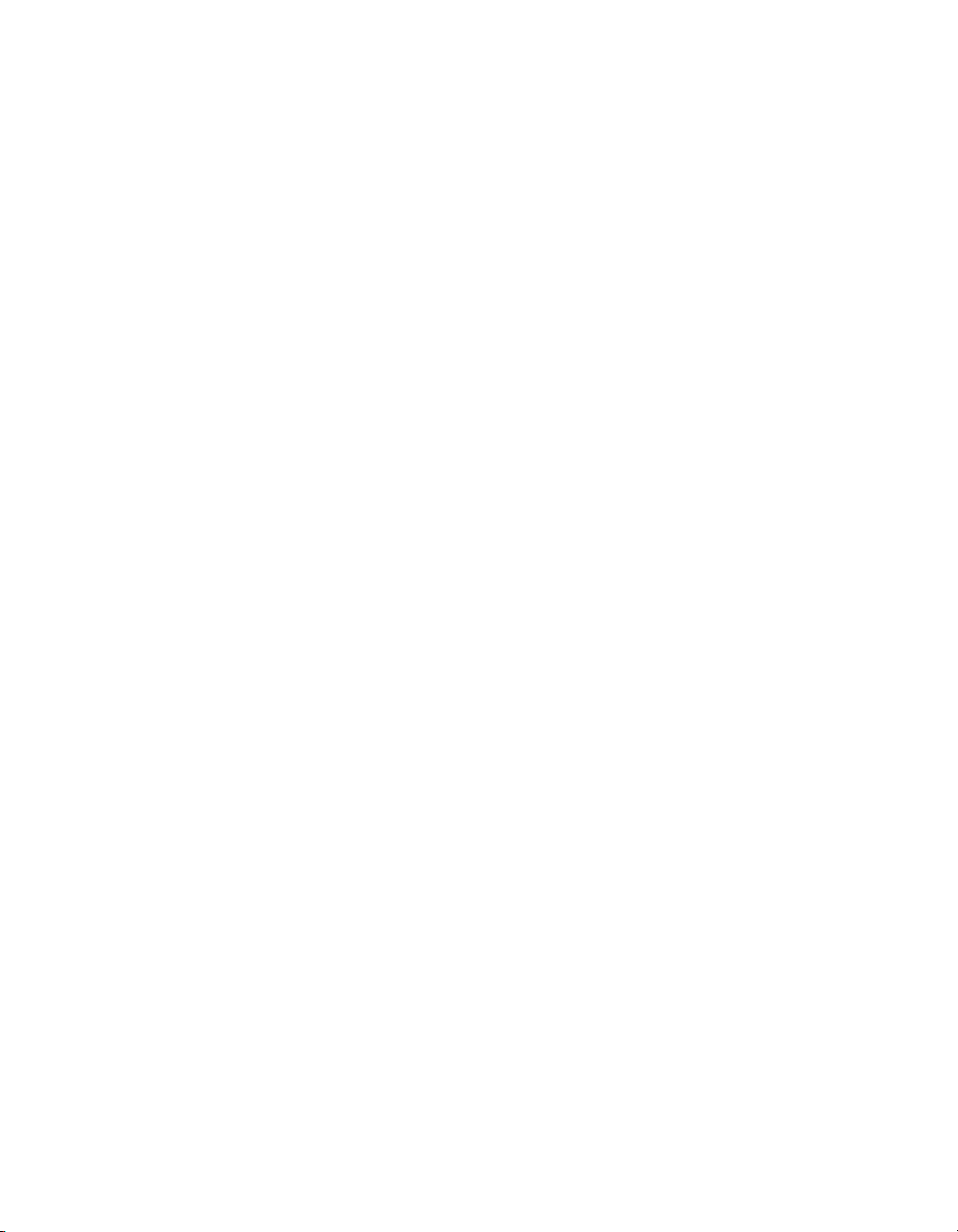
Краткое руководство
604P18413-e
Page 2
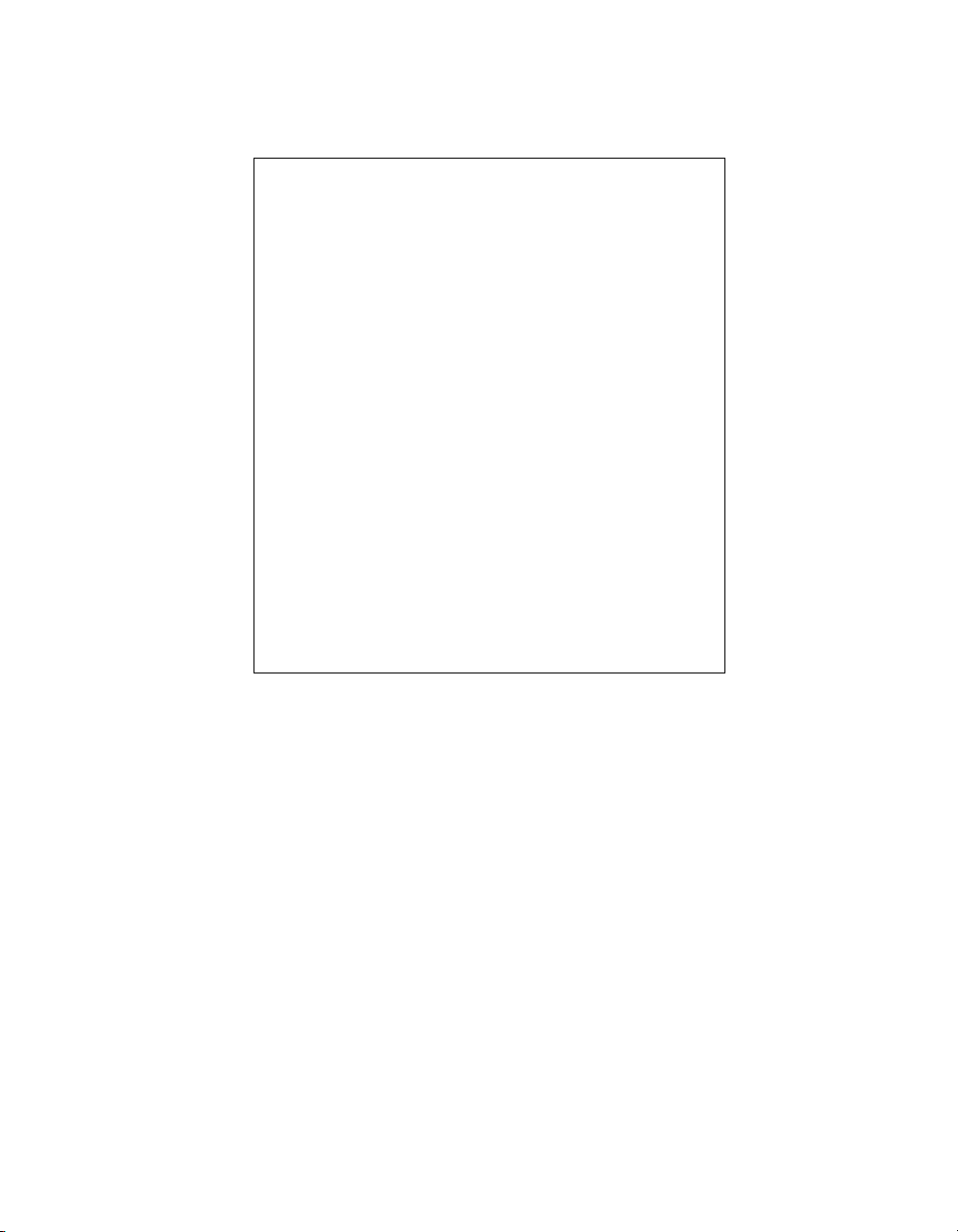
ДОБЕЙТЕСЬ МАКСИМАЛЬНОЙ
ПРОИЗВОДИТЕЛЬНОСТИ
за счет использования всех
возможностей вашего аппарата.
Аппарат поставляется с компактдиском обучения и информации,
который содержит анимационные
учебные руководства и интерактивные
экраны. Устан о ви т е программу
на сетевой сервер, чтобы она
была всегда доступна всем
пользователям, или загрузите на
свой жесткий диск для удобства
обращения.
©
2004 Xerox Corporation. Все права защищены.
Защита авторских прав распространяется на все формы и виды материалов и информации, которые подлежат
таковой защите в соответствии с действующими правовыми и законодательными нормами, включая, без какихлибо ограничений, материалы, являющиеся продуктами программного обеспечения и отображаемые на экране,
например, пиктограммы, экранные страницы, графические изображения и т.п.
Internet Explorer - это защищенная авторским правом программа компании Microsoft Corporation. Novell® и NetWare® это зарегистрированные торговые марки Novell, Inc. Netscape® является зарегистрированной торговой маркой
Netscape Communications Corporation. Adobe® и PostScript® являются зарегистрированными торговыми марками
Adobe Systems Incorporated. TIFF является торговой маркой Adobe Systems Incorporated. AppleTalk, LaserWriter
и Macintosh являются торговыми марками Apple Computer, Inc. PCL® and HP-GL® являются зарегистрированными
торговыми марками Hewlett-Packard Corporation. WinZip® является зарегистрированной торговой маркой Nico Mak
Computing, Incorporated. ACITS LPR Printing for Windows 95 защищен авторским правом University of Texas в Остине.
®
, The Document Company®, логотип X®, а также все упоминаемые в данном документе названия и номера
Xerox
изделий Xerox являются торговыми марками XEROX CORPORATION. Настоящим признаются торговые марки
и зарегистрированные торговые марки других компаний, упоминаемые в данном документе.
Page 3
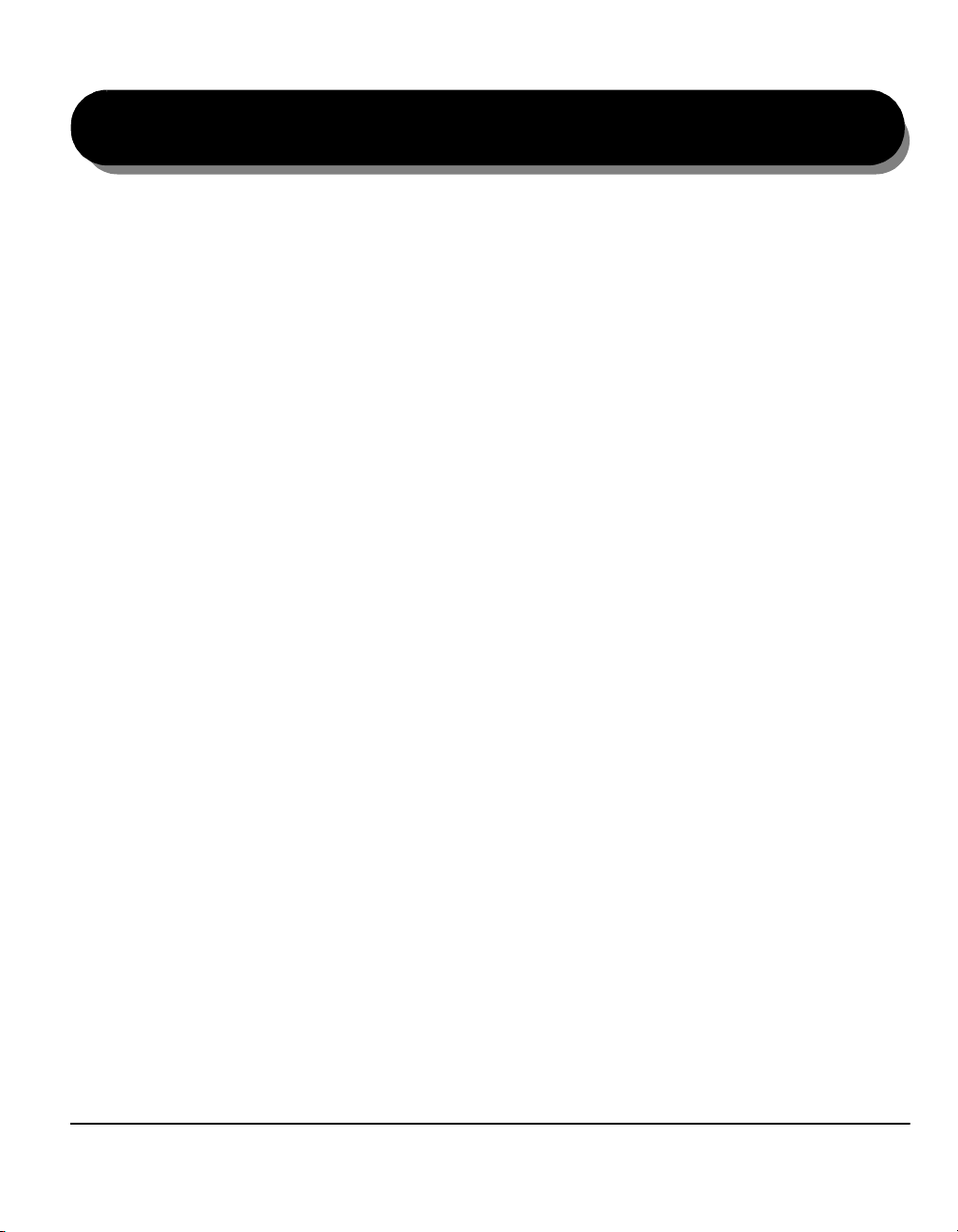
Содержание
1 Первое знакомство.............................................................1–1
Введение................................................................................................... 1–2
О данном руководстве.............................................................................. 1–2
Условные обозначения ............................................................................. 1–2
Дополнительная информация.................................................................. 1–4
Обзор режимов и функций аппарата...................................................1–5
Обзор режимов на рабочей станции... ................................................ 1–7
Техника безопасности... ......................................................................... 1–8
Введение .................................................................................................... 1–8
Замечания по технике безопасности....................................................... 1–9
Соответствие экологическим нормам... ........................................... 1–13
Вторичная переработка и утилизация изделия.................................... 1–13
Сертификация........................................................................................ 1–14
Европейская нормативная информация для опции комплекта встроенного
факса ........................................................................................................ 1–15
2 Приступаем к работе..........................................................2–1
Обзор аппарата........................................................................................ 2–2
Обзор панели управления..................................................................... 2–3
Включение и выключение питания ..................................................... 2–4
Загрузка бумаги... .................................................................................... 2–5
Изготовление копий................................................................................ 2–6
Передача документов с использованием встроенного факса....... 2–7
Передача документов с использованием факс-сервера................. 2–8
Передача документов с использованием Internet-факса... ............. 2–9
Сканирование оригинала..................................................................... 2–10
Передача электронной почты... .......................................................... 2–11
Печать с компьютера... ........................................................................ 2–12
Печать с использованием утилит Internet Services... ..................... 2–13
Регистрация / Завершение сеанса работы....................................... 2–14
Дополнительная информация............................................................ 2–15
Xerox CopyCentre/WorkCentre Pro C2128/C2636/C3545 Краткое руководст во i
Page 4
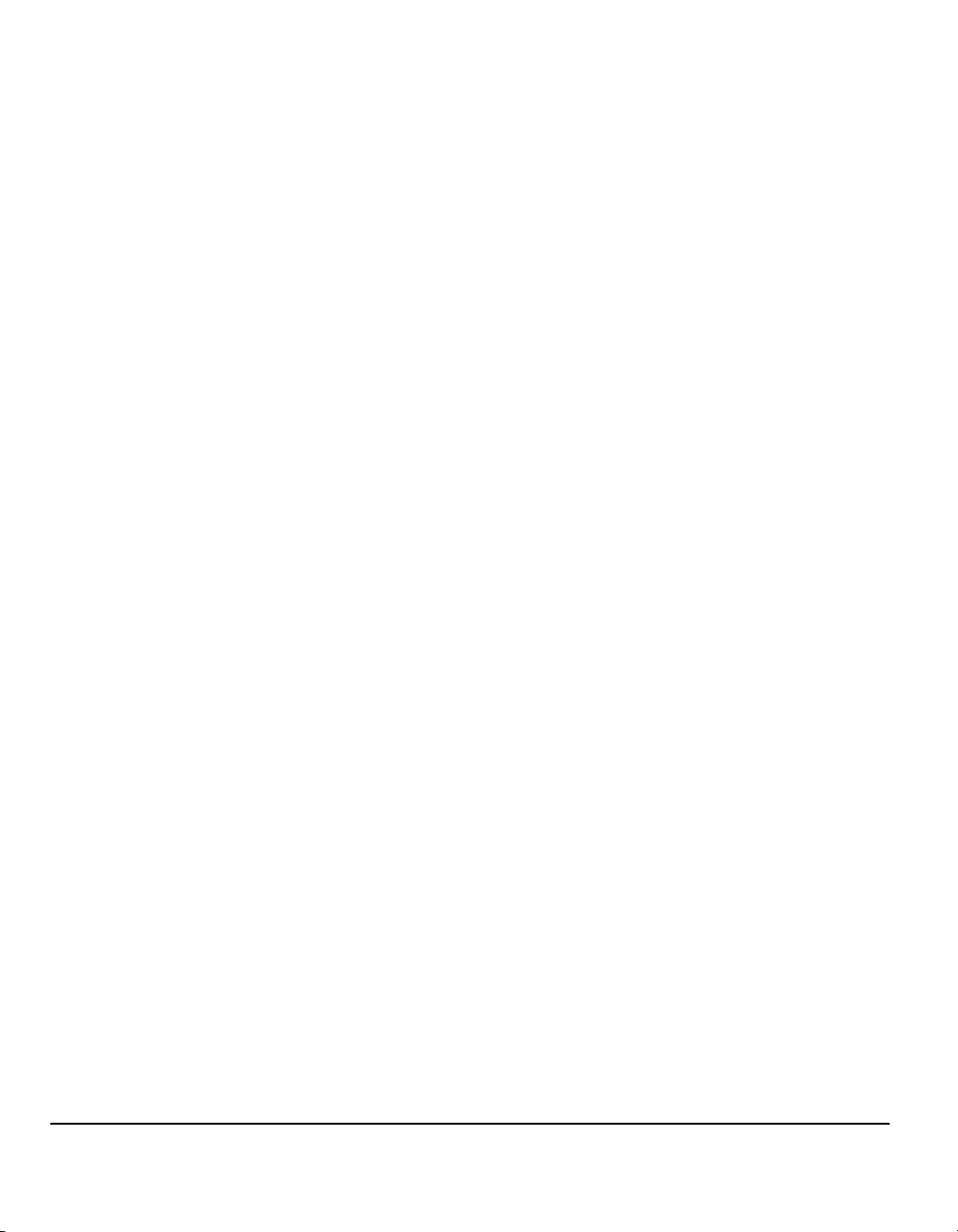
3 Копирование ........................................................................3–1
Копирование... ......................................................................................... 3–2
Основное копирование.......................................................................... 3–3
Готовая работа .......................................................................................... 3–4
2-стороннее копирование ......................................................................... 3–5
Уменьшение/Увеличение ......................................................................... 3–6
Снабжение бумагой .................................................................................. 3–8
Опции цвета... ........................................................................................ 3–10
Цвет копии ............................................................................................... 3–11
Предустанки цвета .................................................................................. 3–12
Цветовой баланс ..................................................................................... 3–13
Резкость/Насыщение .............................................................................. 3–13
Сдвиг цветов............................................................................................ 3–14
Регулировка изображения................................................................... 3–15
Качество изображения............................................................................ 3–16
Тип оригинала ......................................................................................... 3–17
Переплетенные оригиналы .................................................................... 3–18
Стирание краев ....................................................................................... 3–19
Ввод оригинала ....................................................................................... 3–20
Сдвиг изображения ................................................................................. 3–21
Формат готовой работы... ................................................................... 3–22
Прозрачные пленки ................................................................................. 3–23
Создание брошюры ................................................................................ 3–24
Макет страницы....................................................................................... 3–25
Инверсия изображения ........................................................................... 3–26
Обложки ................................................................................................... 3–27
работы........................................................................................... 3–28
Блок
Компоновка .............................................................................................. 3–29
Пробный комплект .................................................................................. 3–31
Сохранение програмирования ............................................................... 3–32
4 Факс .......................................................................................4–1
Факс ........................................................................................................... 4–2
Основные факсимильные режимы - Встроенный факс ................. 4–4
Опции набора номера............................................................................... 4–5
Разрешение ............................................................................................... 4–7
Сканируемые стороны .............................................................................. 4–8
Регулировка изображения..................................................................... 4–9
Качество изображения............................................................................ 4–10
Ввод оригинала ....................................................................................... 4–11
Переплетенные оригиналы .................................................................... 4–12
Тип оригинала ......................................................................................... 4–13
ii Xerox CopyCentre/WorkCentre Pro C2128/C2636/C3545 Краткое руководство
Page 5
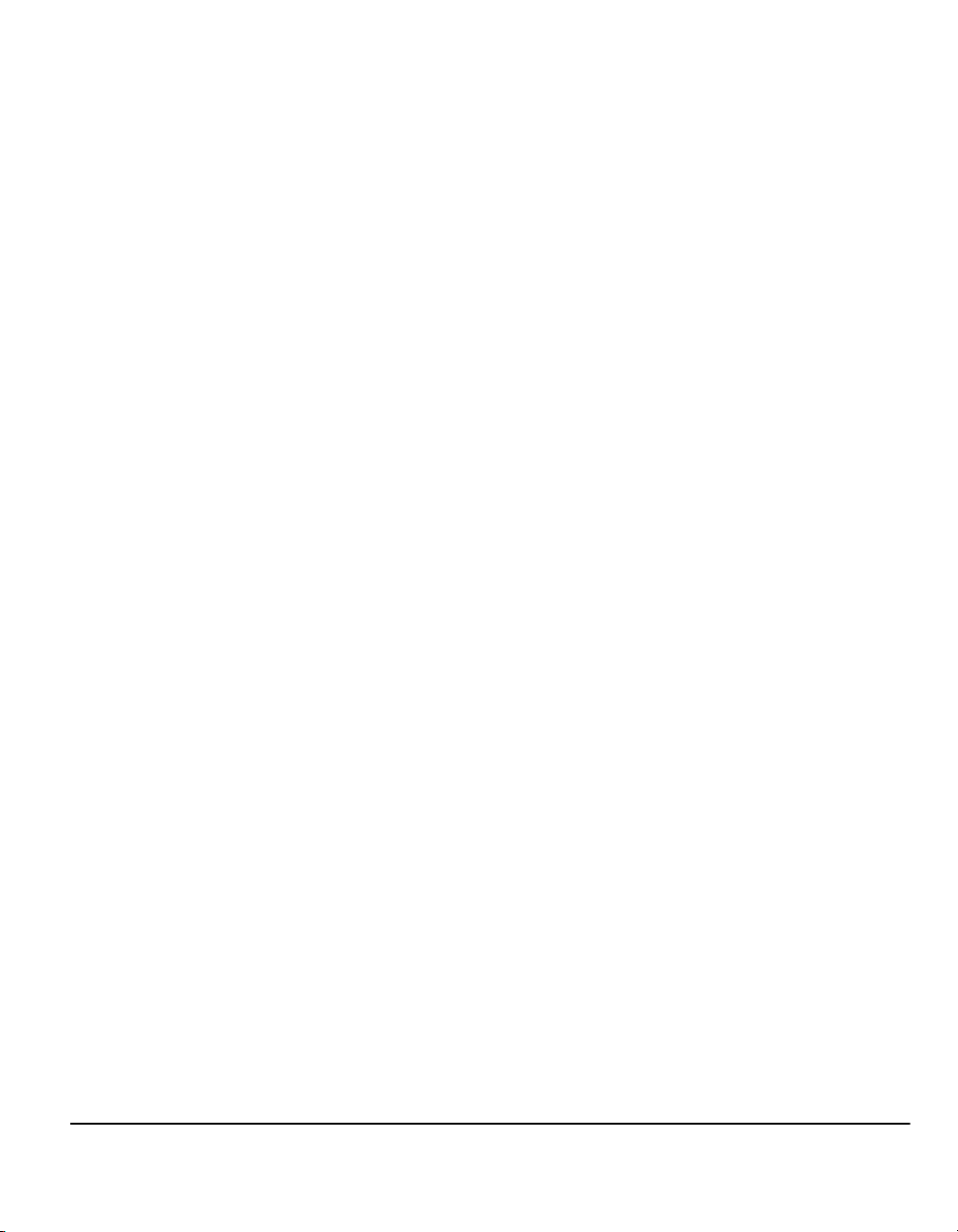
Дополнительные факсимильные режимы ...................................... 4–14
Режимы передачи факса ........................................................................ 4–14
Отчеты факса .......................................................................................... 4–20
Почтовые ящики...................................................................................... 4–21
Настройка телефонной книги ................................................................. 4–23
Расширенные факсимильные режимы.................................................. 4–24
Настройка замечаний..............................................................................4–27
Основные факсимильные режимы - Факс-сервер ......................... 4–28
Опции набора номера ............................................................................. 4–29
Разрешение ............................................................................................. 4–31
Сканируемые стороны ............................................................................ 4–32
Другие факсимильные режимы ......................................................... 4–33
Качество изображения............................................................................ 4–34
Тип оригинала.......................................................................................... 4–35
Ввод оригинала ....................................................................................... 4–36
Отложенная передача ............................................................................ 4–37
Режим идентификации ......................................................................... 4–38
5 Internet-факс ........................................................................5–1
Internet-факс............................................................................................. 5–2
Передать: ................................................................................................... 5–3
Список адресов ......................................................................................... 5–3
Ввод адреса электронной почты для Internet-факса.............................. 5–4
Опции цвета... .......................................................................................... 5–6
Цвет копии ................................................................................................. 5–6
Регулировка изображения.....................................................................5–7
Качество изображения.............................................................................. 5–8
Тип оригинала............................................................................................ 5–9
Сканируемые стороны ............................................................................ 5–10
Разрешение ............................................................................................. 5–11
Ввод оригинала ....................................................................................... 5–12
Формат готовой работы....................................................................... 5–13
Формат документа ................................................................................... 5–14
Отчет-подтверждение ............................................................................. 5–15
Ответить кому .......................................................................................... 5–15
Текст сообщения ..................................................................................... 5–16
Режим идентификации... ...................................................................... 5–17
6 Сетевое сканирование.......................................................6–1
Сканирование... ....................................................................................... 6–2
Ресурсы сканирования.............................................................................. 6–2
Сетевое сканирование... ........................................................................ 6–4
Xerox CopyCentre/WorkCentre Pro C2128/C2636/C3545 Краткое руководст во iii
Page 6
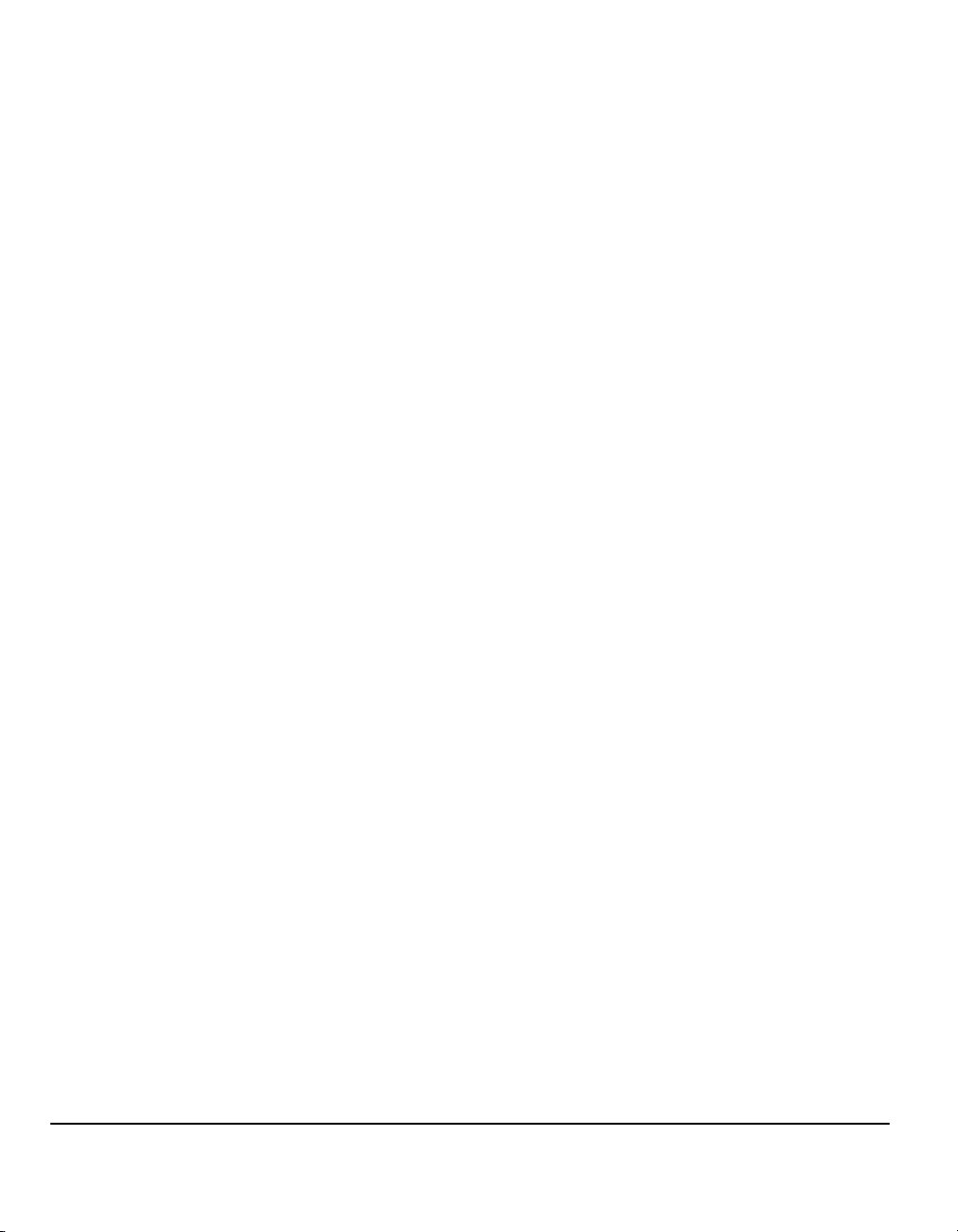
Хранилища................................................................................................. 6–5
Обзор шаблонов........................................................................................ 6–5
Список Шаблоны....................................................................................... 6–6
Информация о назначении....................................................................... 6–6
Опции цвета... .......................................................................................... 6–7
Цвет копии ................................................................................................. 6–7
Регулировка изображения..................................................................... 6–8
Качество изображения.............................................................................. 6–9
Тип оригинала ......................................................................................... 6–10
Сканируемые стороны ............................................................................ 6–11
Стирание краев ....................................................................................... 6–12
Ввод оригинала ....................................................................................... 6–13
Разрешение ............................................................................................. 6–14
Формат готовой работы... ................................................................... 6–15
Имя документа ........................................................................................ 6–16
Если файл уже есть ................................................................................ 6–16
Формат документа................................................................................... 6–17
Поля управления документом................................................................ 6–18
Добавить назначения файла.................................................................. 6–18
Обновить назначения........................................................................... 6–19
Режим идентификации... ...................................................................... 6–19
7 Электронная почта .............................................................7–1
Электронная почта.................................................................................. 7–2
Передать: ................................................................................................... 7–3
Список адресов ......................................................................................... 7–3
Ввод адреса электронной почты.............................................................. 7–4
Опции цвета... .......................................................................................... 7–6
Цвет копии ................................................................................................. 7–6
Регулировка изображения..................................................................... 7–7
Качество изображения.............................................................................. 7–8
Тип оригинала ........................................................................................... 7–9
Сканируемые стороны ............................................................................ 7–10
Стирание краев ....................................................................................... 7–11
Ввод оригинала ....................................................................................... 7–12
Разрешение ............................................................................................. 7–13
Формат готовой работы... ................................................................... 7–14
Формат документа................................................................................... 7–15
Ответить кому.......................................................................................... 7–16
Текст сообщения..................................................................................... 7–16
Режим идентификации... ...................................................................... 7–17
iv Xerox CopyCentre/WorkCentre Pro C2128/C2636/C3545 Краткое руководство
Page 7
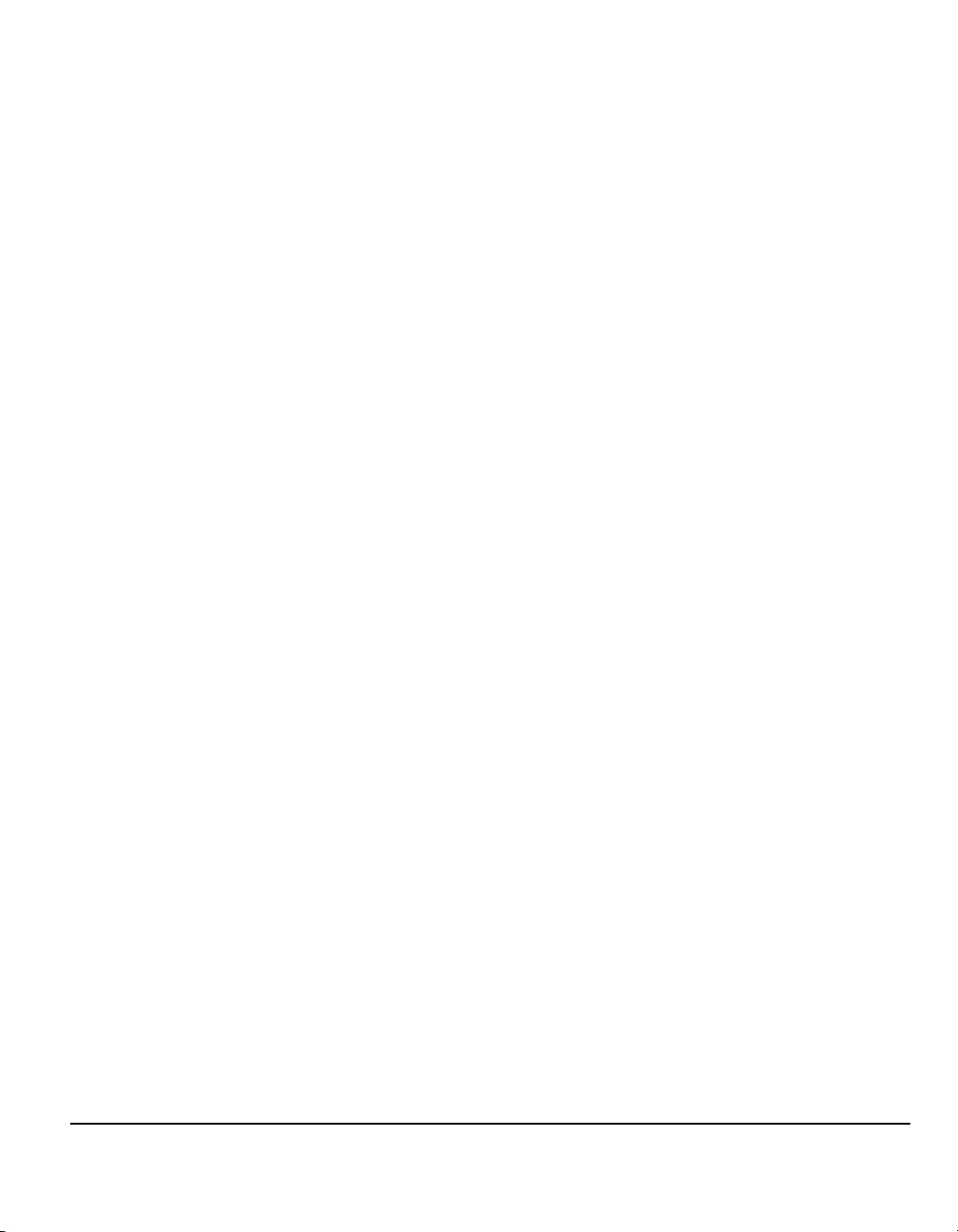
8 Печать ...................................................................................8–1
Общая информация о печати ............................................................... 8–2
Режимы драйвера принтера... .............................................................. 8–3
Опции управления..................................................................................... 8–3
Вкладка Advanced ..................................................................................... 8–4
Вкладка Paper/Output ................................................................................ 8–4
Вкладка Image Options .............................................................................. 8–5
Вклдака Layout/Watermark ........................................................................ 8–5
9 Техобслуживание ...............................................................9–1
Модули, заменяемые заказчиком... ..................................................... 9–2
Чистка аппарата....................................................................................... 9–3
Интерфейс пользователя ......................................................................... 9–3
Калибровка............................................................................................... 9–4
Дополнительная информация.............................................................. 9–5
10 Неисправности .................................................................10–1
Общие правила...................................................................................... 10–2
Устранение неисправностей... ............................................................ 10–3
Застревания бумаги ................................................................................ 10–3
Застревания оригинала .......................................................................... 10–3
Обращение в сервисную службу Xerox... ......................................... 10–4
Нахождение серийного номера аппарата ............................................. 10–4
Советы по устранению неисправностей... ....................................... 10–5
Питание.................................................................................................... 10–5
Податчик оригиналов .............................................................................. 10–5
Подача бумаги ......................................................................................... 10–5
Финишер................................................................................................... 10–6
Качество изображения............................................................................ 10–7
11 Индекс.................................................................................11–1
Xerox CopyCentre/WorkCentre Pro C2128/C2636/C3545 Краткое руководст во v
Page 8
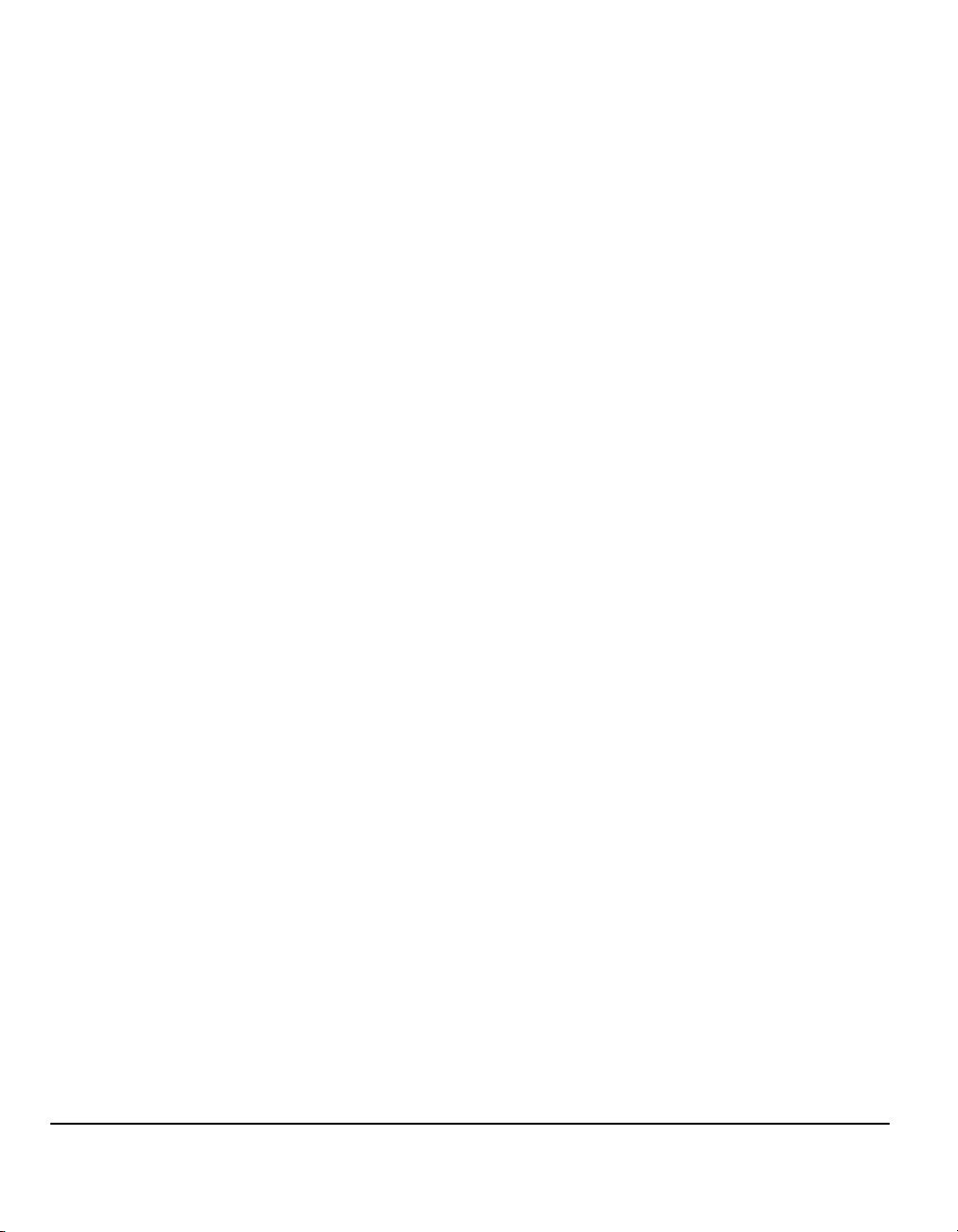
vi Xerox CopyCentre/WorkCentre Pro C2128/C2636/C3545 Краткое руководство
Page 9
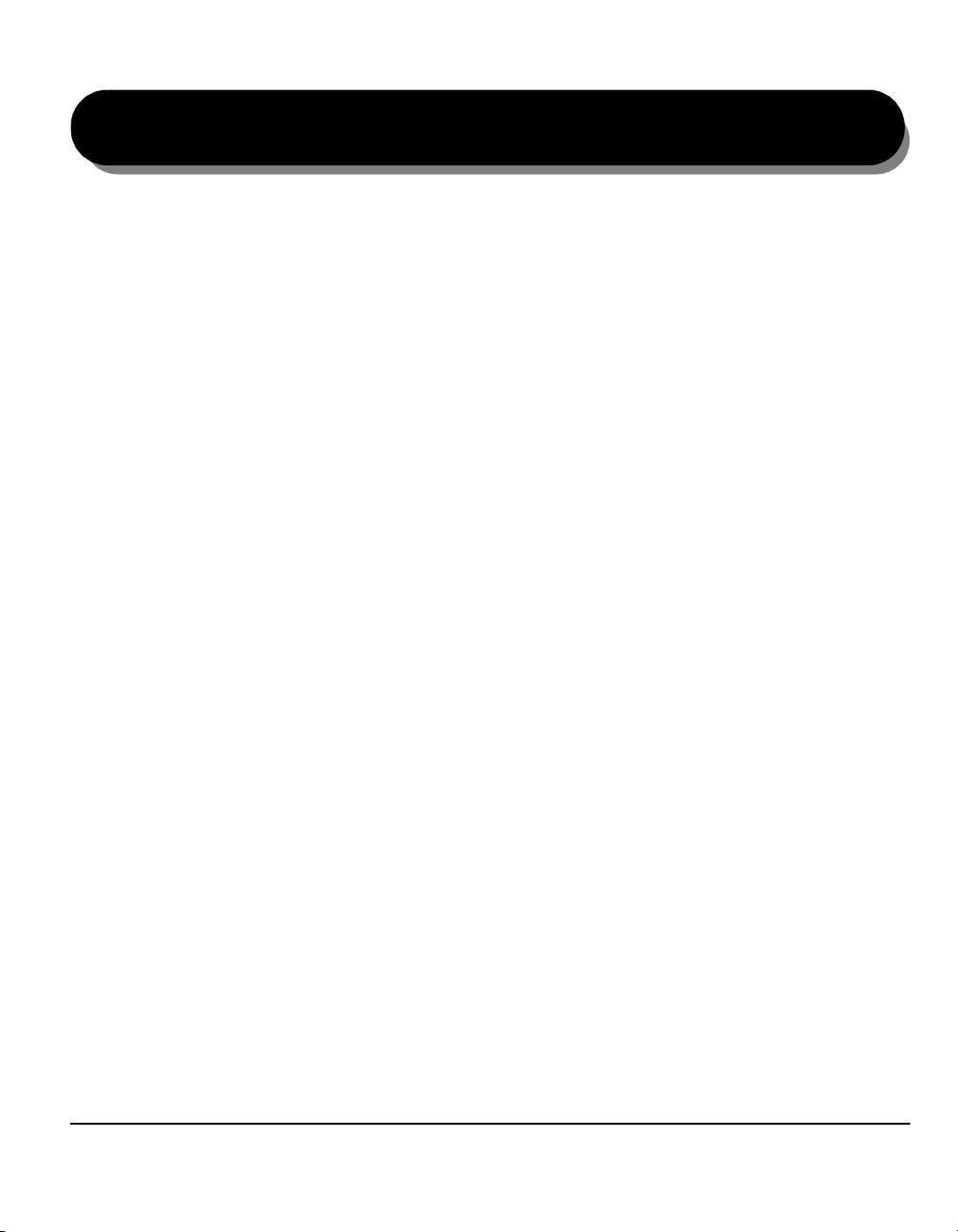
1 Первое знакомство
¾Введение.....................................................1-2
¾Обзор режимов и функций аппарата... ...1-5
¾Обзор режимов на рабочей станции... .... 1-7
¾Техника безопасности... ........................... 1-8
¾Соответствие экологическим
нормам... ...................................................1-13
¾Сертификация.........................................1-14
Xerox CopyCentre/WorkCentre Pro C2128/C2636/C3545 Краткое руководст во Стр. 1-1
Page 10
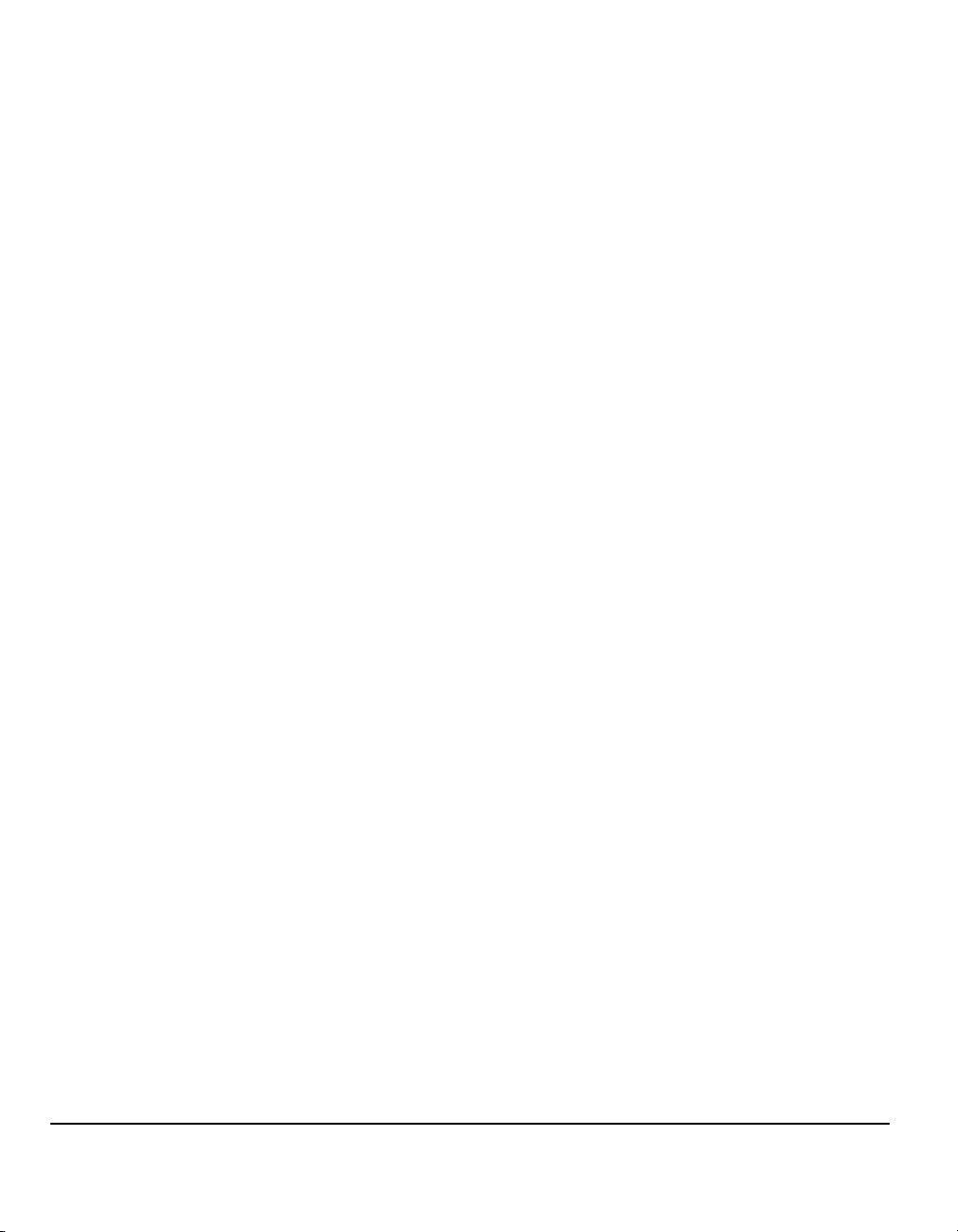
Введение...
Благодарим вас за выбор аппарата Xerox CopyCentre/WorkCentre Pro.
Ваш CopyCentre/WorkCentre Pro является цифровым аппаратом, с помощью
которого можно копировать, передавать по факсу, печатать и сканировать
документы. При необходимости вы можете расширить возможности аппарата,
приобретя дополнительные программы или аппаратные блоки. Подробные
сведения можно получить в местном Представительстве Xerox.
Первое знакомство
О данном руководстве
В зависимости от модели аппарат выполняет печать/копирование
со скоростью 28, 36 или
Современная цифровая архитектура аппарата CopyCentre/WorkCentre Pro
обеспечивает следующие преимущества:
- больше вариантов выполнения работы - например, возможность
создания брошюр, печати нескольких изображений на одной странице,
добавления разделителей в комплекты прозрачных пленок и объединения
сегментов с разным программированием в одну работу.
- снижение числа застреваний и повреждений оригиналов, так как оригиналы
сканируются
- различные варианты изготовления высококачественных документов
в соответствии с конкретными требованиями заказчиков.
В этом Кратком руководстве описаны различные режимы, которые могут
быть доступны на вашей модели аппарата.
В Главе 2 Приступаем к работе приведено краткое описание основных
режимов и функций аппарата, позволяющее вам начать работу. Более
подробно режимы аппарата рассматриваются в следующих главах.
Для получения дополнительной информации об аппарате нажмите
кнопку Справка. Если ваш аппарат CopyCentre/WorkCentre Pro
к компьютерной сети, то используйте систему оперативной справки Help
в CentreWare или щелкните по кнопке Help в драйвере принтера.
45 страниц в минуту.
только один раз.
подключен
Условные обозначения
В этом Руководстве взаимозаменяемо используются некоторые
синонимичные термины:
¾ Бумага является синонимом термина «материал».
¾ Документ является синонимом термина «оригинал».
¾ Иногда страница может быть синонимом слова «лист».
¾ CopyCentre/WorkCentre Pro является синонимом термина «аппарат».
Ниже дана подробная информация об используемых условных обозначениях.
Стр. 1-2 Xerox CopyCentre/WorkCentre Pro C2128/C2636/C3545 Краткое руководство
Page 11
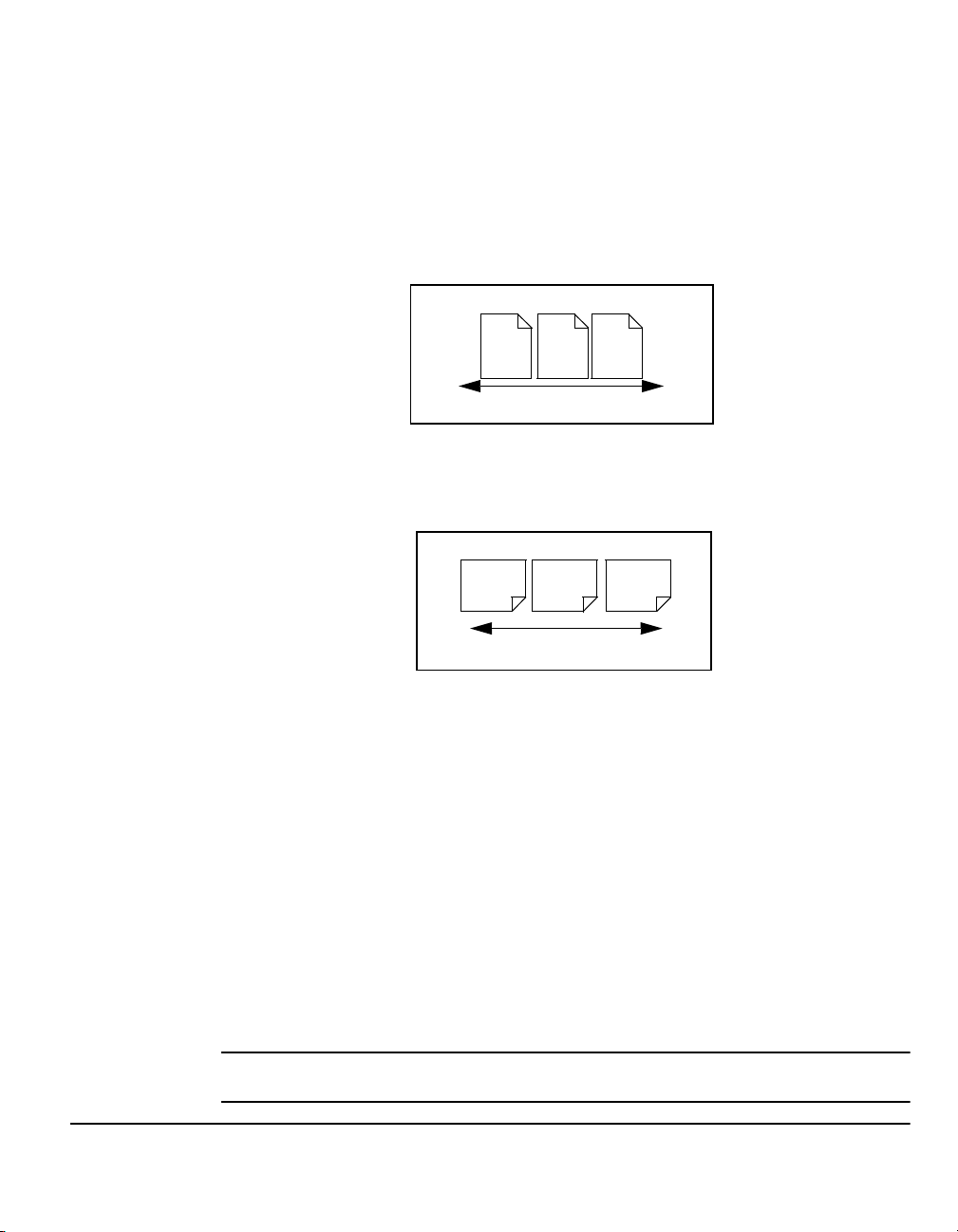
Подача
длинной
кромкой (LEF) /
Вертикально
Ориентация
Ориентация обозначает направление изображений на листе. Если изображение
расположено вертикально, то бумагу (или другой материал) можно загружать
в аппарат двумя способами:
Если стоять лицом к аппарату, то длинные кромки бумаги или оригиналов
будут боковыми (правыми и левыми) в лотке или в податчике.
Ориентация LEF
Первое знакомство
Подача
короткой
кромкой (SEF) /
Горизонтально
A
A
Направление подачи бумаги
Если стоять лицом к аппарату, то короткие кромки бумаги или оригиналов
будут боковыми (правыми и левыми) в лотке или в податчике.
Ориентация SEF
A
A
Направление подачи бумаги
Курсив
Курсивом может быть выделено слово или фраза. Ссылки на другие документы
также выделяются курсивом. Например:
- Более подробная информация содержится на компакт-диске системного
администратора (CD1), входящем в набор компакт-дисков CopyCentre/
WorkCentre Pro CD Pack, поставляемым с вашим аппаратом CopyCentre/
WorkCentre Pro.
Текст в скобках:
[Текст в скобках] используется для указания выбора режима работы или кнопки.
Например:
¾ Нажмите [Подробная информация о машине].
Примечания
Примечания содержат дополнительную информацию. Например:
ПРИМЕЧАНИЕ: При использовании этого режима оригиналы необходимо
загружать в автоподатчик.
Xerox CopyCentre/WorkCentre Pro C2128/C2636/C3545 Краткое руководст во Стр. 1-3
Page 12
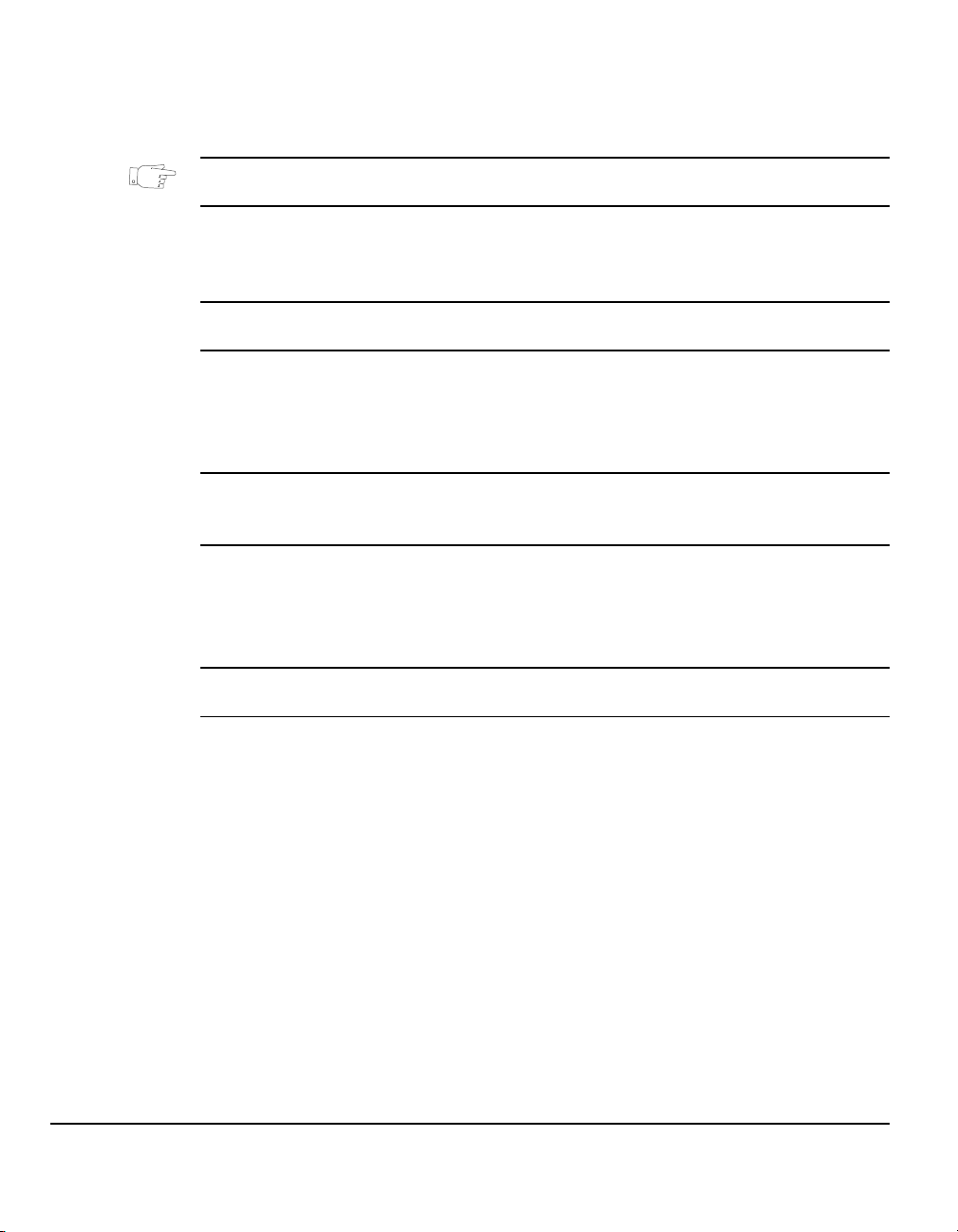
Советы
Советы помогают вам выполнить работу. Например:
СОВЕТ: Этот режим полезен для экономии тонера при воспроизведении
изображений с темным фоном и белым текстом.
Техническое примечание
Первое знакомство
Содержит более подробные сведения о параметрах аппарата. Например:
L Лоток 2 вмещает 520 листов бумаги 80 г/м
до A3 SEF.
2
. Диапазон форматов от A5 SEF
Внимание
Абзацы «Внимание» указывают на возможность механического повреждения
аппарата в результате неправильных действий. Например:
ВНИМАНИЕ: Использование не описанных в данной программе
регулировок, настроек или процедур может привести к воздействию
опасного лазерного излучения.
Предупреждения
Абзацы «Предупреждение» информируют пользователей о возможности
получения травмы. Например:
ПРЕДУПРЕЖДЕНИЕ: Это изделие необходимо подключить к цепи
защитного заземления.
Дополнительная информация
Если вам понадобится более подробная информация о каком-либо режиме
или функции вашего аппарата CopyCentre/WorkCentre Pro, то обращайтесь
ккомпакт-дискуобучения и информации для пользователя (CD2), входящему
в набор компакт-дисков CopyCentre/WorkCentre Pro CD Pack, поставляемый
свашим аппаратом CopyCentre/WorkCentre Pro.
Компакт-диск обучения и информации предназначен для всех пользователей,
включая администраторов аппарата. Он содержит полную информацию
овашем новом аппарате,
Для обеспечения максимальной производительности и удобства работы на
вашем аппарате CopyCentre/WorkCentre Pro, пожалуйста, скопируйте программы
и информацию с этого компакт-диска на ваш сетевой сервер, чтобы обеспечить
доступ к ним всех пользователей аппарата.
Стр. 1-4 Xerox CopyCentre/WorkCentre Pro C2128/C2636/C3545 Краткое руководство
включая интерактивные советы и учебные пособия.
Page 13
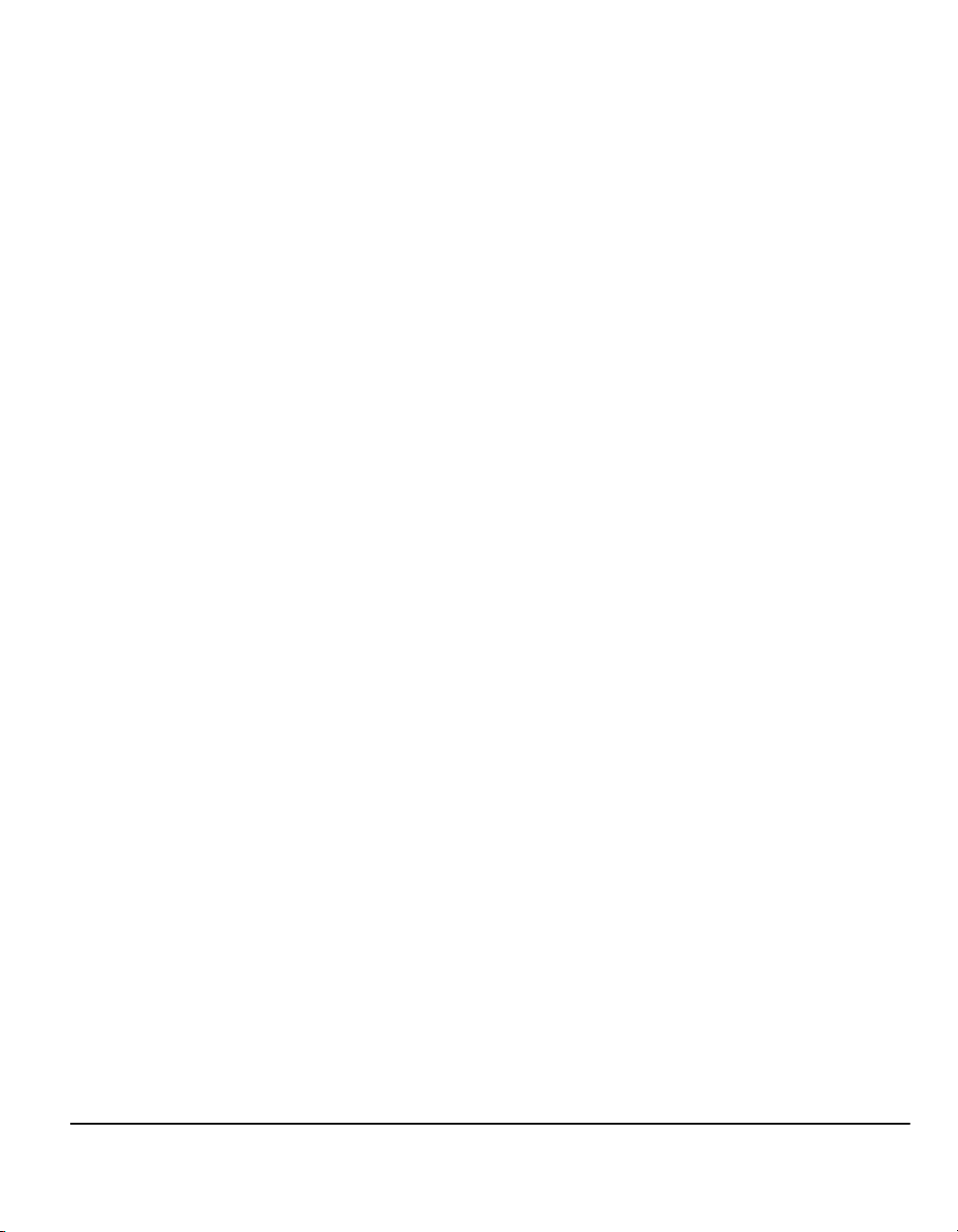
Обзор режимов и функций аппарата...
Вам доступны следующие мощные функции аппарата CopyCentre/WorkCentre Pro:
Однократное сканирование и многократная печать
При изготовлении копий аппарат CopyCentre/WorkCentre Pro сканирует оригинал
только один раз, независимо от нужного количества копий. Это снижает
вероятность застревания и повреждения оригиналов.
Одновременное выполнение различных работ
Аппарат CopyCentre/WorkCentre Pro одновременно выполняет разные работы.
Можно добавить работу в очередь и начать ее сканирование, даже когда
CopyCentre/WorkCentre Pro печатает другую работу.
Получение высококачественных копий
CopyCentre/WorkCentre Pro может воспроизводить высококачественные
изображения, в том числе фотографии, графику, текст и их сочетания. Сравните
ваши копии с копиями, полученными на других аппаратах, и вы увидите разницу.
Изменение размера и положения изображений
Вы можете изменять вид изображений на копиях и отпечатках:
- Смещать изображения для создания полей для сшивания.
- Автоматически уменьшать, увеличивать и центрировать ваши изображения.
- Располагать несколько уменьшенных изображений на одной странице.
Первое знакомство
Упрощение рабочего процесса благодаря цифровым режимам
Режим Компоновка позволяет разделить работу копирования на несколько
сегментов, каждый со своими настройками. Это позволяет:
- использовать в одной работе оригиналы, подаваемые со стекла
экспонирования и из податчика оригиналов;
- в одной работе применять к разным оригиналам разное программирование;
- подавать через автоподатчик больше оригиналов, чем позволяет его емкость,
не выполняя программирования
Режим Прозрачные пленки позволяет запрограммировать за один этап печать
прозрачных пленок вместе с листами-разделителями.
Режим Создание брошюры для автоматического упорядочивания
и масштабирования изображений для печати буклетов.
Режим Обложки автоматически добавляет к документам обложки.
Режим Оригиналы разного размера позволяет в одной работе копировать
оригиналы смешанного формата. Копии могут быть напечатаны на
одного или разных форматов.
Xerox CopyCentre/WorkCentre Pro C2128/C2636/C3545 Краткое руководст во Стр. 1-5
заново.
бумаге
Page 14
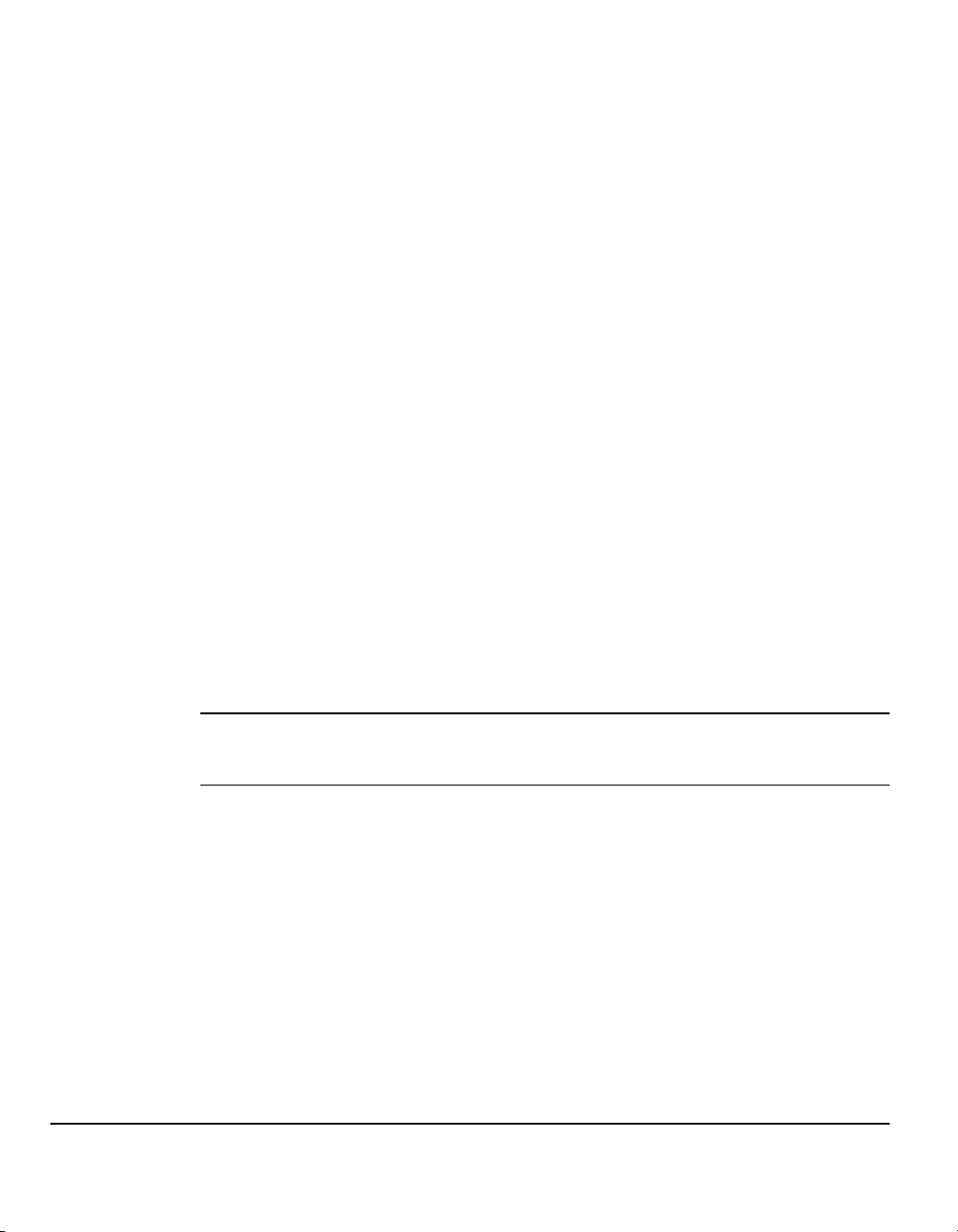
Экологическая безопасность
Этот аппарат соответствует различным международным стандартам по защите
окружающей среды и поддерживает большинство видов вторичной бумаги.
Сканирование документов в электронные файлы (опция)
Этот дополнительный режим позволяет преобразовывать бумажные оригиналы
в электронные файлы, которые можно:
Первое знакомство
- хранить на сервере
- пересылать по сети на рабочую станцию
- рассылать по электронной почте
- автоматически передавать в программы управления документами
- после преобразования бумажного оригинала в цифровой документ вы
можете изменять документ, управлять им, использовать его совместно
сдругими пользователями и
используя для этого различные программные средства.
рассылать его в электронном формате,
Передача документов по факсу (опция)
Дополнительный режим Встроенного факса является функцией аппарата
ипозволяет передавать и принимать факсы с вашего аппарата по
телефонной сети.
Дополнительный режим Факс-сервера является функцией аппарата и доступен
только на модели WorkCentre
сканировать документы и передавать их через факс-сервер на любые
факсимильные аппараты, подключенные к телефонной сети.
Pro. Если этот режим включен, то вы можете
ПРИМЕЧАНИЕ: На аппарате WorkCentre Pro можно одновременно установить
и Встроенный факс, и Факс-сервер, однако включить для работы можно
только один режим.
Дополнительный режим Internet-факс, доступный только на моделях
WorkCentre
в виде вложений в сообщения электронной почты. Этот тип факсового
документа передается по Интернет или интранет.
Стр. 1-6 Xerox CopyCentre/WorkCentre Pro C2128/C2636/C3545 Краткое руководство
Pro, позволяет пользователям отправлять и получать документы
Page 15
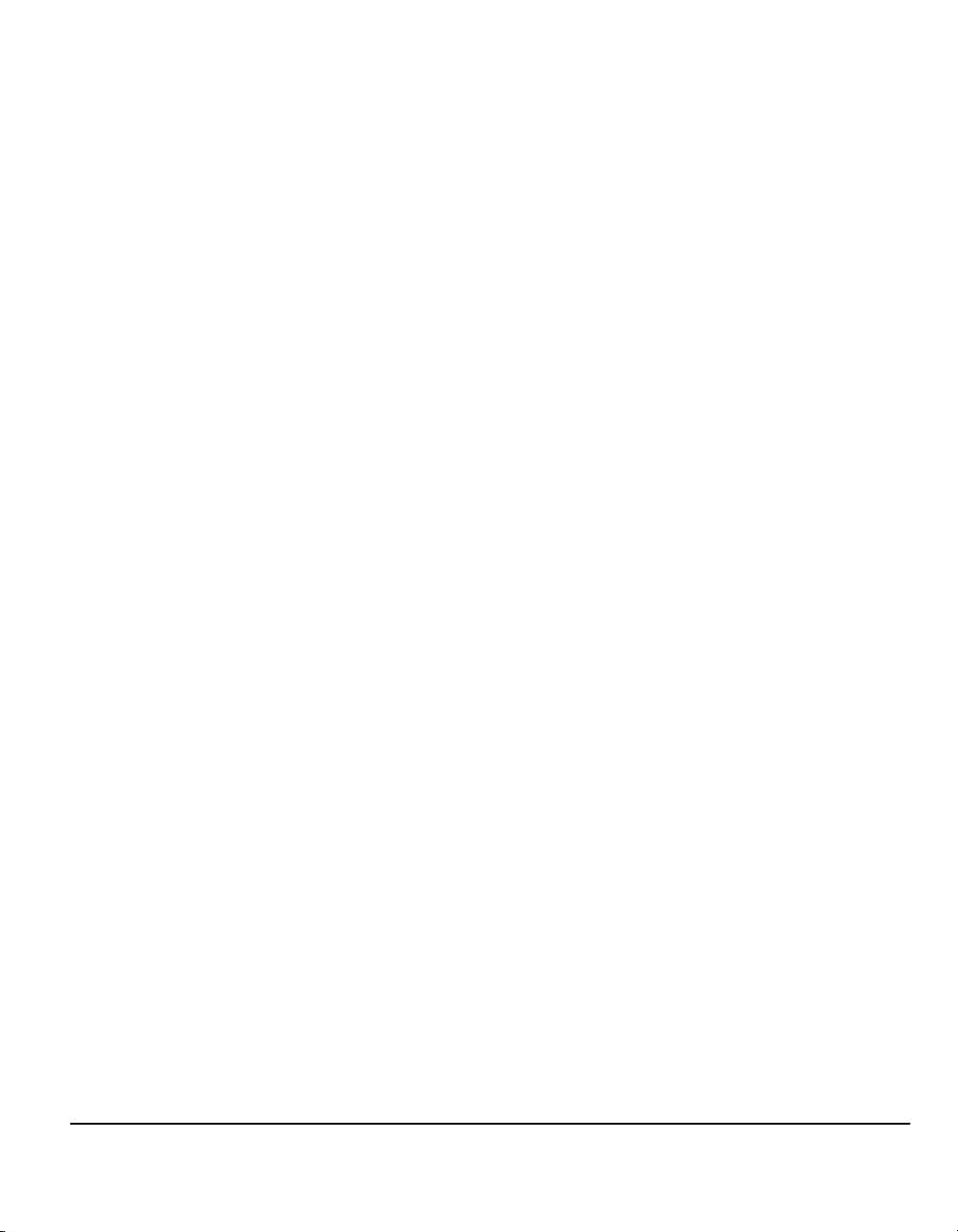
Обзор режимов на рабочей станции...
Если ваш аппарат CopyCentre/WorkCentre Pro подключен к компьютерной
сети, то вы можете воспользоваться перечисленными ниже режимами
ифункциями. По вопросу подключения к сети обращайтесь к вашему
системному администратору.
Драйверы печати CentreWare
Драйвер принтера позволяет использовать все возможности аппарата
CopyCentre/WorkCentre Pro с рабочей станции. Поддерживаются:
•1-сторонняя или 2-сторонняя печать
• Сшивание комплектов, если аппарат оснащен финишером
• Разрешение печати до 1200x1200 точек на дюйм
• Добавление стандартных или настраивемых водяных знаков
• Защищенная печать (печать секретного документа только после того,
как вы подойдете к принтеру)
Утилиты CentreWare
Пакет программ CentreWare также содержит дополнительные средства
управления и сетевого сканирования.
Утилиты CentreWare Internet Services
Каждый аппарат CopyCentre/WorkCentre Pro имеет свою встроенную титульную
web-страницу, с помощью которой подготовленные к печати файлы можно
отправлять на любой аппарат CopyCentre/WorkCentre Pro по Интернету.
Доступ к этому режиму предоставляют утилиты Internet Services.
Первое знакомство
Xerox CopyCentre/WorkCentre Pro C2128/C2636/C3545 Краткое руководст во Стр. 1-7
Page 16
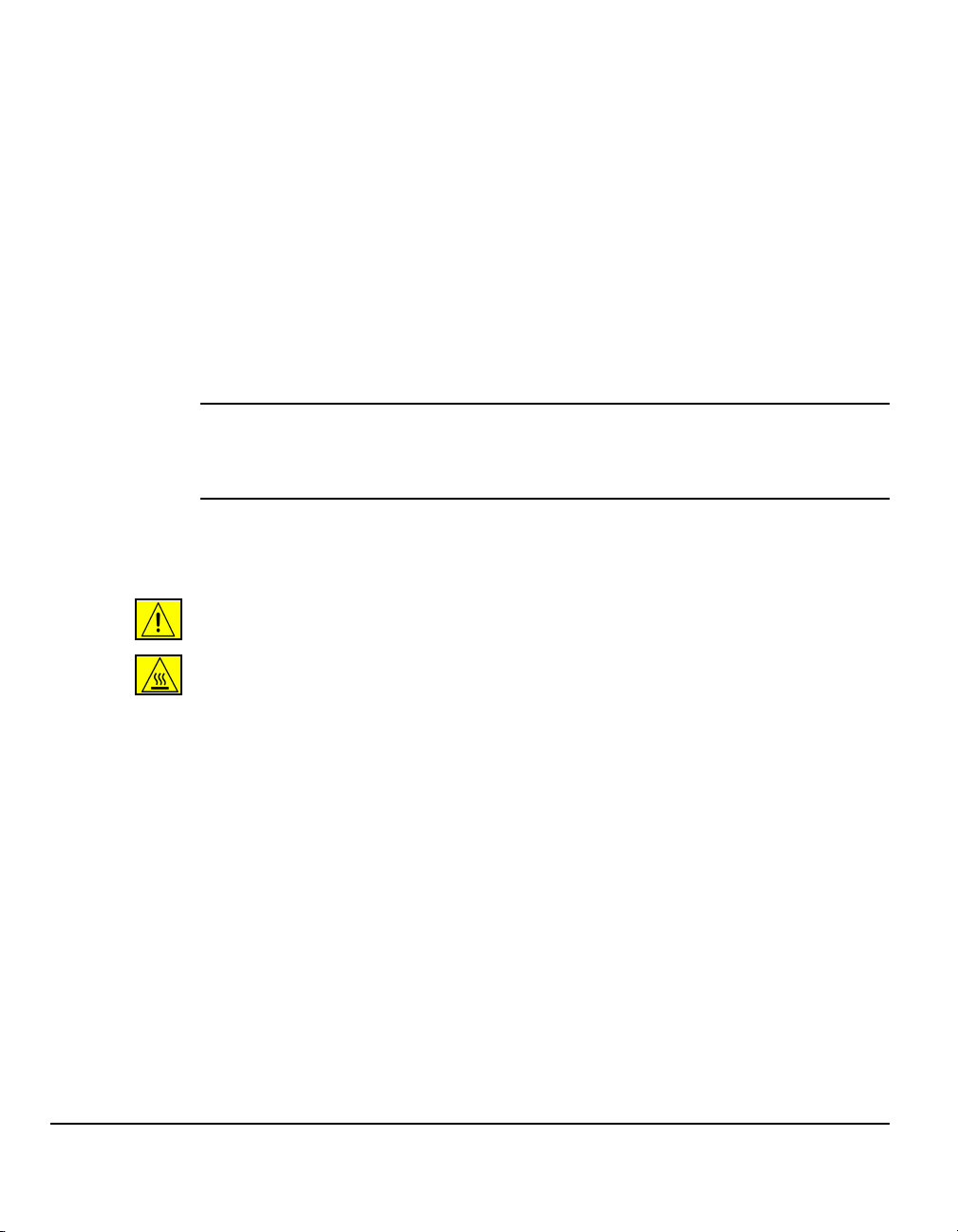
Техника безопасности...
Введение
Приобретенный вами аппарат и расходные материалы Xerox разработаны
сучетом строгих требований безопасности и проверены на соответствие им.
Эти проверки включают испытания агентствами по безопасности, сертификацию
и проверку соответствия установленным стандартам охраны окружающей среды.
Первое знакомство
Прежде чем приступить к работе с аппаратом, внимательно прочитайте
приведенные ниже инструкции и по мере необходимости обращайтесь
к ним для обеспечения
Проверка безопасности и рабочих характеристик данного аппарата
выполнялась только с использованием материалов фирмы Xerox.
ПРЕДУПРЕЖДЕНИЕ: Любое несанкционированное изменение, в том числе
добавление новых функций или подключение новых устройств, может
отменить сертификацию аппарата. Более подробную информацию можно
получить у вашего уполномоченного дилера.
Выполняйте все предупреждения и указания, помещенные на аппарате
или входящие в комплект его поставки.
Этот символ ПРЕДУПРЕЖДЕНИЕ указывает пользователям на части аппарата,
в которых возможно получение травмы.
Этот символ ПРЕДУПРЕЖДЕНИЕ указывает пользователям на части аппарата,
в которых есть нагретые поверхности, к которым нельзя прикасаться.
безопасной эксплуатации аппарата.
Стр. 1-8 Xerox CopyCentre/WorkCentre Pro C2128/C2636/C3545 Краткое руководство
Page 17
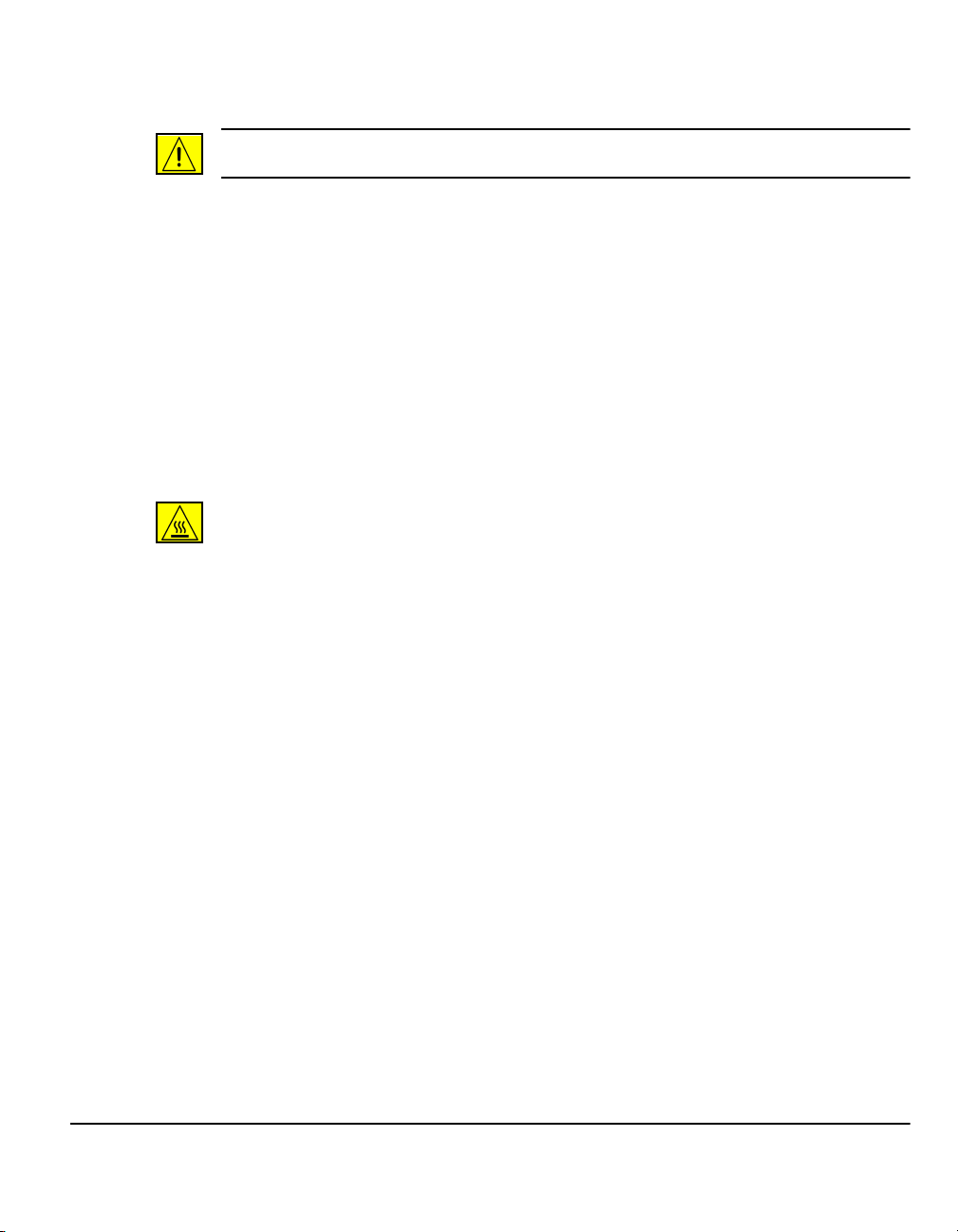
Замечания по технике безопасности
ПРЕДУПРЕЖДЕНИЕ: Это изделие необходимо подключить к цепи
защитного заземления.
Этот аппарат имеет 3-х проводную вилку электропитания, снабженную защитным
заземляющим контактом. Эту вилку можно вставлять только в заземленную
розетку сетевого электропитания. Это одна из мер безопасности. Если вы не
можете вставить вилку шнура питания в розетку, во избежание поражения
электрическим током, попросите электрика заменить розетку. Никогда не
используйте переходник
без заземляющего контакта.
Этот аппарат можно подключать только к источнику электропитания, параметры
которого указаны на аппарате. Если вы не уверены, что параметры источника
питания соответствуют требованиям, обратитесь в службу энергонадзора.
Устройством отключения данного аппарата является шнур питания. Чтобы
отключить подачу питания, отсоедините сетевой шнур
Не подносите руки к зоне фьюзера (расположена в области выхода из аппарата),
поскольку вы можете получить ожоги.
Не применяйте аэрозольные очистители для чистки данного оборудования.
Некоторые балончики с аэрозольными очистителями содержат взрывоопасные
смеси, недопустимые для применения с электроаппаратурой. Использование
таких очистителей может привести к взрыву или воспламенению.
для подключения аппарата к розетке электропитания
Первое знакомство
от электрической розетки.
Xerox CopyCentre/WorkCentre Pro C2128/C2636/C3545 Краткое руководст во Стр. 1-9
Page 18
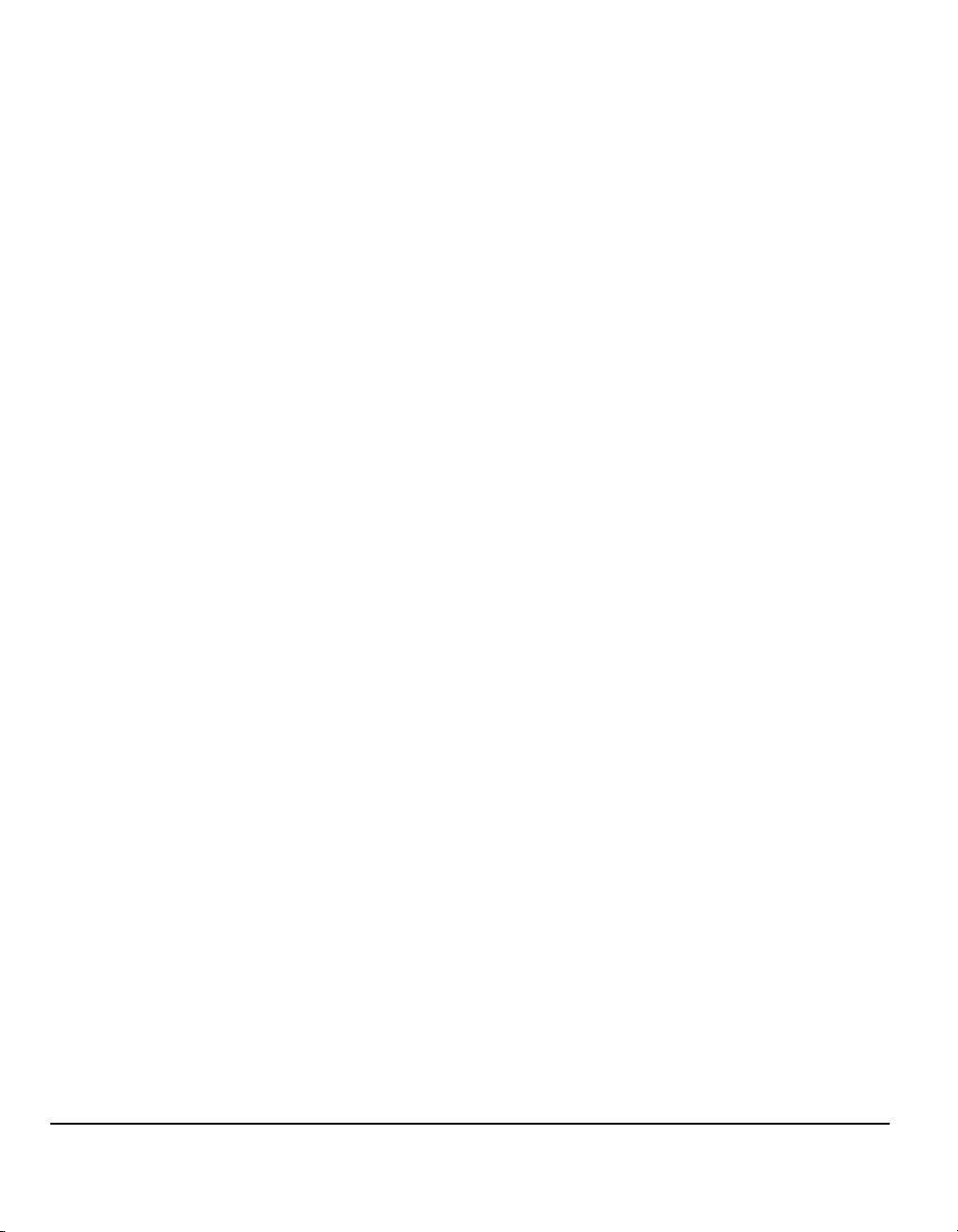
Электрическая безопасность
¾ Используйте только сетевой шнур, поставляемый вместе с аппаратом.
¾ Включайте шнур питания непосредственно в заземленную сетевую розетку.
Не используйте удлинители электропитания. Если вы не уверены, что ваша
розетка заземлена, то обратитесь к квалифицированному электрику.
¾ Это оборудование рассчитано на сеть питания 120 В, 15 A или 220-240В,
10А в зависимости от страны поставки. Если аппарат необходимо переместить
в другое место, то обращайтесь к уполномоченному местному представителю
Первое знакомство
Xerox или в сервисную службу.
¾ Неправильное подключение заземляющего оборудование проводника
может привести к поражению электрическим током.
¾ Не располагайте это оборудование так, чтобы люди могли бы наступить
или споткнуться о шнур питания.
¾ Не ставьте на шнур питания никаких предметов.
¾ Не блокируйте и не отключайте устройства электрической и механической
блокировки.
¾ Не загораживайте вентиляционные отверстия.
¾ Никогда не просовывайте никакие предметы внутрь прорезей или
отверстий этого оборудования.
При возникновении следующих ситуаций немедленно отключите питание
машины и отсоедините сетевой шнур от розетки. Вызовите уполномоченного
представителя сервисной службы для устранения проблемы.
¾ Оборудование издает необычный шум или запахи.
¾ Шнур питания поврежден или перетерт.
¾ Сработал автоматический выключатель щитка питания, предохранитель
или другое защитное устройство.
¾ В аппарата была пролита жидкость.
¾ На оборудование попала вода.
¾ Повреждена какая-либо часть оборудования.
Никогда не подключайте аппарат к розетке питания вилкой, в которой
отсутствует заземляющий контакт.
Не устанавливайте оборудование в ниши, пока не будет обеспечена
соответствующая вентиляция. Более подробную информацию можно
получить у вашего уполномоченного дилера.
Никогда не распологайте оборудование вблизи радиатора или другого
источника тепла.
Стр. 1-10 Xerox CopyCentre/WorkCentre Pro C2128/C2636/C3545 Краткое руководство
Page 19
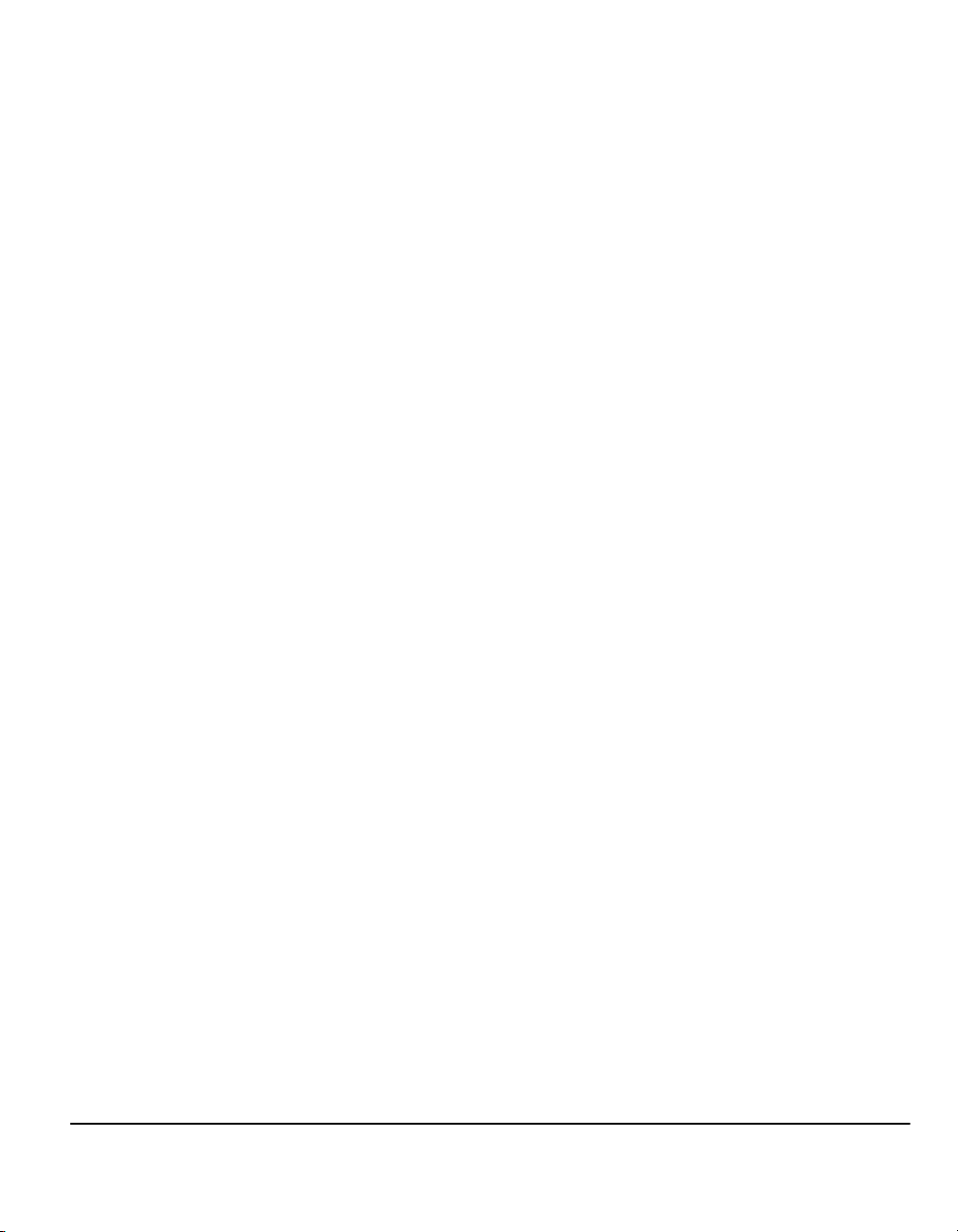
Области, доступные для оператора
Данное оборудование разработано так, чтобы ограничить доступ оператора
копасным зонам. Доступ оператора к опасным зонам ограничивается крышками
или защитными приспособлениями, для снятия которых нужны инструменты.
Никогда не снимайте эти крышки и защитные приспособления.
Техобслуживание
Все процедуры технического обслуживания, выполняемые оператором, описаны
в пользовательской документации, поставляемой вместе с аппаратом.
Не выполняйте никаких процедур технического обслуживания, не описанных
вдокументации для пользователя.
Не снимайте закрепленные винтами крышки или защитные приспособления.
За этими крышками нет никаких деталей, нуждающихся в техническом
обслуживании. Не выполняйте никаких процедур технического обслуживания,
кроме тех, которым
дилером или которые явно описаны в документации для пользователя.
вы были специально обучены местным уполномоченным
Чистка вашего аппарата
Перед чисткой аппарата обязательно отсоедините вилку шнура питания от
электрической розетки. Всегда используйте только материалы, специально
предназначенные для этого аппарата, использование других материалов
может привести к неисправностям оборудования и возникновению опасных
ситуаций. Не используйте аэрозольные очистители, они в определенных
условиях могут быть огнеопасными или взрывоопасными.
Первое знакомство
Выделение озона
Это аппарат выделяет озон в нормальном рабочем процессе. Озон тяжелее
воздуха, а его количество зависит от объема копирования. При обеспечении
надлежащих условий эксплуатации, приведенных в инчтрукциях по установке
Xerox, концентрация озона не превысят допустимых пределов.
Для получения дополнительной информации о выделении озона закажите
публикацию Xerox «Озон» в местном Представительстве Xerox. В других регионах
обращайтесь к вашему местному уполномоченному дилеру или в сервисную
службу.
Xerox CopyCentre/WorkCentre Pro C2128/C2636/C3545 Краткое руководст во Стр. 1-11
Page 20
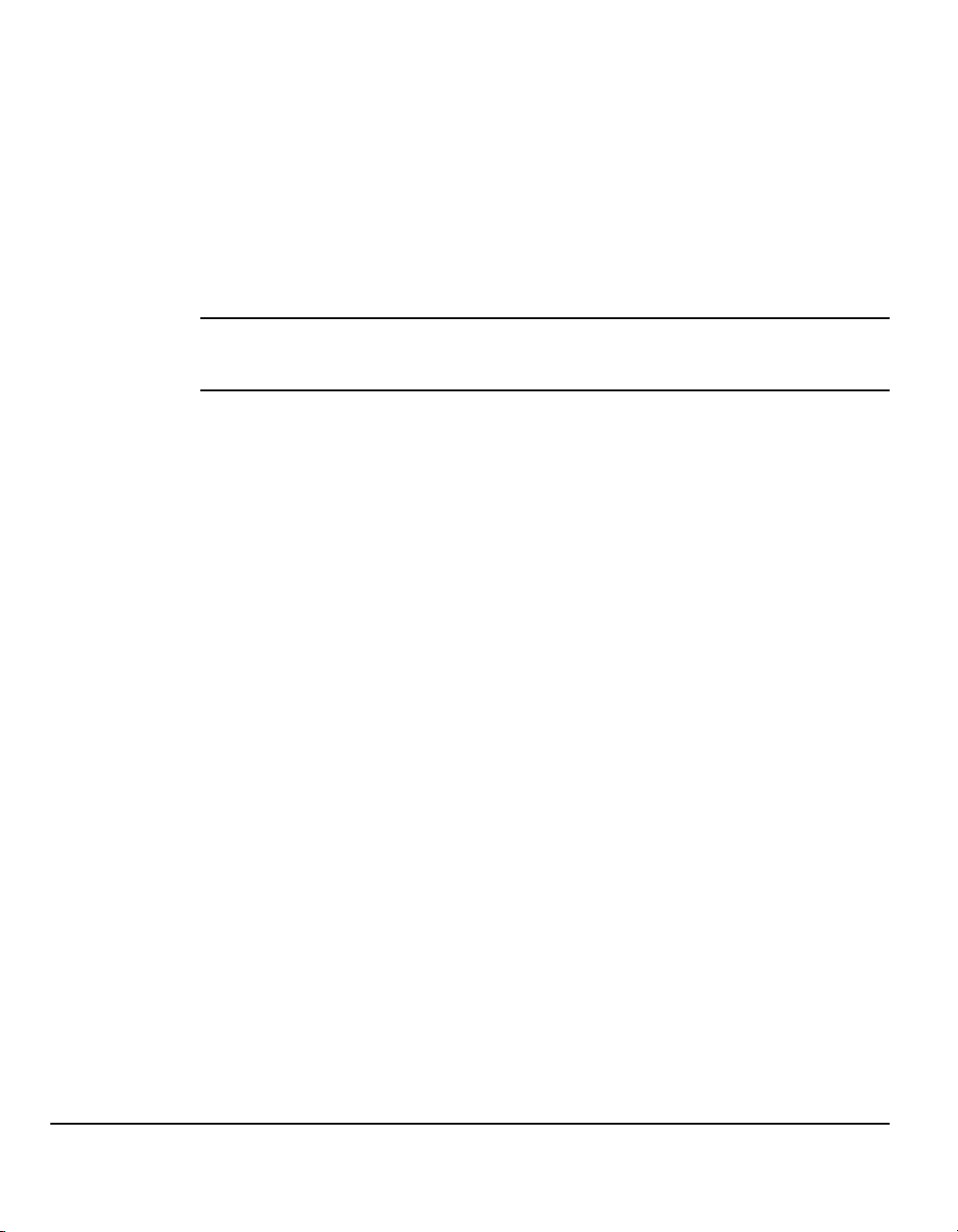
Безопасность при работе с лазером
Это изделие соответствует стандарту безопасности IEC 60825-1 (редакция 1.2),
изданному в августе 2001.
Данный аппарат соответствует стандартам безопасности лазерных изделий,
установленных правительственными, национальными и международными
организациями и является изделием класса 1. Изделие не испускает опасного
лазерного излучения, так как луч полностью скрыт внутри оборудования на
всех этапах эксплуатации и технического обслуживания аппарата.
Первое знакомство
ВНИМАНИЕ: Использование не описанных в данной программе
регулировок, настроек или процедур может привести к воздействию
опасного лазерного излучения.
На аппарате расположены наклейки с предупреждением о лазерной
опасности. Эти наклейки предназначены для сервисных инженеров Xerox,
они расположены на или вблизи тех панелей и экранов, для демонтажа
которых необходимы специальные инструменты. Не снимайте ни одну из этих
панелей. Внутри этих крышек нет никаких узлов, обслуживаемых оператором.
Для получения дополнительной информации
для этого аппарата или расходных материалах Xerox обращайтесь в местное
Представительство Xerox или по телефону (095) 956 43 50 или:
+44 (0) 1707 353434
о мерах техники безопасности
Стандарты безопасности
Это изделие Xerox сертифицировано как безопасное компанией Underwriters
Laboratories Incorporated согласно публикации IEC60950, третье издание (1999).
Стр. 1-12 Xerox CopyCentre/WorkCentre Pro C2128/C2636/C3545 Краткое руководство
Page 21
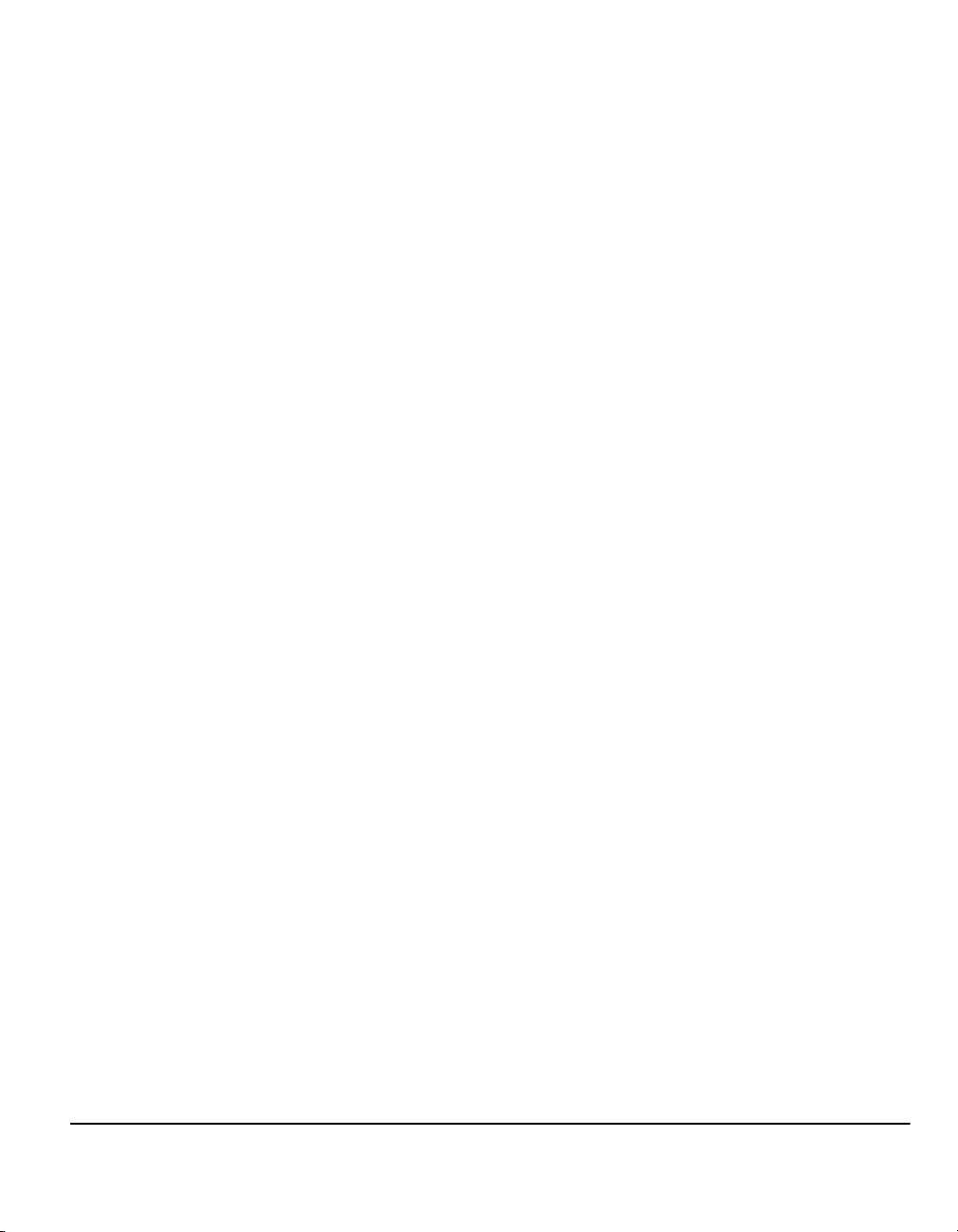
Соответствие экологическим нормам...
Вторичная переработка и утилизация изделия
Компания Xerox разработал всемирную программу, предусматривающую
прием старого оборудования и его повторное использование/переработку.
Обратитесь в Представительство Xerox в России ((095)956 43 50) чтобы
узнать, поддерживается ли этой программой ваш аппарат Xerox. Более
подробную информацию об экологических программах Xerox можно найти
на сайте www.xerox.com/environment.
Если вы занимаетесь утилизацией вашего аппарата Xerox, то обратите внимание,
что в аппарате содержится свинец, ртуть и другие материалы, утилизация которых
может осуществляться только по соответствующим правилам, учитывающим
соображения соображения охраны окружающей среды. Содержание свинца
и ртути полностью соответствует мировым нормам и правилам, принятым на
момент выпуска данного аппарата на рынок. Для получения информации по
вторичному использованию и переработке обратитесь к местным властям.
ВСША вы можете также посетить сайт Electronic Industries Alliance по адресу
www.eiae.org.
Первое знакомство
Xerox CopyCentre/WorkCentre Pro C2128/C2636/C3545 Краткое руководст во Стр. 1-13
Page 22
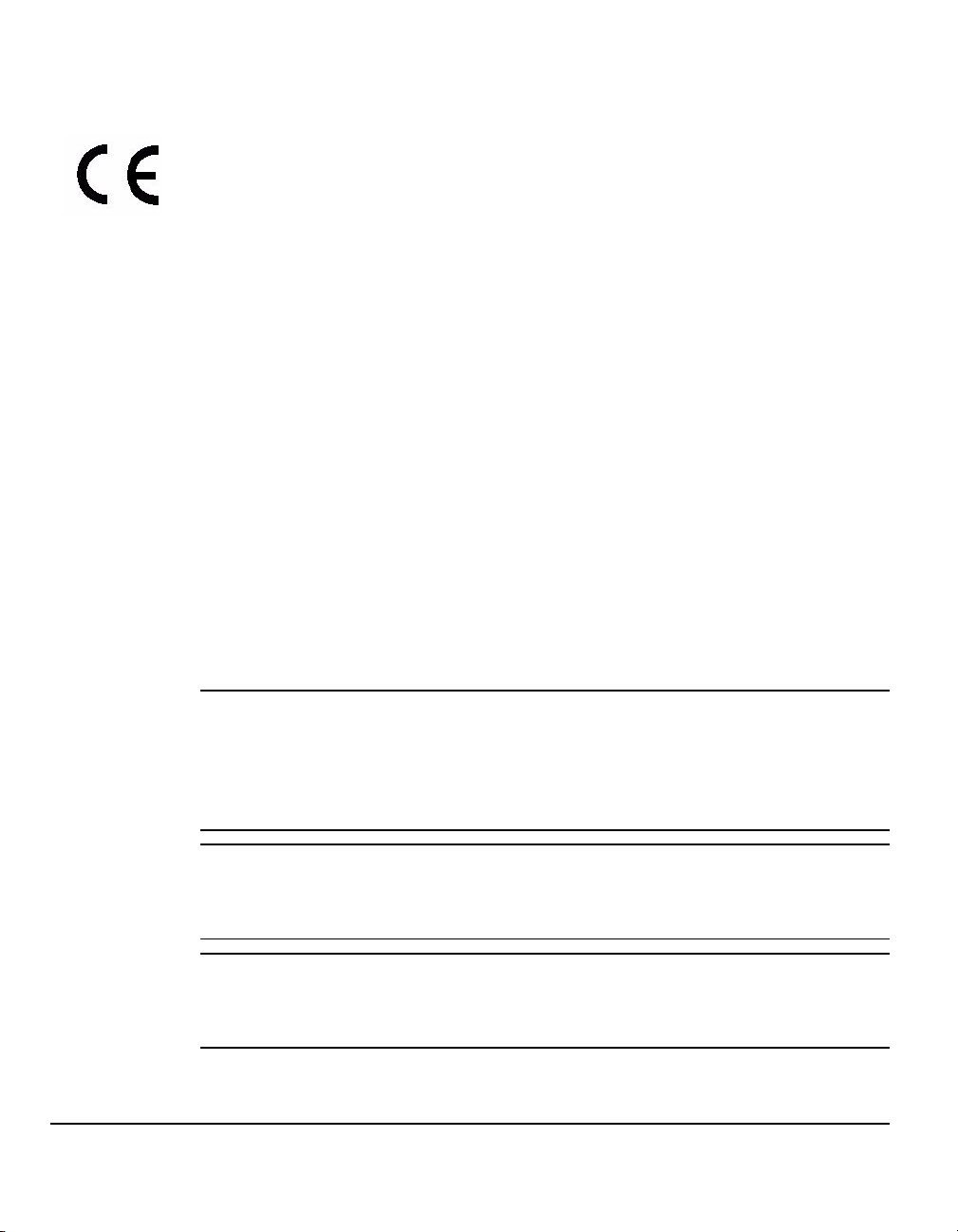
Сертификация...
Установленная на данном изделии маркировка CE отражает заявление Xerox
о соответствии продукта следующим директивам Европейского Союза, изданным
в указанные даты:
1 января 1995 г:
Первое знакомство
1 января 1996 г:
9 марта 1999 г: Директива Совета ЕЭС 99/5/EC в отношении радиоэлектронного
Директива Совета ЕЭС 73/23/EEC с поправками согласно Директиве Совета
ЕЭС 93/68/EEC о сближении законов государств-членов ЕЭС в отношении
низковольтного оборудования.
Директива Совета ЕЭС 89/336/EEC о сближении законов государств-членов
ЕЭС в отношении электромагнитной совместимости.
и телекоммуникационного оборудования и взаимного признания
его соответствия.
Полный текст декларации с определениями соответствующих директив,
норм и стандартов можно получить в местном Представительстве Xerox
или по адресу:
Environment, Health and Safety
The Document Company Xerox
Bessemer Road
Welwyn Garden City
Herts
AL7 1HE
England
Телефон: +44 (0) 1707 353434
ПРЕДУПРЕЖДЕНИЕ: Эта система изготовлена и проверена на
соответствие строгим нормам безопасности и радиопомех. Любое
несанкционированное изменение, включая добавление новых функций
или подключение внешних устройств, может аннулировать эту
сертификацию. Список разрешенных дополнительных устройств можно
получить в местном Представительстве Xerox.
ПРЕДУПРЕЖДЕНИЕ: Для работы аппарата вблизи промышленного,
научного или медицинского оборудования необходимо устранить
внешнее воздействие этого оборудования или принять соответствующие
меры по его снижению.
ПРЕДУПРЕЖДЕНИЕ: Данное изделие относится к оборудованию класса
А для использования в жилой зоне. Аппарат может быть источником
радиопомех. В этом случае пользователь должен принять
соответствующие меры по их снижению.
Для обеспечения совместимости с Директивой Совета ЕЭС 89/336/EEC
следует прменять экранированные интерфейсные кабели.
Стр. 1-14 Xerox CopyCentre/WorkCentre Pro C2128/C2636/C3545 Краткое руководство
Page 23
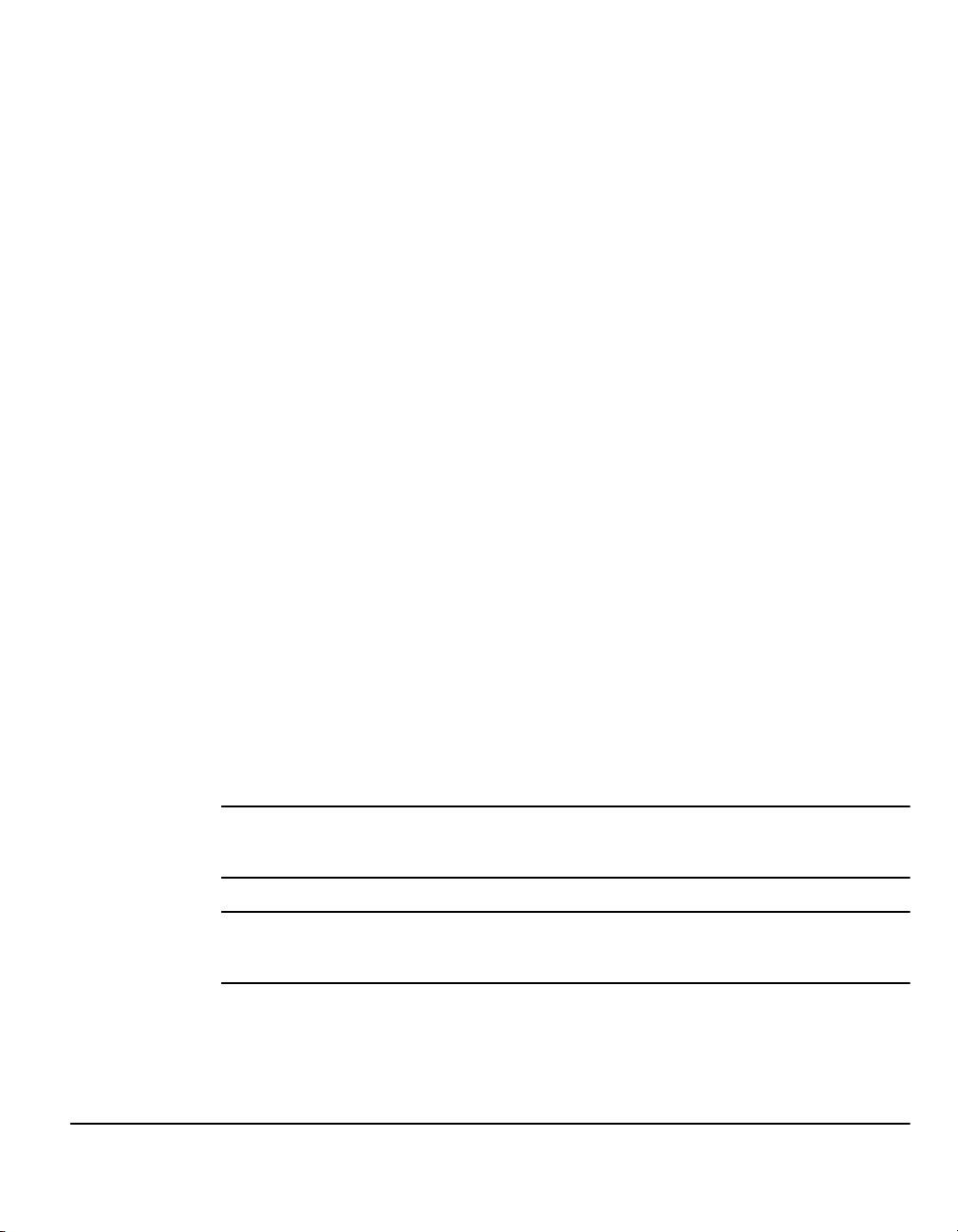
Европейская нормативная информация для опции
комплекта встроенного факса
Директива о радиоэлектронном
и телекоммуникационном терминальном
оборудовании
Данное изделие сертифицировано компанией Xerox и в нем использована
общеевропейская схема подключения терминалов к коммутируемой телефонной
сети общего пользования (PSTN) в соответствии с директивой 1999/5/EC.
Изделие предназначено для работы с национальными телефонными сетями
PSTN и совместимо с телефонными системами для частного пользования
PBX в следующих странах:
Австрия Дания Люксембург Франция
Бельгия Исландия Нидерланды Швейцария
Великобритания Испания Норвегия Швеция
Германия Ирландия Португалия
Греция Италия Финляндия
В случае возникновения проблем в первую очередь обращайтесь
в Представительство
Данный аппарат протестирован и соответствует стандарту TBR21, техническим
условиям на коммуникационное оборудование, используемому в аналоговых
коммутируемых телефонных сетях стран Европейского Экономического
Сообщества.
Можно создать конфигурацию изделия для работы с сетями других стран.
Если вам необходимо подключить аппарат к сети другой страны, обратитесь
в Представительство Xerox. В аппарате не предусмотрено никаких установок,
настраиваемых
Xerox.
пользователем.
Первое знакомство
ПРИМЕЧАНИЕ: Модифицирование изделия, подключение его к внешнему
управляющему программному или аппаратному обеспечению, может
служить причиной утери сертификации Xerox.
ПРИМЕЧАНИЕ: Хотя этот аппарат поддерживает как импульсный, так
и тоновый (DTMF) набор, рекомендуется использовать последний (DTMF).
Тоновый набор номера (DTMF) обеспечивает надежное и быстрое соединение.
Xerox CopyCentre/WorkCentre Pro C2128/C2636/C3545 Краткое руководст во Стр. 1-15
Page 24
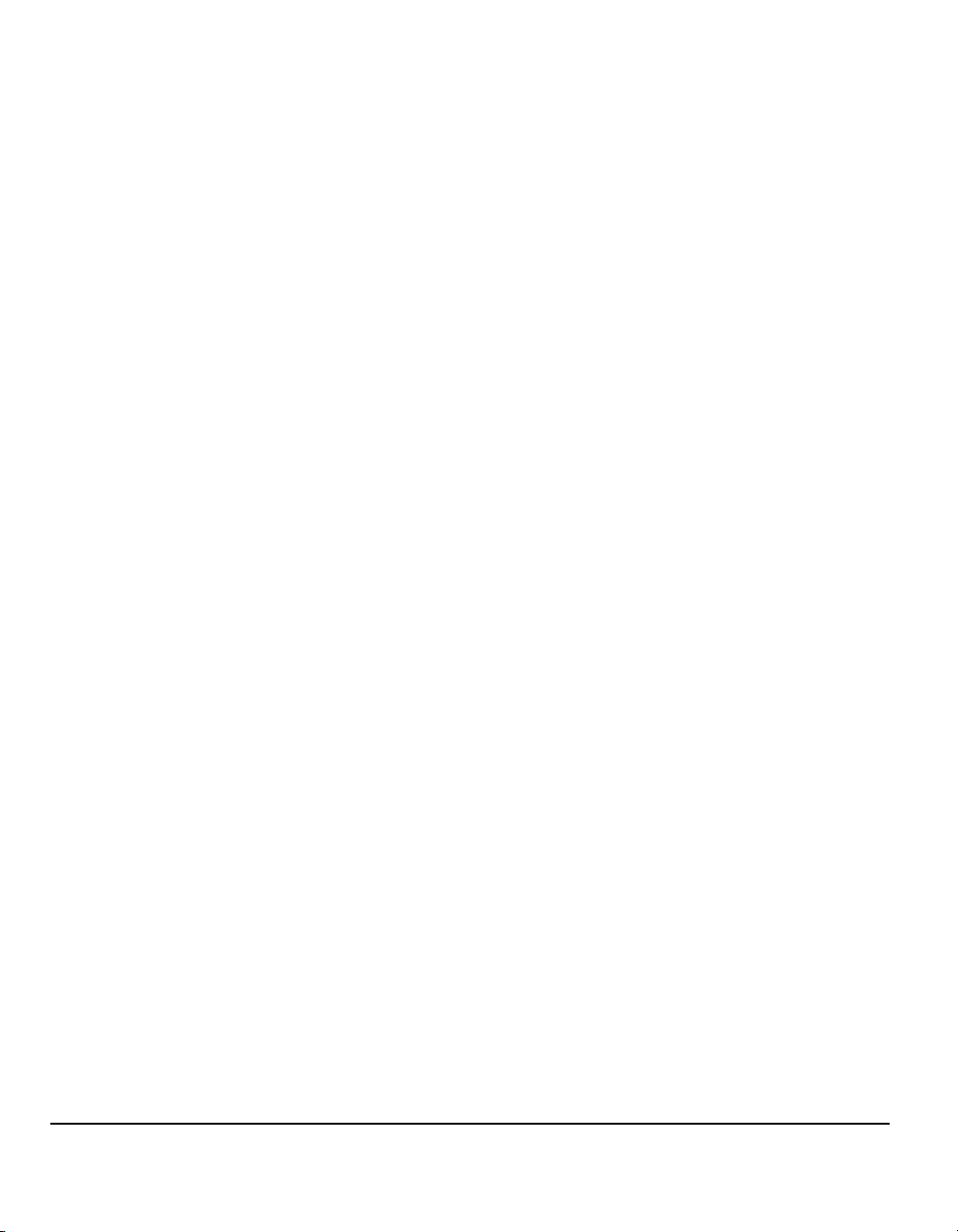
Первое знакомство
Стр. 1-16 Xerox CopyCentre/WorkCentre Pro C2128/C2636/C3545 Краткое руководство
Page 25
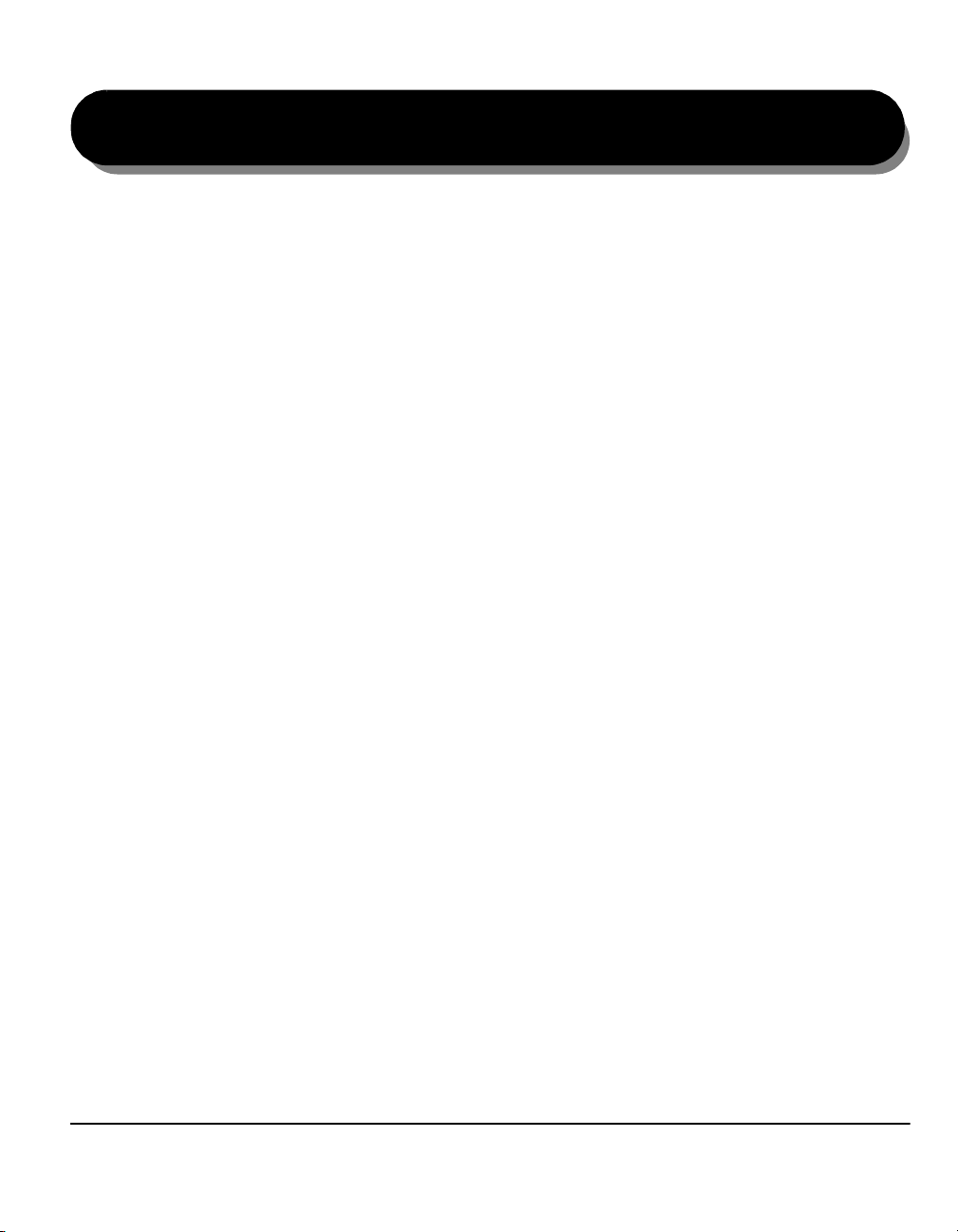
2 Приступаем к работе
¾Обзор аппарата.........................................2-2
¾Обзор панели управления... ...................... 2-3
¾Включение и выключение питания ..........2-4
¾Загрузка бумаги... ......................................2-5
¾Изготовление копий.................................. 2-6
¾Передача документов с использованием
встроенного факса...........................................2-7
¾Передача документов с использованием
факс-сервера......................................................2-8
¾Передача документов с использованием
Internet-факса... ..................................................2-9
¾Сканирование оригинала... .....................2-10
¾Передача электронной почты... ............ 2-11
¾Печать с компьютера... ......................... 2-12
¾Печать с использованием утилит
Internet Services... .....................................2-13
¾Регистрация / Завершение сеанса
работы
¾Дополнительная информация... ............2-15
Xerox CopyCentre/WorkCentre Pro C2128/C2636/C3545 Краткое руководст во Стр. 2-1
... ..................................................2-14
Page 26
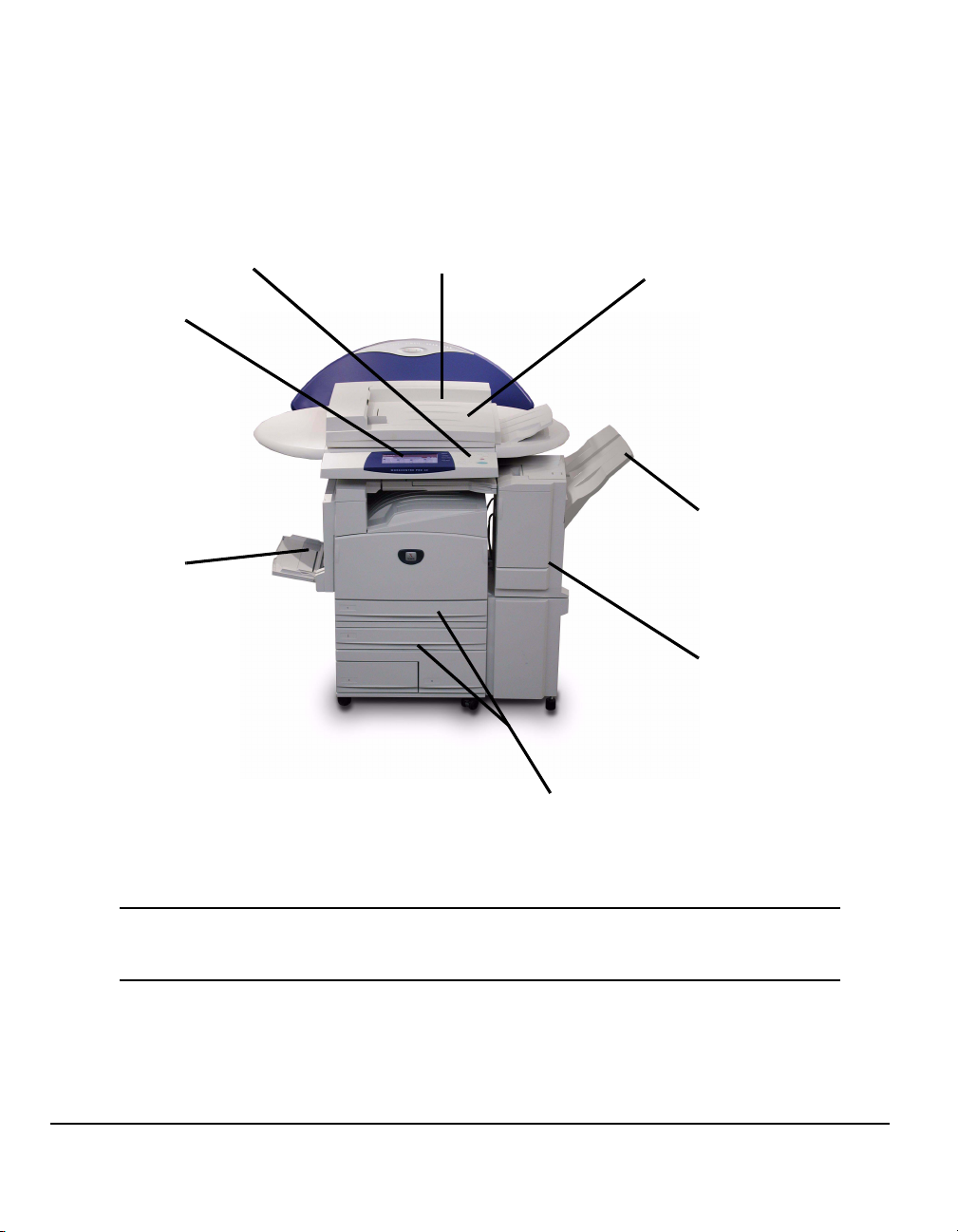
Обзор аппарата...
Панель
управления
Сенсорный
Приступаем к работе
экран
Обходной
лоток
(Сложите, если
не используете)
Податчик оригиналов
Стекло экспонирования
(под податчиком оригиналов)
Выходной
лоток
Финишер
Лотки для бумаги
ПРИМЕЧАНИЕ: Это фотография аппарата WorkCentre Pro в полной
конфигурации вместе с финишером-степлером. Доступные вам режимы
зависят от конфигурации вашего аппарата.
Стр. 2-2 Xerox CopyCentre/WorkCentre Pro C2128/C2636/C3545 Краткое руководство
Page 27
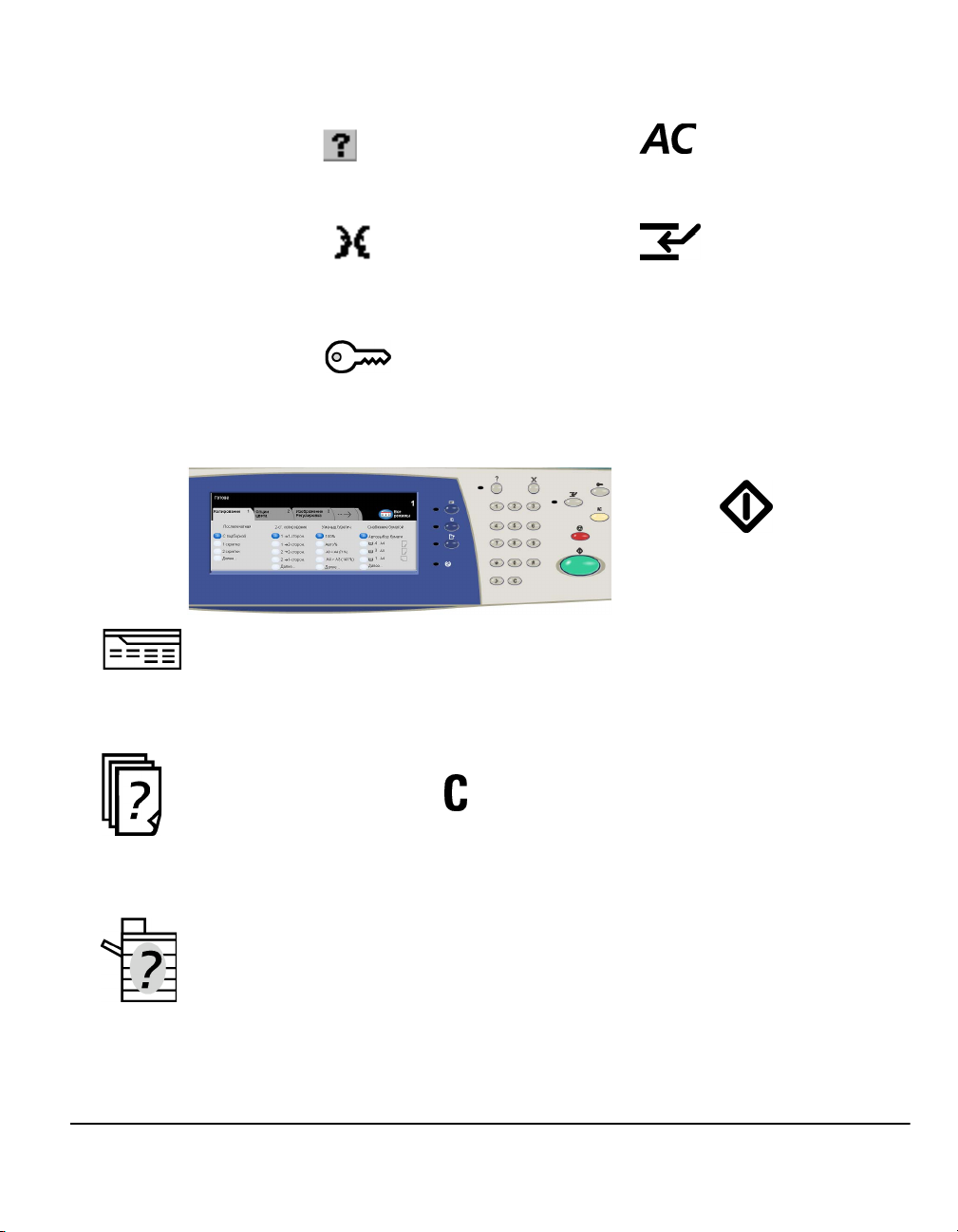
Обзор панели управления...
Сенсорный экран
Показывает и позволяет
выбрать все доступные
режимы работы, а также
выводит инструкции по
устранению неисправностей
и общие сведения об
аппарате.
Доступ к дополнительной информации.
Выводит текст на экран на
другом языке.
Доступ к режиму системных средств
для настройки в аппарате режимов
по умолчанию.
Режимы
Показывает на экране режимы
работы.
Справка
Язык
Доступ
Пауза в наборе номера
Ввод паузы в телефонный
номер при передаче факса.
Очистить все
Сбрасывает все режимы
вихзначения по умолчанию.
Прерывание
Временно останавливает
текущую работу для
выполнения приоритетной
работы.
Пауза
При нажатии этой кнопки
выполнение текущего задания
временно прерывается.
Старт
Запуск работы.
Решетка
Используется для ввода символа
или присвоения номера группового
набора. Также используется при
вводе пароля.
Приступаем к работе
Удалить
Статус работы
Показывает сведения о ходе
выполнения работ.
Удаляет численные
значения или последнюю
введенную цифру.
Статус машины
Показывает текущее состояние
аппарата.
Xerox CopyCentre/WorkCentre Pro C2128/C2636/C3545 Краткое руководст во Стр. 2-3
Page 28
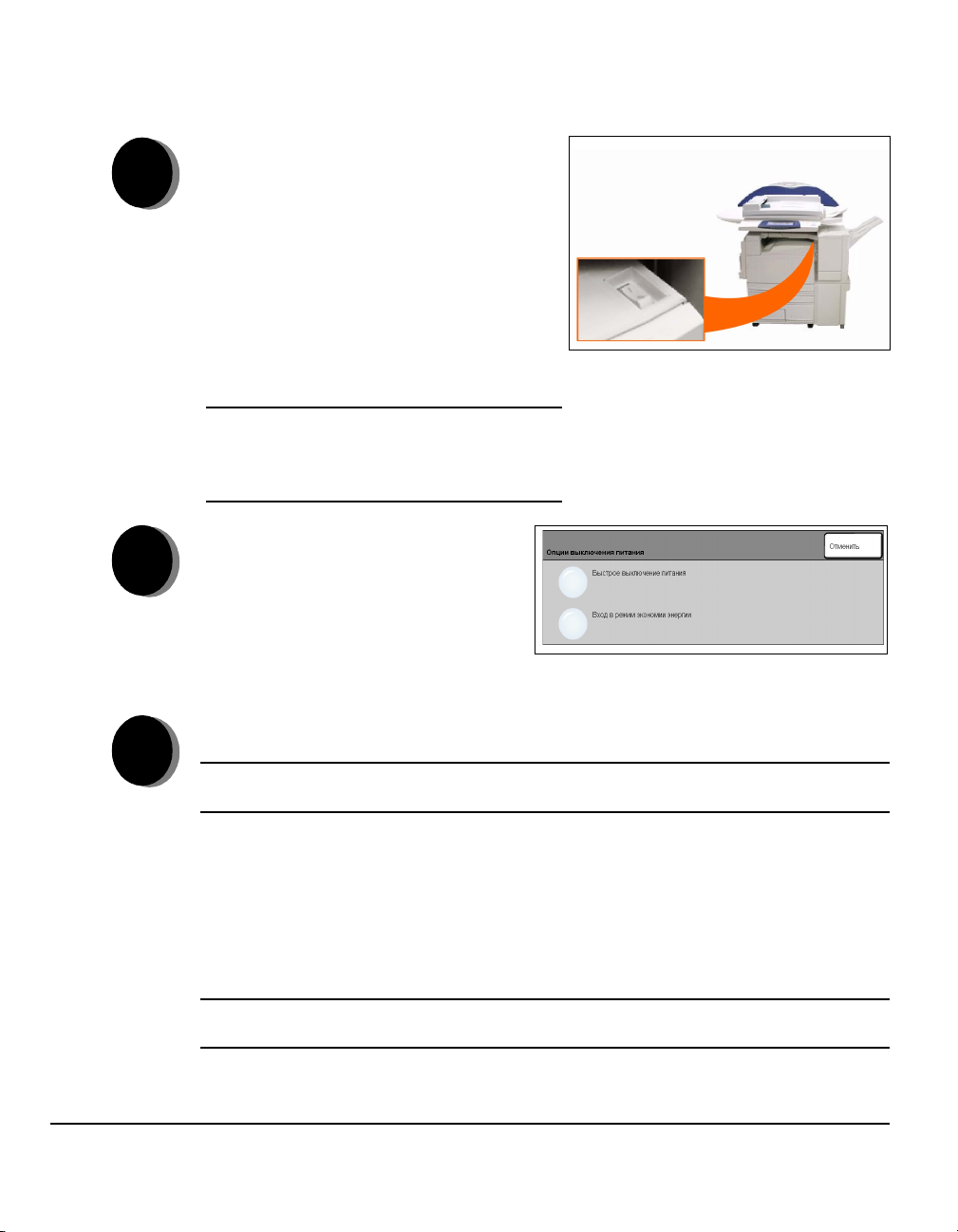
Включение и выключение питания
Включение питания:
1
Приступаем к работе
2
¾ Нажмите на кнопку выключателя
питания. Процесс включения питания
занимает менее 4 минут. Удерживайте
выключатель нажатым в течение
5 секунд. Индикаторы панели
управления начнут мигать. Перед
включением на панели управления
каких-либо индикаторов и появлением
на сенсорном экране какого-либо
окна может пройти до 30 секунд.
ПРИМЕЧАНИЕ: Некоторые функции
аппарата, например копирование,
будут доступны раньше других
функций, например печати.
Выключение питания:
¾ Нажмите на кнопку выключателя
питания. Уде ржива йте выключатель
нажатым в течение 5 секунд.
Появится экран предупреждения,
предлагающий выбрать опцию
отключения питания.
При выборе режима Быстрое выключение питания аппарат начнет выполнять
управляемую процедуру выключения питания.
3
ПРИМЕЧАНИЕ: Перед отключением питания аппарат остается включенным
еще около 30 секунд.
Если в очереди имеется какое-либо задание, то появится второе окно,
предупреждающее, что при выключении аппарата задания, имеющиеся в очереди
работы, будут удалены. Подтверждение выключения аппарата приведет к удалению
всех имеющихся в очереди заданий в процессе выключеняи аппарата.
Если выбран и подтвержден Вход в режим экономии энергии, аппарат сразу
же перейдет в режим низкого энергопотребления. Если в очереди имеются
какие-либо задания, то появится второе окно.
ПРИМЕЧАНИЕ: Выключатель питания аппарата не действует в режиме
низкого энергопотребления.
Для выхода из режима экономии энергии нажмите любую кнопку на экране или
панели управления аппарата.
Стр. 2-4 Xerox CopyCentre/WorkCentre Pro C2128/C2636/C3545 Краткое руководство
Page 29
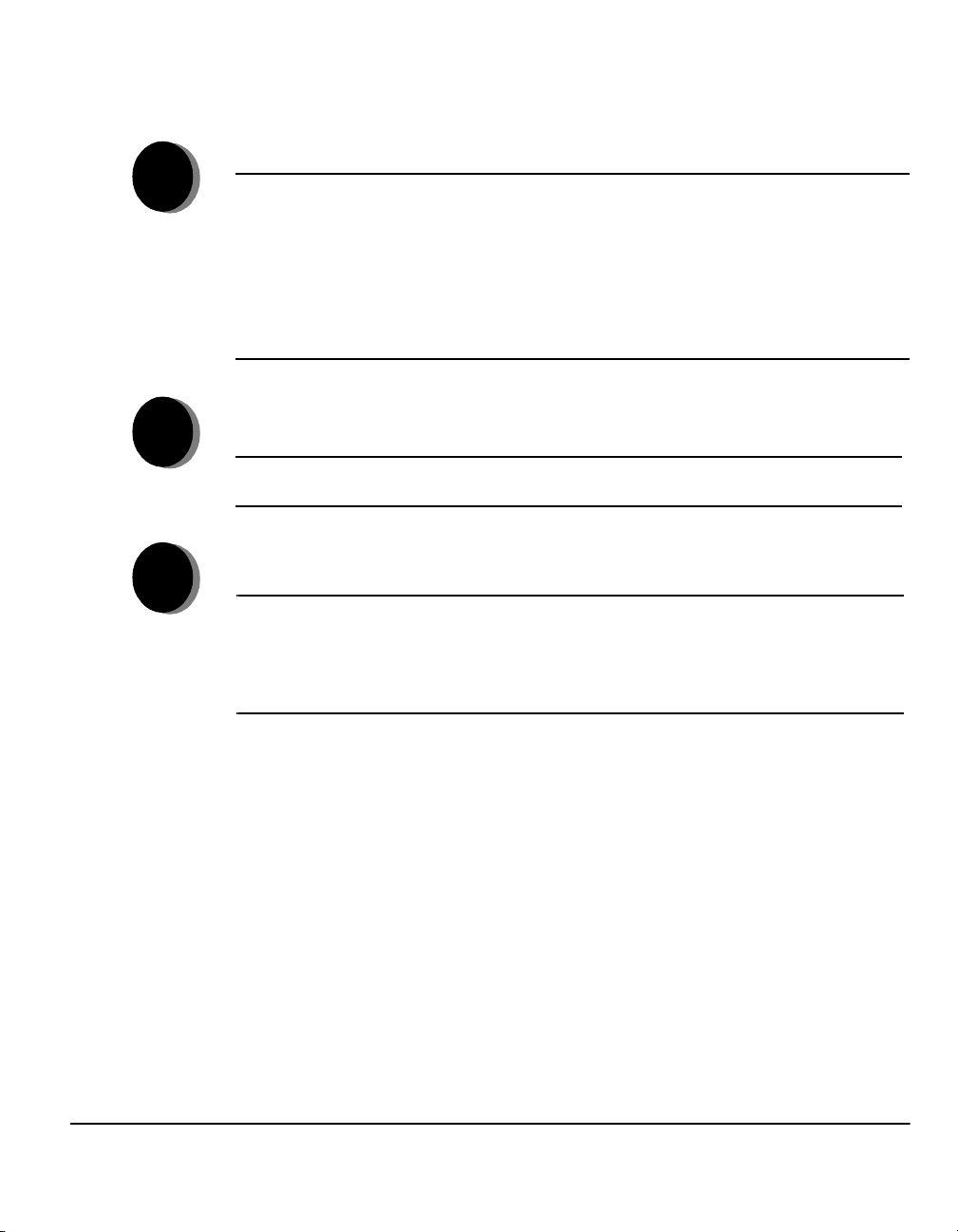
Загрузка бумаги...
¾ Откройте нужный лоток для бумаги.
1
2
3
ПРИМЕЧАНИЕ: В случае конфигурации Лоток 1 и модуль лотков большой
емкости лоток 1 и 2 являются полностью настраиваемыми, в то время
как лотки 3 и 4 являются специализированными лотками, рассчитаными
только на бумагу B5 или A4 для подачи длинной кромкой. В случае
конфигурации Лоток 1 с дополнительным трехлотковым модулем
лотки с 1 по 4 являются полностью настраиваемыми. В случае
конфигурации Лоток
1 и 2 являются полностью настраиваемыми.
¾ Загрузите бумагу. Не кладите листы выше линии загрузки.
¾ Закройте лоток.
ПРИМЕЧАНИЕ: Для лотков 1 - 4 проверьте, что направляющие лишь
касаются бумаги, иначе ее формат может быть определен неверно.
¾ Нажмите [Подтвердить] ИЛИ выберите [Изменить размер] и/или [Изменить
описание] для лотка, если формат, тип или цвет бумаги изменились.
ПРИМЕЧАНИЕ: Проверьте, что размер, тип и цвет материала заданы
верно. Для стандартной бумаги должны быть заданы следующие настройки:
Размер - A4
Тип - Обычная бумага
Цвет - Белый
1 и один дополнительный лоток лотки
Приступаем к работе
Xerox CopyCentre/WorkCentre Pro C2128/C2636/C3545 Краткое руководст во Стр. 2-5
Page 30
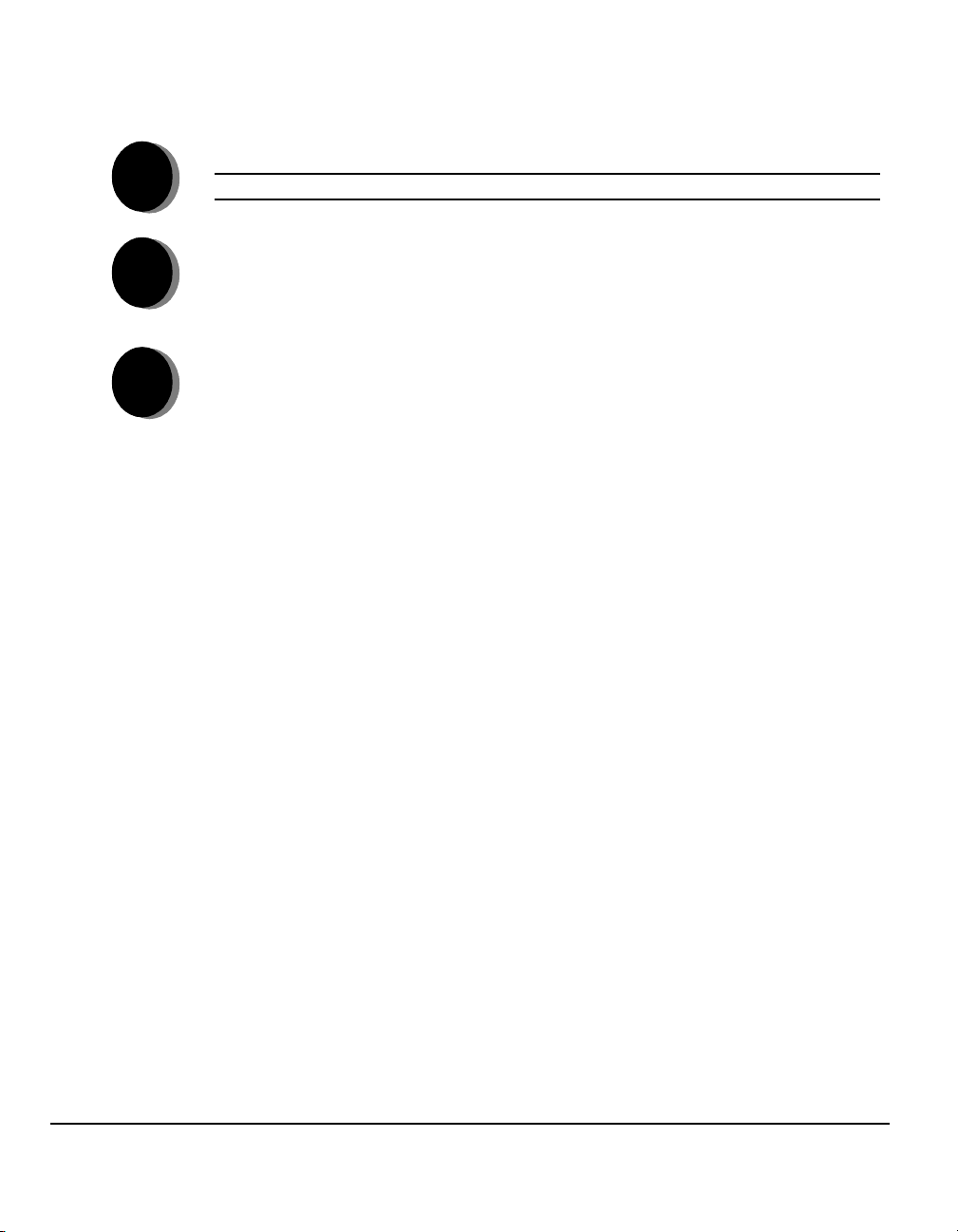
Изготовление копий...
¾ Загрузите оригиналы.
1
2
ПРИМЕЧАНИЕ: Оригиналы сканируются только один раз.
¾ Перейдите на вкладку Копирование, при необходимости нажав кнопку
Режимы на панели управления.
Приступаем к работе
¾ Выберите на сенсорном экране необходимые режимы.
3
¾ Нажмите Старт.
Возможные режимы копирования...
¾ Опции цвета
¾ Настройка качества изображения
¾ Автоматическое уменьшение/увеличение
¾ Копирование оригиналов смешанного формата
¾ Добавление чистых разделителей в комплекты прозрачных пленок
¾ Размещение нескольких оригиналов на одной странице (мультиизображения)
¾ Добавление обложек с печатью или без
¾ Сдвиг изображения
¾ Стирание полей и краев
¾ Режим Компоновка для различного программирования отдельных
оригиналов работы
¾ Сохранение программирования часто выполняемых работ
¾ Создание брошюр
Стр. 2-6 Xerox CopyCentre/WorkCentre Pro C2128/C2636/C3545 Краткое руководство
Page 31

Передача документов с использованием
встроенного факса
Встроенный факс - это дополнительный режим на вашем аппарате. Если
экран Основные факсимильные режимы соответствует рисунку, показанному
на этапе 2, то режим Встроенного факс включен. Дальнейшую помощь можно
получить у системного администратора.
ПРИМЕЧАНИЕ: На аппарате WorkCentre Pro можно одновременно установить
Встроенный факс и Факс-сервер, однако включить для работы можно только
один режим.
¾ Загрузите оригиналы.
1
¾ Выберите [Факс].
2
Приступаем к работе
ПРИМЕЧАНИЕ: Возможно, сначала потребуется нажать клавишу
[Все режимы].
¾ Введите номер телефона.
¾ Выберите на сенсорном экране необходимые режимы.
3
¾ Нажмите Старт.
Возможные режимы факса...
¾ Настройка разрешения
¾ Передача по факсу двусторонних оригиналов
¾ Программирование формата сканируемых оригиналов
¾ Настройка качества изображения
¾ Задание времени передачи факса
¾ Добавление титульного листа
¾ Передача факса нескольким получателям
¾ Сохранение документа в почтовом ящике и передача по опросу
с вашего аппарата и на ваш аппарат
¾ Настройка скорости передачи
Xerox CopyCentre/WorkCentre Pro C2128/C2636/C3545 Краткое руководст во Стр. 2-7
Page 32

Передача документов с использованием факс-сервера
Сетевой факс-сервер будет доступен, если ваш аппарат подключен к сети,
всети имеется поддерживаемый сетевой факс-сервер стороннего поставщика
и дополнительный комплект подключения сетевого факс-сервера включен
и настроен для использования.
¾ Загрузите оригиналы.
Приступаем к работе
1
¾ Выберите [Факс].
2
3
ПРИМЕЧАНИЕ: Возможно, сначала потребуется нажать клавишу
[Все режимы].
¾ Введите номер телефона.
¾ Выберите на сенсорном экране необходимые режимы.
¾ Нажмите Старт.
Возможные режимы факса...
¾ Настройка разрешения
¾ Передача по факсу двусторонних оригиналов
¾ Программирование формата сканируемых оригиналов
¾ Настройка качества изображения
¾ Задание времени передачи факса
Стр. 2-8 Xerox CopyCentre/WorkCentre Pro C2128/C2636/C3545 Краткое руководство
Page 33

Передача документов с использованием Internet-факса...
Режим Internet-факс будет доступен, если аппарат подключен к сети установлен
и настроен для работы дополнительный комплект Internet-факса.
¾ Загрузите оригиналы.
1
¾ Выберите [Internet-факс].
Приступаем к работе
2
3
ПРИМЕЧАНИЕ: Возможно, сначала потребуется нажать клавишу
[Все режимы].
¾ Выберите поле [Кому], введите параметры электронной почты
получателя и нажмите [Сохранить].
¾ Выберите [Изменить тему], введите тему сообщения и нажмите
[Сохранить].
¾ Выберите на сенсорном экране необходимые режимы.
¾ Нажмите Старт.
Возможные режимы Internet-факса...
¾ Опции цвета
¾ Настройка книг адресов - общей и внутренней
¾ Настройка разрешения
¾ Сканирование двусторонних оригиналов
¾ Программирование формата сканируемых оригиналов
¾ Настройка качества изображения
¾ Изменение настроек формата документа по умолчанию
Xerox CopyCentre/WorkCentre Pro C2128/C2636/C3545 Краткое руководст во Стр. 2-9
Page 34

Сканирование оригинала...
Режим Сетевое сканирование будет доступен, если ваш аппарат подключен
к сети и на нем установлен и настроен для работы опции комплект сетевого
сканирования.
¾ Загрузите оригиналы.
1
Приступаем к работе
2
3
¾ Выберите [Сетевое сканирование].
ПРИМЕЧАНИЕ: Возможно, сначала потребуется нажать клавишу
[Все режимы].
¾ Выберите нужный шаблон.
¾ Выберите на сенсорном экране необходимые режимы.
¾ Нажмите Старт.
¾ По завершении сканирования вы получите доступ к работе со своей
рабочей станции.
Возможные режимы сканирования...
¾ Опции цвета
¾ Настройка параметров выходного изображения
¾ Настройка разрешения
¾ Сканирование двусторонних оригиналов
¾ Программирование формата сканируемых оригиналов
¾ Изменение назначения отсканированного изображения
Стр. 2-10 Xerox CopyCentre/WorkCentre Pro C2128/C2636/C3545 Краткое руководство
Page 35

Передача электронной почты...
Режим Электронная почта будет доступен, если аппарат подключен к сети,
внем установлен и настроен для работы опции комплект электронной почты.
¾ Загрузите оригиналы.
1
¾ Выберите [Электронная почта].
2
3
ПРИМЕЧАНИЕ: Возможно, сначала потребуется нажать клавишу
[Все режимы].
¾ Выберите [От], введите свой адрес электронной почты и нажмите [Ввести].
¾ Выберите поле [Кому], введите параметры электронной почты получателя
и нажмите [Ввести].
¾ Выберите [Изменить тему], введите тему сообщения и нажмите [Сохранить].
¾ Выберите на сенсорном экране необходимые режимы.
¾ Нажмите Старт.
Возможные режимы сканирования для передачи
по электронной почте...
¾ Опции цвета
¾ Настройка книг адресов - общей и внутренней
¾ Настройка разрешения
¾ Сканирование двусторонних оригиналов
¾ Программирование формата сканируемых оригиналов
¾ Настройка качества изображения
¾ Форматы документа - TIFF, многостраничный TIFF, PDF
Приступаем к работе
Xerox CopyCentre/WorkCentre Pro C2128/C2636/C3545 Краткое руководст во Стр. 2-11
Page 36

Печать с компьютера...
Если аппарат WorkCentre Pro подключен к сети, документы можно печатать
непосредственно с компьютера с помощью поставляемого драйвера принтера
CentreWare.
¾ Выберите в вашей прикладной программе [Print].
1
¾ Выберите аппарат WorkCentre Pro в качестве принтера.
Приступаем к работе
2
¾ Выберите свойства [Properties], настройте нужные режимы и нажмите [OK].
¾ Нажмите [OK] и затем [Print].
Возможные режимы печати...
¾ Опции цвета
¾ Односторонняя и двусторонняя печать
¾ Печать комплектов со сшиванием, если аппарат оснащен финишером
¾ Настройка разрешения печати
¾ Добавление титульного листа
¾ Добавление передней обложки
¾ Настройка качества изображения
¾ Добавление водяных знаков
Стр. 2-12 Xerox CopyCentre/WorkCentre Pro C2128/C2636/C3545 Краткое руководство
Page 37

Печать с использованием утилит Internet Services...
Утилиты Internet Services поддерживают web-интерфейс аппарата, который
обеспечивает связь между сервером HTTP и аппаратом. Эта опция доступна,
если аппарат WorkCentre Pro подключен к сети.
¾ Откройте Интернет-браузер и в поле адреса введите http:// и TCP/IP адрес
1
2
3
вашего принтера.
¾ Нажмите клавишу Enter на клавиатуре рабочей станции.
¾ Выберите [Services].
¾ Выберите нужные режимы.
¾ С помощью правой полосы прокрутки переместитесь к нижней части
страницы.
¾ Нажмите [Browse] и найдите файл, который надо распечатать.
¾ Нажмите [Submit Job] для передачи работы.
Возможные режимы Internet Services...
¾ Создание, изменение и удаление шаблонов сканирования, если доступна
опция сетевого сканирования
¾ Продвижение, удаление или освобождение работы в очереди печати
¾ Просмотр состояния аппарата WorkCentre Pro
ПРИМЕЧАНИЕ: Подробную информацию об использовании утилит Internet
Services можно получить у системного администратора.
Приступаем к работе
Xerox CopyCentre/WorkCentre Pro C2128/C2636/C3545 Краткое руководст во Стр. 2-13
Page 38

Регистрация / Завершение сеанса работы...
Если для отслеживания работ на аппарате был включен режим Внутренний
Аудитрон или дополнительный режим Сетевой учет пользования, то для
доступа к функциям аппарата необходимо ввести пароль пользователя.
¾ Для регистрации в режиме Внутреннего аудитрона введите номер
1
Приступаем к работе
пользователя (пароль).
¾ Для регистрации в режиме Сетевого учета пользования введите ID
пользователя и ID счета.
¾ Нажмите [Ввести] и выполните работу.
2
¾ Для завершения сеанса работы нажмите кнопку Доступ на панели
3
управления, затем выберите [Выход из системы] на сенсорном экране.
Стр. 2-14 Xerox CopyCentre/WorkCentre Pro C2128/C2636/C3545 Краткое руководство
Page 39

Дополнительная информация...
Доступ к очереди работ
1
2
¾ Нажмите кнопку Статус работы на панели управления. Будет показана
очередь Все незавершенные работы.
¾ Просмотрите состояние работы.
¾ Для доступа к другим имеющимся очередям и просмотра их состояния
нажмите [Другие очереди].
Доступ к системе справки
¾ Нажмите [Справка] для доступа к справочной системе в любой
момент времени.
¾ Сообщения на экране и графика покажут нужную информацию.
Дополнительная помощь
Приступаем к работе
3
Если вам нужна дополнительная помощь по работе на цветном копировальном
аппарате CopyCentre или на цветном копире/принтере WorkCentre Pro, то вы
можете использовать:
Компакт-диск обучения и информации (CD2), который входит в комплект
компакт-дисков CopyCentre/WorkCentre Pro, поставляемый вместе
с аппаратом CopyCentre/WorkCentre Pro.
Поддержку системного администратора или администратора аппарата.
Web-сайты www.xerox.ru и www.xerox.com или обратиться в сервисную
службу Xerox, указав
¾ Нажмите на панели управления кнопку Статус машины.
¾ Выберите [Подробная информация о машине] для вывода серийного
номера аппарата.
ПРИМЕЧАНИЕ: Кроме того серийный номер указана на металлической
пластинке с задней стороны аппарата в зоне 1, за модулем фьюзера.
серийный номер аппарата.
Xerox CopyCentre/WorkCentre Pro C2128/C2636/C3545 Краткое руководст во Стр. 2-15
Page 40

Приступаем к работе
Стр. 2-16 Xerox CopyCentre/WorkCentre Pro C2128/C2636/C3545 Краткое руководство
Page 41

3 Копирование
¾Копирование... ............................................ 3-2
¾Основное копирование... ........................... 3-3
¾Опции цвета... ......................................... 3-10
¾Регулировка изображения....................... 3-15
¾Формат готовой работы.......................3-22
¾Блок работы... .........................................3-28
Xerox CopyCentre/WorkCentre Pro C2128/C2636/C3545 Краткое руководст во Стр. 3-1
Page 42

Копирование...
Режим копирования является стандартным режимом работы аппарата
CopyCentre/WorkCentre Pro. Для доступа к опциям режима копирования
нажмите кнопку Режимы на панели управления аппарата. В этой главе
Копирование
приведена информация об опциях, доступных в режиме копирования.
Режимы копирования можно выбрать на следующих вкладках экрана:
¾ Копирование
¾ Опции цвета
¾ Регулировка изображения
¾ Формат готовой работы
¾ Блок работы
Стр. 3-2 Xerox CopyCentre/WorkCentre Pro C2128/C2636/C3545 Краткое руководство
Page 43

Основное копирование...
Вкладка Копирование является экраном по умолчанию для выбора режимов.
На вкладке Копирование представлены стандартные режимы копирования.
Копирование
Для выбора режима коснитесь любой клавиши верхнего уровня. При необходимости
для каждой работы копирования можно выбирать несколько опций.
Для просмотра всех опций режима выберите Далее....
На большинстве экранов режимов есть три клавиши для подтверждения или
отмены вашего выбора.
¾ Выбор Предыдущая установка сбрасывает текущий экран в значения
по умолчанию, которые отображались при открытии этого экрана.
¾ Выбор Отменить сбрасывает экран и возвращает к предыдущему экрану.
¾ Выбор Сохранить сохраняет выбранные вами параметры и возвращает
кпредыдущему экрану.
Xerox CopyCentre/WorkCentre Pro C2128/C2636/C3545 Краткое руководст во Стр. 3-3
Page 44

Готовая работа
Опции готовой работы позволяют выбрать варианты послепечатной обработки
документов. Набор опций зависит от наличия устройства послепечатной
обработки - финишера.
Копирование
С подборкой Выберите С подборкой для вывода подобранных в комплекты копий в порядке
Без подборки Выберите Без подборки для вывода копий стопками по отдельным страницам.
Сшивание Режим доступен, если CopyCentre/WorkCentre Pro оснащен финишером-
Опции:
следования оригиналов.
В зависимости от выбора выходного лотка вывод копий может осуществляться
следующим образом:
Со смещением
Без смещения
степлером, который позволяет выбирать сшивание одной или двумя скрепками.
Сшитые комплекты с подборкой и без будут выводиться в финишер со смещением.
Комплекты копий немного сдвинуты относительно
друг друга для упрощения разделения.
Комплекты копий не смещаются.
L Сшивает 2 - 50 листов. Максимальная толщина в 50 листов допускается
для бумаги 90 г/кв. м.
С перфорацией Режим доступен, если CopyCentre/WorkCentre Pro оснащен финишером-степлером
большой емкости или многофункциональным финишером (с брошюровщиком),
который позволяет выбирать опции сшивания и перфорации.
Фальцовка Режим доступен, если CopyCentre/WorkCentre Pro оснащен многофункциональным
финишером (с брошюровщиком), который позволяет выбирать опции сшивания,
перфорации, фальцовки и брошюровки.
Стр. 3-4 Xerox CopyCentre/WorkCentre Pro C2128/C2636/C3545 Краткое руководство
Page 45

2-стороннее копирование
С одно- или двусторонних оригиналов можно автоматически изготовить
до 50 двусторонних копий форматом от A5 до A3.
Опции:
Копирование
11-
сторонние
12-
сторонние
12-
сторонние,
Вращать
сторону 2
22-
сторонние
22-
сторонние,
Вращать
сторону 2
21-
сторонние
Используйте эту опцию, если оригиналы являются односторонними и нужно
изготовить односторонние копии.
Используйте эту опцию, если оригиналы являются односторонними и нужно
изготовить двусторонние копии.
Эта опция создает двусторонние копии из односторонних оригиналов и при
этом переворачивает каждое второе изображение. С помощью этой опции
можно создавать документы в формате «верх к низу», как у календаря или
блокнота.
Используйте эту опцию, если оригиналы являются двусторонними и нужно
изготовить двусторонние копии.
Эта опция создает двусторонние копии из двусторонних оригиналов и при
этом переворачивает каждую второе изображение. Ориентация готовой
работы для этой опции зависит от исходных оригиналов. Например, если
сканируется оригинал с ориентацией «верх к верху», то копии будут иметь
ориентацию «верх к низу». Если сканируется оригинал с ориентацией
«верх к низу», то копии
получатся в ориентации «верх к верху».
Используйте эту опцию, если оригиналы являются двусторонними и нужно
изготовить односторонние копии.
Xerox CopyCentre/WorkCentre Pro C2128/C2636/C3545 Краткое руководст во Стр. 3-5
Page 46

Уменьшение/Увеличение
Копирование
Режим Уменьшение / Увеличение предоставляет различные варианты
уменьшения и увеличения изображений. Оригиналы, размещенные на стекле
экспонирования или полученные аппаратом по электронным каналам связи,
можно уменьшить и увеличить в диапазоне от 25% до 400%. Оригиналы,
копируемые через податчик оригиналов, можно уменьшить и увеличить
вдиапазоне от 25% до 200%. Предустановленные опции Уменьшение/
Увеличение , которые отображаются на вкладке Копирование
настроить в режиме системных средств.
Опции:
При нажатии кнопки Далее... на вкладке Копирование появляются
следующие опции.
Нормально Используйте эту опцию для пропорционального уменьшения или увеличения
изображения на копии по обоим направлениям на выбранный %.
Опция Нормально имеет следующие настройки
100%
Авто %
% настройки
25 - 400
Предустановки
масштаба
Изображение на копии имеет точно такой же размер,
как на оригинале.
Пропорционально уменьшает или увеличивает
изображение на копиях в соответствии с форматом
оригинала и выбранным форматом бумаги для копий.
Используйте эту опцию для задания требуемого
коэффициента масштабирования с клавиатуры панели
управления. Для использования клавиатуры выберите
поле, отображающее текущий масштаб изображения.
Клавиши прокрутки можно также использовать для
настройки коэффициента масштаба с шагом 1%.
Наиболее популярные коэффициенты масштабирования
заданы как предустановленные значения. Но эти эти
значения можно настроить в соответствии со своими
требованиями.
, можно
Стр. 3-6 Xerox CopyCentre/WorkCentre Pro C2128/C2636/C3545 Краткое руководство
Page 47

Настройка
пользователя
Используйте эту опцию для независимого изменения размера изображения
по высоте (Y) и ширине (X).
Для опции Настройки пользователя можно выбрать следующее:
100%
Авто %
X: Y: 25 - 400%
Изображение на копии имеет точно такой же размер,
как на оригинале.
Автоматически изменяет масштаб изображения
оригинала в соответствии с форматом бумаги для копии.
Позоляет настроить коэффициенты уменьшения или
увеличения по ширине (X) и высоте (Y) согласно вашим
требованиям. Величину в процентах можно также ввести
с клавиатуры панели управления, предварительно нажав
на поле X или Y.
ПРИМЕЧАНИЕ: Изображение на копии НE будет
изменяться пропорционально.
Копирование
Xerox CopyCentre/WorkCentre Pro C2128/C2636/C3545 Краткое руководст во Стр. 3-7
Page 48

Снабжение бумагой
Копирование
Режим Снабжение бумагой позволяет задать автовыбор бумаги или выбрать
лоток для подачи бумаги для работ копирования.
L Прозрачные пленки можно подавать из лотка 1 или обходного лотка.
Опции:
Во всех конфигурациях аппарата CopyCentre/WorkCentre Pro имеется один
стандартный лоток для бумаги (лоток 1). Для аппарата CopyCentre/WorkCentre
Pro имеются также три дополнительные конфигурации лотков. Вы можете
выбрать дополнительный 1 лоток со стойкой, дополнительный 3-х лотковый
модуль или дополнительный модуль лотков большой емкости.
Лоток 1 плюс один дополнительный лоток со стойкой
Авто При задании этой опции аппарат выбирает формат бумаги для копий
всоответствии с форматом сканируемых оригиналов.
Лотки 1 и 2 Используйте эту опцию для выбора бумаги, загруженной в лотки 1 и 2.
L Лотки 1 и 2 вмещают по 500 листов бумаги 75 г/м
от A5 SEF до A3 SEF.
Обходной
лоток
Используйте этот лоток для подачи специальных материалов, например,
бланков или наклеек.
L Обходной лоток вмещает 100 листов бумаги 75 г/м
поддерживаемых форматов до 320 х 450 мм.
Стр. 3-8 Xerox CopyCentre/WorkCentre Pro C2128/C2636/C3545 Краткое руководство
2
. Формат бумаги
2
. Диапазон
Page 49

Лоток 1 плюс дополнительный 3-х лотковый модуль
Aвто При задании этой опции аппарат выбирает формат бумаги для копий
всоответствии с форматом сканируемых оригиналов.
Лотки 1 до 4 Используйте эту опцию для выбора бумаги, загруженной в лотки с 1 по 4.
L В этой конфигурации каждый из лотков с 1 по 4 вмещает по 500 листов
бумаги 80 г/м2. Диапазон размеров от A5 SEF до A3 SEF.
Копирование
Обходной
лоток
Используйте этот лоток для подачи специальных материалов, например,
бланков или наклеек.
L Обходной лоток вмещает 100 листов бумаги 80 г/м
2
. Диапазон размеров
от 108 x 140 мм SEFдо 320 х 450 мм.
Лоток 1 плюс дополнительный модуль лотков большой емкости
Авто При задании этой опции аппарат выбирает формат бумаги для копий
всоответствии с форматом сканируемых оригиналов.
Лотки 1 и 2 Используйте эту опцию для выбора бумаги, загруженной в лотки 1 и 2.
L В этой конфигурации каждый из лотков 1 и 4 вмещает по 500 листов
бумаги 80 г/м2. Диапазон размеров от A5 SEF до A3 SEF.
Лотки 3 и 4 Используйте эту опцию для выбора бумаги, загруженной в лотки 3 и 4.
L В этой конфигурации лоток 3 вмещает 867 листов бумаги 80 г/м
Обходной
лоток
L Обходной лоток вмещает 100 листов бумаги 80 г/м
2
4 вмещает 1133 листов бумаги 80 г/м
, что всего составляет 2000 листов.
Можно загружать бумагу форматов A4 и B5 LEF.
Используйте этот лоток для подачи специальных материалов, например,
бланков или наклеек.
2
. Диапазон размеров
от 108 x 140 мм SEFдо 320 х 450 мм.
2
, а лоток
Xerox CopyCentre/WorkCentre Pro C2128/C2636/C3545 Краткое руководст во Стр. 3-9
Page 50

Опции цвета...
Копирование
Вкладка Опции цвета используется для выбора различных режимов цвета
для готовых работ.
Для выбора режима коснитесь любой клавиши верхнего уровня. Для просмотра
всех опций для режима выберите нужный режим. При необходимости для
каждой работы копирования можно выбирать несколько опций.
Текст рядом с клавишей режима, представляющей собой краткую информацию
о работе, содержит
что значение этого режима было изменено от начального по умолчанию.
На большинстве экранов режимов есть три клавиши для подтверждения или
отмены вашего выбора.
текущие настройки режима. Зеленый индикатор означает,
¾ Выбор Предыдущая установка сбрасывает текущий экран в значения
по умолчанию, которые отображались при открытии этого экрана.
¾ Выбор Отменить сбрасывает экран и возвращает к предыдущему экрану.
¾ Выбор Сохранить сохраняет выбранные вами параметры и возвращает
кпредыдущему экрану.
Стр. 3-10 Xerox CopyCentre/WorkCentre Pro C2128/C2636/C3545 Краткое руководство
Page 51

Цвет копии
Если вы коснетесь кнопки Далее... на вкладке Опции цвета, то получите
доступ к экрану Цвет копии. Используйте опции Цвет копии для выбора
нужных цветовых настроек для ваших копий.
Копирование
Опции:
Автоопре-
деление
Цветной В режиме Цветной для изготовления копий копир использует тонер всех
Черно-белый Выберите опцию Черно-белый, если хотите получить черно-белую копию.
Один цвет Эта опция позволяет аппарату изготавливать копии с использованием только
Эта опция позволяет аппарату определить, является ли оригинал черно-белым
или цветным. Если документ является черно-белым, то автоматически
выбирается опция Черно-белый. Если оригинал является цветным,
то автоматически выбирается опция Цветной.
четырех цветов: желтый, пурпурный, голубой и черный.
При выборе опции Черно-белый используется только черный тонер.
одного цвета. В качестве этого цвета вы можете выбрать Красный, Зеленый,
Синий, Гол у бой, Пурпурный или Желтый.
Xerox CopyCentre/WorkCentre Pro C2128/C2636/C3545 Краткое руководст во Стр. 3-11
Page 52

Предустанки цвета
Копирование
Используйте этот режим для изменения настроек цвета для создания
различных предопределенных эффектов.
Опции:
Нормально Эта опция не вносит никаких изменений в качество изображения и создает
копии того же качества и плотности, что и оригинал.
Живые Эта опция использует сильно насыщенные цвета для создания ярких, живых
цветов на копии.
Яркие Эта опция создает на копии резкое и четкое изображение.
Теплые Эта опция создает на копии мягкое изображение за счет преобразования
цветов низкой плотности в светлые и красноватые тона.
Холодные Эта опция создает на копии сильные и ясные голубые тона.
Стр. 3-12 Xerox CopyCentre/WorkCentre Pro C2128/C2636/C3545 Краткое руководство
Page 53

Цветовой баланс
Используйте этот режим для настройки баланса между цветами и общим
количеством цветов на копии с помощью кнопок прокрутки для каждого цвета.
Резкость/Насыщение
Копирование
Используйте этот режим для настройки резкости и общего богатства цветов
на копии.
Опции:
Резкость Эта опция позволяет настроить точность передачи изображения кромок
спомощью кнопок прокрутки вверх и вниз.
Насыщение Эта опция позволяет настроить величину общего богатства цветов с помощью
кнопок со стрелками вверх и вниз.
Xerox CopyCentre/WorkCentre Pro C2128/C2636/C3545 Краткое руководст во Стр. 3-13
Page 54

Сдвиг цветов
Копирование
Используйте этот режим для сдвига всех цветов копии к соседнему оттенку
спомощью кнопок прокрутки верх и вниз.
При переходе к теплым тонам красные цвета смещаются в сторону желтого тона,
зеленые цвета - к голубому тону, а синие цвета - к пурпурному.
При переходе к холодным тонам красные цвета смещаются в сторону
пурпурого тона
, синие цвета - к голубому тону, а зеленые цвета - к желтому.
Стр. 3-14 Xerox CopyCentre/WorkCentre Pro C2128/C2636/C3545 Краткое руководство
Page 55

Регулировка изображения...
Вкладка Регулировка изображения содержит функции копирования,
используемые для настройки качества изображения на копии.
Для выбора режима коснитесь любой клавиши верхнего уровня. Для просмотра
всех опций для режима выберите нужный режим. При необходимости для
каждой работы копирования можно выбирать несколько опций.
Текст рядом с клавишей режима, представляющей собой краткую информацию
о работе
что значение этого режима было изменено от начального по умолчанию.
На большинстве экранов режимов есть три клавиши для подтверждения или
отмены вашего выбора.
, содержит текущие настройки режима. Зеленый индикатор означает,
Копирование
¾ Выбор Предыдущая установка сбрасывает текущий экран в значения
по умолчанию, которые отображались при открытии этого экрана.
¾ Выбор Отменить сбрасывает экран и возвращает к предыдущему экрану.
¾ Выбор Сохранить сохраняет выбранные вами параметры и возвращает
кпредыдущему экрану.
Xerox CopyCentre/WorkCentre Pro C2128/C2636/C3545 Краткое руководст во Стр. 3-15
Page 56

Качество изображения
Копирование
Используйте этот режим для улучшения качества копий.
Опции:
Светлее/
Темнее
Подавление
фона
Контраст Эта опция управляет разностью плотностей изображения на копии. Выберите
Позволяет отрегулировать плотность изображения на копии. Чтобы сделать
изображение более темным, нажмите кнопку прокрутки вниз. Чтобы сделать
копию светлее, выберите кнопку прокрутки вверх.
Позволяет избавиться от появления на копиях нежелательных помарок или
изображений, напечатанных на обратной стороне оригинала.
низкое значение для улучшения качества копирования рисунков. Выберите
высокое значение для передачи более живых цветов для улучшения четкости
текста и линий.
Стр. 3-16 Xerox CopyCentre/WorkCentre Pro C2128/C2636/C3545 Краткое руководство
Page 57

Тип оригинала
Используйте эту опцию для улучшения качества копии в зависимости от типа
сканируемого оригинала.
Опции:
Фото и текст Используйте эту опцию для оригиналов, которые содержат литографические
изображения или фотографии вместе с текстом.
Фото Используйте эту опцию для оригиналов, содержащих фотографии.
Имеются следующие опции Фото и текст и Фото:
Копирование
Печатный
оригинал
Фотокопия
Фото
Текст Используйте эту опцию при копировании текстовых документов, состоящих
Используйте эту опцию при копировании журналов,
литографических изображений и других печатных
документов.
Используйте эту опцию при копировании
ксерографических копий.
Используйте эту опцию при копировании фотографий.
из тонких штриховых символов или других высококонтрастных документов
сяркими, плотными цветами.
Xerox CopyCentre/WorkCentre Pro C2128/C2636/C3545 Краткое руководст во Стр. 3-17
Page 58

Другой
оригинал
Используйте эту опцию при копировании оригиналов, содержащих цветной
фон, оригиналов с маркерными метками и документов, распечатанных на
струйных принтерах.
Имеются следующие опции Другой оригинал:
Копирование
Карта
Струйные
оригиналы
Оригиналы
спометками
Используйте эту опции при копировании оригиналов
смелкими деталями.
Используйте эту опцию при копировании оригиналов,
распечатанных на струйных принтерах.
Используйте эту опцию при копировании оригиналов,
содержащих яркие пометки маркером.
Переплетенные оригиналы
Этот режим предназначен для раздельного одно- или двустороннего
копирования страниц переплетенных оригиналов.
Положите переплетенный оригинал изображением вниз на стекло
экспонирования, совместив корешок книги с меткой на задней кромке стекла.
Выровняйте верхнюю часть переплетенного оригинала по задней кромке
стекла экспонирования. Не закрывайте податчик оригиналов во время
копирования, если выбран режим Авто Уменьшение
/Увеличение.
СОВЕТ: При необходимости слегка надавите на центр книги, чтобы
прижать ее к стеклу во время сканирования. Не закрывайте податчик
оригиналов и не прикладывайте давления. Давление на закрытый
податчик оригиналов может привести к поломке аппарата.
Стр. 3-18 Xerox CopyCentre/WorkCentre Pro C2128/C2636/C3545 Краткое руководство
Page 59

Опции:
Выкл. Этот режим выключен.
Страница
слева
Страница
справа
Левая
страница,
потом правая
страница
Правая
страница,
потом левая
страница
Стирание по
переплету
Будет скопирована левая страница открытой книги, если смотреть со стороны текста.
Будет скопирована правая страница открытой книги, если смотреть
со стороны текста.
Будут скопированы обе страницы открытой книги, начиная с левой страницы.
Будут скопированы обе страницы открытой книги, начиная с правой страницы.
Стирает указанную область в центре книги для устранения нежелательных
следов от переплета. Если выбрана опция Страница слева или Страница
справа, то можно стереть область шириной от 0 до 25 мм. Если выбрана опция
Обе страницы, то можно удалить область шириной от 0 до 50 мм.
Стирание краев
Копирование
Используйте этот режим для улучшения внешнего вида документа, если
его кромки порваны или смяты, имеют отверстия, следы от скрепок и т.п.
Опции:
Стирание
полей
Стирание
краев
Xerox CopyCentre/WorkCentre Pro C2128/C2636/C3545 Краткое руководст во Стр. 3-19
Стирает полосы равной ширины по всем кромкам копий. Можно настроить
удаление изображения на расстоянии до 50 мм от кромок с шагом 1 мм.
Используется для удаления полосы заданной ширины вблизи указанной
кромки копии. У каждой кромки можно стереть полосу шириной до 50 мм
с шагом изменения 1 мм.
Page 60

Ввод оригинала
Копирование
Используйте эту опцию для программирования формата сканируемых
оригиналов и включения режима автоматического определения их формата.
Опции:
Авто Выберите эту опцию, чтобы аппарат сам определял формат оригиналов,
подаваемых из автоподатчика.
Ввод размера
вручную
Оригиналы
разного
размера
Стр. 3-20 Xerox CopyCentre/WorkCentre Pro C2128/C2636/C3545 Краткое руководство
Используйте эту опцию для задания размеров области сканирования
документа при сканировании со стекла экспонирования. Есть несколько
настроек, соответствующих обычным форматам и ориентации документов.
Выберите стандартный формат или Настройка пользователя для ручной
настройки размеров сканирования.
Используйте этот режим для ввода оригиналов разных форматов и изготовления
с них копий в ходе одной работы. Для копирования на бумагу одного формата
выберите необходимый лоток для бумаги и режим Авто% Уменьшение/
Увеличение. Для копирования на бумагу разного формата выберите
Автовыбор бумаги и 100% Уменьшение/Увеличение.
Page 61

Сдвиг изображения
Эта функция позволяет отрегулировать положение изображения на листе.
Опции:
Без сдвига Положение изображения не изменяется.
Авто центр Используйте для автоматического центрирования просканированного
изображения на бумагу для копии.
Сдвиг полей Используйте для создания полей для переплета документа. Изображение
можно сместить вверх или вниз на странице, а также вправо или влево.
Величина сдвига настраивается клавишами прокрутки. Диапазон сдвига
составляет от 0 до 50 мм с шагом 1 мм.
Для сдвига полей можно выбрать:
Копирование
Сторона 1
Сторона 2
Xerox CopyCentre/WorkCentre Pro C2128/C2636/C3545 Краткое руководст во Стр. 3-21
Сдвиг изображения на стороне 1.
Сдвиг изображения на стороне 2. На стороне 2 можно
получить зеркальный сдвиг по отношению к стороне 1 или
настроить величину сдвига независимо.
Page 62

Формат готовой работы...
Копирование
Вкладка Формат готовой работы используется для выбора режимов
послепечатной обработки копий.
Для выбора режима коснитесь любой клавиши верхнего уровня. Для просмотра
всех опций для режима выберите нужный режим. При необходимости для
каждой работы копирования можно выбирать несколько опций.
Текст рядом с клавишей режима, представляющей собой краткую информацию
о работе, содержит текущие
что значение этого режима было изменено от начального по умолчанию.
На большинстве экранов режимов есть три клавиши для подтверждения или
отмены вашего выбора.
настройки режима. Зеленый индикатор означает,
¾ Выбор Предыдущая установка сбрасывает текущий экран в значения
по умолчанию, которые отображались при открытии этого экрана.
¾ Выбор Отменить сбрасывает экран и возвращает к предыдущему экрану.
¾ Выбор Сохранить сохраняет выбранные вами параметры и возвращает
кпредыдущему экрану.
Стр. 3-22 Xerox CopyCentre/WorkCentre Pro C2128/C2636/C3545 Краткое руководство
Page 63

Прозрачные пленки
Вы можете изготовить комплекты копий на прозрачных пленках с чистыми
листами-разделителями. При выборе разделителей, печать на прозрачных
пленках будет односторонней и комплект будет подобран без сшивания.
Опции:
Выкл. Этот режим выключен.
Копирование
Пустые
разделители
Используйте эту опцию для вставки чистого листа бумаги между листами
прозрачных пленок.
Если вы выбрали Пустые разделители, то выберите нужные лотки для
подачи прозрачных копий и листов для раделителей.
Xerox CopyCentre/WorkCentre Pro C2128/C2636/C3545 Краткое руководст во Стр. 3-23
Page 64

Создание брошюры
Копирование
Используйте этот режим для создания многостраничных брошюр из подобранного
комплекта одно- или двусторонних оригиналов. Аппарат уменьшает и правильно
располагает каждое изображение, помещая его на нужный лист. При складывании
листа будет получена брошюра.
ПРИМЕЧАНИЕ: В этом режиме оригиналы надо загружать в автоподатчик
в ориентации подачи длинной кромкой (LEF), а бумагу в лоток - в ориентации
подачи короткой кромкой (SEF).
Опции:
Выкл. Этот режим выключен.
Вкл. Эта опция включает режим Создания брошюры.
Имеются следующие опции создания брошюры:
1-сторонние
оригиналы
2-сторонние
оригиналы
Стр. 3-24 Xerox CopyCentre/WorkCentre Pro C2128/C2636/C3545 Краткое руководство
Выберите эту опцию для односторонних оригиналов.
Выберите эту опцию для двусторонних оригиналов.
Page 65

Макет страницы
Этот режим позволяет скопировать на одну страницу несколько оригиналов.
Его используют для печати различного раздаточного материала, брошюр или
документов для архива.
ПРИМЕЧАНИЕ: При использовании этого режима оригиналы необходимо
загружать в автоподатчик.
Опции:
Выкл. Этот режим выключен.
Копирование
Мультиизо-
бражения
Повтор
изображения
Используйтеся для печати нескольких различных изображений на одной
странице. Имеются следующие опции мультиизображений:
Ориентация
Ряды
Колонки
Используйте для выбора изображения и ориентации
загрузки исходных оригиналов.
Выбор нужного количества рядов - от 1 до 6.
Выбор нужного количества колонок - от 1 до 6.
Используйтеся для печати того же самого изображения на нескольких
страницах. Имеются следующие опции повтора изображений:
Ряды
Колонки
Выбор нужного количества рядов - от 1 до 10.
Выбор нужного количества колонок - от 1 до 6.
ПРИМЕЧАНИЕ: Количество изображений (страниц) ограничено
минимальным уменьшением (25%) и форматом бумаги для копий.
Xerox CopyCentre/WorkCentre Pro C2128/C2636/C3545 Краткое руководст во Стр. 3-25
Page 66

Инверсия изображения
Копирование
Вы можете получать копии с зеркальным или негативным изображением.
Options:
Зеркальное
изображение
Негативное
изображение
Используйте эту опцию для изменения направления изображения и создания
зеркального изображения оригинала. Эта опция обычно используется для
изменения положения графики на странице.
Используйте опцию Негативное изображение для создания копий в цветах,
противоположных оригиналу. В случае черно-белых изображений белые области
становятся черными, а черные области становятся белыми. Для цветных
изображений пурпурные области становятся зелеными, голубые - красными,
ажелтые - синими.
СОВЕТ: Эту опцию можно также использовать для снижения расхода
тонера при копировании изображений с темным фоном и белым текстом.
Стр. 3-26 Xerox CopyCentre/WorkCentre Pro C2128/C2636/C3545 Краткое руководство
Page 67

Обложки
Этот режим автоматически добавляет к комплекту копий обложки, причем они
подаются из другого лотка для бумаги, чем основная работа.
Опции:
Без обложек Этот режим выключен.
Копирование
Только
передняя
Только задняя Эта опция добавляет к комплекту копий только заднюю обложку.
Передняя
изадняя
Эта опция добавляет к комплекту копий только переднюю обложку.
Эта опция добавляет к комплекту копий как переднюю, так и заднюю обложки.
Если выбраны опции обложек, то запрограммируйте следующие опции:
Изображения
обложки
работы
Используйте эту опцию для выбора типа изображений на обложках. Имеются
следующие опции обложек:
Чистая обложка
К копиям добавляется чистая обложка (без печати).
Первый оригинал работы печатается на передней
1-сторонние
обложке, а последний оригинал - на внутренней стороне
задней обложки документа.
Два первых оригинала печатаются на лицевой и оборотной
2-сторонние
сторонах передней обложки. На задней обложке
печатаются два последних оригинала работы.
Печатает 2-сторонние обложки, причем изображение
на второй стороне перевернуто для печати в формате
календаря «верх к низу».
Бумага для
обложки
2 сторонние,
вращать
сторону 2
Используйте эту опцию для выбора лотка, содержащего материал для обложек.
Xerox CopyCentre/WorkCentre Pro C2128/C2636/C3545 Краткое руководст во Стр. 3-27
Page 68

Блок работы...
Копирование
Вкладка Блок работы используется для объединения нескольких документов
в одной работе, создания пробного комплекта и сохранения програмирования
до 1000 изображений.
Для выбора режима коснитесь любой клавиши верхнего уровня. Для просмотра
всех опций для режима выберите нужный режим. При необходимости для
каждой работы копирования можно выбирать несколько опций.
Текст рядом с клавишей режима
о работе, содержит текущие настройки режима. Зеленый индикатор означает,
что значение этого режима было изменено от начального по умолчанию.
На большинстве экранов режимов есть три клавиши для подтверждения или
отмены вашего выбора.
, представляющей собой краткую информацию
¾ Выбор Предыдущая установка сбрасывает текущий экран в значения
по умолчанию, которые отображались при открытии этого экрана.
¾ Выбор Отменить сбрасывает экран и возвращает к предыдущему экрану.
¾ Выбор Сохранить сохраняет выбранные вами параметры и возвращает
кпредыдущему экрану.
Стр. 3-28 Xerox CopyCentre/WorkCentre Pro C2128/C2636/C3545 Краткое руководство
Page 69

Компоновка
Копирование
Используйте этот режим для создание работы с разными настройками для
каждой страницы оригинала. Например, если в комплекте документов есть
страницы с текстом и фотографиями, то для каждого оригинала можно применить
свои настройки и при этом работу можно выполнить как одно целое.
СОВЕТ: Количество копий, режимы сшивания и подборки можно настроить
в любое время, они принимают значения последнего сегмента работы.
Для использования режима Компоновки разделите работу на сегменты
программирования и сканирования. Проверьте, что выбран режим
Компоновка, запрограммируйте и просканируйте первый сегмент. Продолжайте
программировать и загружать сегменты, пока не просканируете всю работу.
После этого выберите Окончание компоновки.
Xerox CopyCentre/WorkCentre Pro C2128/C2636/C3545 Краткое руководст во Стр. 3-29
Page 70

Опции:
Выкл. Этот режим выключен.
Вкл. Используйте для включения режима Компоновка.
Управление
Копирование
компоновкой
Имеются опции, которые можно выбирать в режиме Компоновка.
Предусмотрены следующие значения для Управления компоновкой:
Окончание
компоновки
Последний
сегмент пробного
комплекта
Уда лить
последний
сегмент
Отмена пробного
комплекта
Уда лить все
сегменты
Выбирайте эту опцию после сканирования последнего
сегмента работы. Работа будет передана на печать.
Выбирайте для проверки последнего просканированного
сегмента.
Используйте для удаления последнего просканированного
сегмента.
Используйте для остановки и отмены печати текущего
сегмента.
Используется для удаления текущей работы и возврата
кглавному режиму окну компоновки.
Стр. 3-30 Xerox CopyCentre/WorkCentre Pro C2128/C2636/C3545 Краткое руководство
Page 71

Пробный комплект
Этот режим предназначен для пробной печати комплекта копий перед
изготовлением большого тиража, чтобы убедиться, что все настроено верно.
Опции:
Выкл. Этот режим выключен.
Вкл. Используется для включения режима Пробный комплект. Будет напечатан
один полный комплект работы. Для печати остальной части тиража нажмите
кнопку Статус работы и выберите вашу работу в очереди.
Если комплект напечатан правильно, выберите Разблокировать, и работа
будет распечатана полностью.
Если комплект распечатан неправильно или если работа больше не нужна,
то выберите Удалить для
и отсканируйте всю вашу работу.
Копирование
удаления работы из очереди. Заново запрограммируйте
Xerox CopyCentre/WorkCentre Pro C2128/C2636/C3545 Краткое руководст во Стр. 3-31
Page 72

Сохранение програмирования
Копирование
Используйте этот режим для программирования до 10 часто используемых
опций режимов. Например, для комбинации опций Стирание краев
и Переплетенные оригиналы.
Аппарат запоминает только запрограммированные для работы режимы,
аНЕсами изображения. При каждом запуске сохраненной работы
изображения будут сканироваться заново.
Для использования этого режима с помощью клавиш прокрутки выберите
нужное место для хранения запрограммированных
клавишу - Сохранить программирование или Вызов программирования.
параметров, затем нажмите
Опции:
Номер работы Используйте для прокрутки номера работы до нужного в диапазоне от 1 до 10.
Сохранить
программиро-
вание
Вызов
программиро-
вания
Стр. 3-32 Xerox CopyCentre/WorkCentre Pro C2128/C2636/C3545 Краткое руководство
Используйте эту опцию для сохранения текущего набора запрограммированных
параметров работы. Если в выбранном Номере работы уже была сохранена
программа работы, то появится сообщение с запросом подтверждения
перезаписи. Если выбрать Перезапись, то будет сохранено новое
программирование работы.
Используйте эту опцию для вызова запрограммированных настроек, сохраненных
под данным номером работы. Сначала выберите Номер работы, а затем
Вызов программирования. Вызванная програма заменит текущий набор
параметров программирования работы.
После вызова программы можно изменить ее параметры и при необходимости
сохранить измененную программу.
Page 73

4 Факс
¾Факс.............................................................4-2
¾Основные факсимильные режимы -
Встроенный факс...................................... 4-4
¾Регулировка изображения.........................4-9
¾Дополнительные факсимильные
режимы...................................................... 4-14
¾Основные факсимильные режимы -
Факс-сервер.............................................. 4-28
¾Другие факсимильные режимы .............. 4-33
¾Режим идентификации ...........................4-38
Xerox CopyCentre/WorkCentre Pro C2128/C2636/C3545 Краткое руководст во Стр. 4-1
Page 74

Факс
Факс
Факс - это дополнительный режим, который может отсутствовать на вашем
аппарате. Имеются два режима факса - Встроенный факс и Факс-сервер.
Хотя можно одновременно установить и Встроенный факс, и Факс-сервер,
однако включить для работы можно только один режим. Ваш системный
администратор может настроить режим факса по умолчанию. В этой главе
приведена
ПРИМЕЧАНИЕ: Если установлены оба режима факса, то режимом
по умолчанию является Встроенный факс.
информация об опциях, доступных при наличии обеих режимов факса.
Встроенный
факс
После включения на аппарате этого режима вы сможете передавать
ипринимать обычные факсимильные сообщения по телефонной линии с других
факс-аппаратов. Ваши отсканированные документы будут переданы с вашего
аппарата непосредственно на факс-аппарат с введенным номером. При таком
способе передачи факс воспринимается телефонной станцией как телефонный
звонок и оплачивается по тарифам телефонной
факсимильные режимы выглядит так, как показано ниже, и видна опция
Сверхвысокое, то включен Встроенный факс.
ПРИМЕЧАНИЕ: Также в качестве дополнительной опции предусмотрена
вторая телефонная линия.
Информация о доступных опциях Встроенного факса приведена на стр. 4-4.
связи. Если экран Основные
Стр. 4-2 Xerox CopyCentre/WorkCentre Pro C2128/C2636/C3545 Краткое руководство
Page 75

Факс-сервер Доступен только на моделях WorkCentre Pro. Если этот режим включен, то вы
можете передавать и получать факсимильные сообщения без подключения
аппарата к выделенной телефонной линии. Отсканированные документы
будут переданы с вашего аппарата на факс-сервер других производителей,
который отправляет их по указанному вами номеру получателя факсимильного
сообщения. При таком способе передачи факс воспринимается телефонной
станцией как
телефонный звонок и оплачивается по тарифам телефонной
связи. Если экран Основные факсимильные режимы выглядит так, как
показано ниже, то включен режим Факс-сервер.
Информация о доступных опциях Факс-сервера приведена на стр. 4-28.
Факс
Xerox CopyCentre/WorkCentre Pro C2128/C2636/C3545 Краткое руководст во Стр. 4-3
Page 76

Основные факсимильные режимы -
Факс
Встроенный факс
Вкладка Основные факсимильные режимы является экраном по умолчанию
режима Встроенный факс. Используйте эту вкладку для ввода номера
телефона получателя факса и выбора стандартных функций работы факса.
Доступ к основным режимам факса осуществляется нажатием кнопки Режимы
на панели управления.
В зависимости от включенных опций и конфигурации вашего аппарата, возможно,
сначала вам придется
правом углу сенсорного экрана.
После выбора режима Факс будут доступны следующие вкладки:
¾ Основные факс. pежимы
¾ Регулировка изображения
¾ Дополнительные факсимильные режимы
нажать клавишу Все режимы, расположенную в верхнем
Для выбора режима коснитесь любой из клавиш верхнего уровня. При
необходимости для каждой работы факса можно выбирать несколько опций.
На большинстве экранов режимов есть три клавиши для подтверждения или
отмены вашего выбора.
¾ Выбор Предварительная настройка сбрасывает текущий экран в значения
по умолчанию, которые отображались при открытии этого экрана.
¾ Выбор Отменить сбрасывает экран назад к предыдущему экрану.
¾ При выборе Сохранить выбранные вами параметры будут сохранены
ивывернетесь на предыдущий экран.
Стр. 4-4 Xerox CopyCentre/WorkCentre Pro C2128/C2636/C3545 Краткое руководство
Page 77

Опции набора номера
Список
передачи
Используйте Опции набора для ввода номера отдельного факса или группы
номеров, уже сохраненных в списке передачи. Здесь также можно добавить
к вашему номеру факса специальные символы набора номера.
Имеются два метода ввода номера телефона - Набор с клавиатуры или выбор
номера, уже хранящегося в списке передачи.
Опции:
Используется для передачи факса нескольким получателям. Номера в список
передачи можно добавлять вручную с клавиатуры или использовать опции
Ускоренного набора. Можно создавать индивидуальные и групповые списки.
При выборе Список передачи на экран выводится окно телефонной книги.
В телефонной книге можно сохранить для последующего использования
параметры получателей факсов. Телефонная книга содержит следующую
информацию
например, разрешение и режим передачи данных. В списке передачи
можно хранить индивидуальные и групповые номера.
Групповая телефонная книга позволяет хранить в виде группы набор конкретных
индивидуальных имен и номеров. Группа должна состоять из индивидуальных
получателей, внесенных в Телефонную книгу получателей. При передаче факса
группе получателей вводится номер группы и каждый член группы получает
факсимильное сообщение.
: имя получателя, номер факса и предпочтения передачи данных,
Факс
СОВЕТ: При удалении из списка телефонов номеров индивидульных
получателей они будут также удалены из списка групп.
ПРИМЕЧАНИЕ: Все элементы списка считаются текущими и их нельзя
удалить до завершения задания передачи факса.
Ускоренный
набор
Xerox CopyCentre/WorkCentre Pro C2128/C2636/C3545 Краткое руководст во Стр. 4-5
Номера ускоренного набора автоматически создаются, если номер получателя
факса вводится в индивидуальные телефонные книги. Использование номера
ускоренного набора позволяет сократить время набора, так как не нужно
набирать полный номер факса получателя.
Page 78

Знаки набора Знаки набора - это специальные символы, используемые при вводе номера
факса. Эти символы вводятся как часть телефонного номера:
Факс
Начать DTMF [*]
Конец DTMF [#]
Начинается последовательность символов DTMF
(двухтональный многочастотный набор).
Конец последовательности символов DTMF
(двухтональный многочастотный набор).
Останавливает набор номера до вывода ожидаемого тона
Ожидание тона
набора [=]
телефонной сети. Можно использовать для обнаружения
конкретного тона при доступе к внешней линии или к другим
службам.
Используется для переключения от импульсного набора
Переключатель
импульс-тон [:]
номера к DTMF (тональному) набору номера. После
переключения от импульса к тону вы не можете
переключиться назад к исходному режиму в процессе
передачи факса.
Знаки для
удобочитаемости
[()]
Старт
сигнализации
почтового
[!]
ящика
Указывает различные части номера факса, например,
начальный код набора номера (1234) 56789.
Приостанавливает обычный набор номера факса
иначинает процедуру DTMF (двухтональный многочастотный
набор) для почтового ящика факса.
Дает аппарату время для переключения с внутренней
линии на внешнюю линию при автоматическом наборе
Пауза [,]
номера. Для увеличения паузы используйте несколько
знаков паузы. В случае номеров кодовой оплаты вводите
паузу после номера факса, но до номера кодовой оплаты.
Защищает секретную информацию, например, если для
вызова факса необходимо использовать специальный
Ограничитель
личных данных [/]
код оплаты или номер кредитной карты. Символ / следует
выбирать до и после ввода секретных номеров (цифр).
Цифры и символы, введенные между двумя такими
символами, будут показаны как звездочки (*).
Идентификатор
выбора
линии [<1>]
Используется для выбора линии 1 для набора телефонного
номера. Выбор этого символа временно отменяет
соответствующую настройку факса и действует только
для текущей работы.
Используется для выбора линии 2 (если она установлена)
Идентификатор
выбора
линии [<2>]
для набора телефонного номера. Если вторая линия
не установлена, то эта опция недоступна. Выбор этого
символа временно отменяет соответствующую настройку
факса и действует только для текущей работы.
Стр. 4-6 Xerox CopyCentre/WorkCentre Pro C2128/C2636/C3545 Краткое руководство
Page 79

Разрешение
Разрешение определяет вид факсимильного сообщения на принимающем
аппарате. Высокое разрешение улучшает качество фотографий. Однако
низкое разрешение сокращает время передачи факса.
Опции:
Стандартное 200 x 100 dpi - рекомендуется для текстовых документов. При таком разрешении
уменьшается время передачи, но не обеспечивается хорошее качество
изображения для графики и фото.
Высокое 200 x 200 dpi - рекомендуется для штриховой графики и фотографий.
Это разрешение по умолчанию и в большинстве случаев дает оптимальный
результат.
Факс
Сверхвысокое 600 x 600 dpi - рекомендуется для фотографий и полутоновых изображений,
атакже для изображений с оттенками серого. Для передачи требуется больше
времени, но обеспечивается наилучшее качество изображения.
ПРИМЕЧАНИЕ: Разные производители могут по-разному определять
сверхвысокое разрешение.
Xerox CopyCentre/WorkCentre Pro C2128/C2636/C3545 Краткое руководст во Стр. 4-7
Page 80

Сканируемые стороны
Факс
Этот режим позволяет задать сканирование одно- или двусторонних оригиналов.
Для двусторонних оригиналов можно также запрограммировать ориентацию
документов.
Опции:
1-сторонние Используйте эту опцию для передачи документов, напечатанных только
содной стороны.
2-сторонние Используйте эту опцию для документов, напечатанных с обеих сторон.
Стр. 4-8 Xerox CopyCentre/WorkCentre Pro C2128/C2636/C3545 Краткое руководство
Page 81

Регулировка изображения
Вкладка Регулировка изображения содержит дополнительные режимы
ифункции, которые можно применить к вашей факсовой работе.
Для выбора режима коснитесь любой из клавиш верхнего уровня. Для просмотра
всех опций для режима выберите нужный режим. При необходимости для
каждой работы факса можно выбирать несколько опций.
Текст рядом с клавишей режима, представляющий собой краткую информацию
о работе, содержит текущие настройки режима. Отметка в рамке означает,
что значение режима было изменено от начального по умолчанию.
На большинстве экранов режимов есть три клавиши для подтверждения или
отмены вашего выбора.
Факс
¾ Выбор Предварительная настройка сбрасывает текущий экран в значения
по умолчанию, которые отображались при открытии этого экрана.
¾ Выбор Отменить сбрасывает экран назад к предыдущему экрану.
¾ При выборе Сохранить выбранные вами параметры будут сохранены
ивывернетесь на предыдущий экран.
Xerox CopyCentre/WorkCentre Pro C2128/C2636/C3545 Краткое руководст во Стр. 4-9
Page 82

Качество изображения
Факс
Светлее/
Темнее
Подавление
фона
Используйте этот режим для улучшения качества изображения отправляемого
по факсу документа.
Позволяет отрегулировать плотность изображения отправляемого документа.
Чтобы сделать изображение факса более темным, нажмите кнопку прокрутки
вниз, более светлым - кнопку прокрутки вверх.
Используйте для автоматического уменьшения или удаления темного фона,
возникающего при сканировании документов на цветной бумаге или газет.
ПРИМЕЧАНИЕ: Режим подавления фона недоступен, если для типа
оригинала установлено Фото.
Стр. 4-10 Xerox CopyCentre/WorkCentre Pro C2128/C2636/C3545 Краткое руководство
Page 83

Ввод оригинала
Авто Эта опция по умолчанию. В режиме Авто формат оригиналов в автоподатчике
Ввод размера
вручную
Эта функция позволяет пользователям указывать формат оригинала при
сканировании его со стекла экспонирования или из автоподатчика. Аппарат
использует эту информацию для вычисления размеров вашего оригинала
и просканированного изображения.
Опции:
определяется автоматически.
Используйте эту опцию для задания размеров области сканирования оригинала
при сканировании со стекла экспонирования. Есть несколько предустановленных
настроек, соответствующих обычным форматам и ориентации оригиналов.
Факс
Оригиналы
разного
размера
Xerox CopyCentre/WorkCentre Pro C2128/C2636/C3545 Краткое руководст во Стр. 4-11
Используйте эту функцию для копирования документа, содержащего
оригиналы разных размеров. Оригиналы должны быть одинаковой ширины,
например, A4 с подачей длинной кромкой и A3 с подачей короткой кромкой.
При использовании этой функции загружайте оригиналы в автоподатчик.
Page 84

Переплетенные оригиналы
Факс
Используйте эту опцию для указания того, какую страницу или страницы
переплетенного оригинала следует просканировать и отправить по факсу.
Эта функция будет недоступна, пока не будет введен номер факса получателя.
Положите переплетенный оригинал на стекло экспонирования изображением
вниз, совместив корешок книги с меткой на задней кромке стекла. Выровняйте
верхнюю часть переплетенного оригинала по задней кромке стекла экспонирования
Не закрывайте податчик оригиналов во время процесса передачи факса.
СОВЕТ: При необходимости слегка надавите на центр книги, чтобы
прижать ее к стеклу во время сканирования.
Опции:
.
Выкл. Этот режим выключен.
Страница
справа
Страница
слева
Обе страницы Передача по факсу обеих страниц разворота книги, в порядке левая, затем
Передача по факсу только правой страницы разворота книги, если смотреть
со стороны текста.
Передача по факсу только левой страницы разворота книги, если смотреть
со стороны текста.
правая, если смотреть со стороны текста. Каждая страница печатается на
отдельном листе бумаги.
Стирание по
переплету
Стр. 4-12 Xerox CopyCentre/WorkCentre Pro C2128/C2636/C3545 Краткое руководство
Стирает указанную область в центре книги для устранения ненужных следов
от переплета. Можно стереть область шириной до 25 мм.
Page 85

Тип оригинала
Используйте для улучшения качества факса в зависимости от типа оригинала.
Имеются следующие опции Типа оригинала:
Фото и текст
Фото
Текст
Это стандартная настройка, которую можно использовать
для большинства документов.
Используйте для полутоновых фотографий или печатных
полутоновых документов.
Используйте для документов с текстом или штриховой
графикой.
Факс
Xerox CopyCentre/WorkCentre Pro C2128/C2636/C3545 Краткое руководст во Стр. 4-13
Page 86

Дополнительные факсимильные режимы
Факс
Вкладка Дополнительные факсимильные режимы содержит дополнительные
функции и режимы, которые можно использовать при передаче факсов.
Для выбора режима коснитесь любой из клавиш верхнего уровня. Для просмотра
всех опций для режима выберите нужный режим. При необходимости для
каждой работы факса можно выбирать несколько опций.
На большинстве экранов режимов есть три клавиши для
отмены вашего выбора.
¾ Выбор Предварительная настройка сбрасывает текущий экран в значения
по умолчанию, которые отображались при открытии этого экрана.
¾ Выбор Отменить сбрасывает экран назад к предыдущему экрану.
¾ При выборе Сохранить выбранные вами параметры будут сохранены
ивывернетесь на предыдущий экран.
подтверждения или
Режимы передачи факса
Выберите этот режим для доступа к опциям, которые позволяют вам
применить дополнительные функции передачи к вашей работе факса.
Стр. 4-14 Xerox CopyCentre/WorkCentre Pro C2128/C2636/C3545 Краткое руководство
Page 87

Опции передачи
Отчет
о передаче
Передать
верхнюю
строку
Позволяет включить в вашу работу факса информацию о передаче.
Опции:
Этот отчет содержит параметры передачи факса вместе с уменьшенным
изображением первой страницы факсовой работы. При передаче факса
нескольким получателям в отчете о передаче будет указан список всех
получателей.
Печатает часть или все параметры передачи в заголовке каждой страницы
вашей работы факса.
При частичной печати параметров указываются:
• телефонный номер факс-аппарата, приславшего факс
• дата и время передачи факса
• номер страницы.
При печати в заголовке всех параметров указываются:
Факс
• телефонный номер факс-аппарата, приславшего факс
• дата и время передачи факса
• номер
страницы.
ПРИМЕЧАНИЕ: Телефонный номер и имя аппарата настраиваются при
установке режима встроенного факса. Время отображается в 12- или 24-часовом
формате, в зависимости от настроек системы.
Xerox CopyCentre/WorkCentre Pro C2128/C2636/C3545 Краткое руководст во Стр. 4-15
Page 88

Уменьшить/Разделить
Факс
Уменьшить
вразмер
Разделить на
страницы
Используйте эту опцию для выбора способа печати факсимильного сообщения,
если формат документа больше формата бумаги в принимающем факс-аппарате.
Опции:
Уменьшает принятый по факсу документ до размера листа бумаги на
принимающем факс-аппарате.
Если выбрана эта опция, то принимающий факс-аппарат либо разделит
принятый по факсу документ на две равные части, либо распечатает большую
часть изображения на одном листе, а остаток - на следующем листе.
ПРИМЕЧАНИЕ: Из-за полей печати в режиме Разделить на страницы
возможна потеря изображения по краям листа.
Стр. 4-16 Xerox CopyCentre/WorkCentre Pro C2128/C2636/C3545 Краткое руководство
Page 89

Титульный лист
Используйте эту опцию для добавления титульного листа к вашей работе факса.
Пользователи могут также ввести текст в поля «Кому», «От» и «Замечания».
ПРИМЕЧАНИЕ: Заголовок титульного листа добавляется автоматически.
Опции:
Кому: Содержит имя или номер факса получателя. Нажмите кнопку клавиатуры
на экране для изменения имени получателя.
От: Показывает местное имя передающего аппарата. Нажмите кнопку
клавиатуры на экране для изменения имени отправителя.
Замечание: Для просмотра списка используйте кнопки со стрелками вверх/вниз.
Выбранный вами комментарий будет показан в области Замечания на
титульном листе. Выбор пункта Без замечаний оставит область поля
Замечания пустой.
Факс
СОВЕТ: За один раз можно выбрать только одно замечание.
ПРИМЕЧАНИЕ: Более подробная информация о настройке замечаний
приведена на стр. 4-23.
Xerox CopyCentre/WorkCentre Pro C2128/C2636/C3545 Краткое руководст во Стр. 4-17
Page 90

Начальная скорость
Факс
Используйте эту опцию для настройки скорости передачи вашей работы факса.
Опции:
Вынужденная
4800 бит/с
Super G3
(33,6 Кбит/с)
Используется в зонах с низким качеством линий связи, при наличии в линии
сильных помех, или когда при передаче факса возникают ошибки.
Определяет используемый режим передачи данных согласно максимальным
возможностям удаленного факс-аппарата. Начальная скорость передачи
будет составлять 33600 бит в секунду.
G3 (14,4 Кбит/с) Выбирает режим передачи данных согласно максимальным возможностям
удаленного факс-аппарата. Начальная скорость передачи будет составлять
14400 бит в секунду.
Стр. 4-18 Xerox CopyCentre/WorkCentre Pro C2128/C2636/C3545 Краткое руководство
Page 91

Отложенная передача
Используйте режим Отложенная передача для указания времени начала
передачи факса. Время можно настроить в диапазоне от 15 минут до 23 часов
59 минут. Этот режим очень полезен для передачи факсов во время
минимальной загруженности телефонной сети или при передаче в другую
страну или в другой часовой пояс.
Можно настроить часы в режиме 12 часов
12-часовой формат времени, то необходимо нажимать клавиши AM или PM.
ПРИМЕЧАНИЕ: Пакетная передача - это режим, который настраивается
вашим системным администратором. Этот режим позволяет послать
несколько факсовых работ тому же самому получателю в одном сеансе
передачи. Если вы отправляете факсовую работу тому получателю, работа
для которого уже хранится в памяти в качестве работы отложенной
передачи, то на сенсорном экране откроется окно с
ли вы передать ваш факс сейчас или его следует добавить к работе,
которая будет отправлена позже. Выберите опцию, нужную для
завершения вашей работы.
или 24 часа. Если используется
запросом, желаете
Факс
Опции:
Выкл. Этот режим выключен.
Время Позволяет указать точное время передачи факса.
Xerox CopyCentre/WorkCentre Pro C2128/C2636/C3545 Краткое руководст во Стр. 4-19
Page 92

Отчеты факса
Факс
Этот режим позволяет получить бумажную распечатку о состоянии режимов
факса вашего аппарата.
Опции:
Имеются следующие опции Отчетов факса:
Отчет о работе
Список
телефонной книги
Список
телефонной
книги групп
Отчет об опциях
Отчет об
ожидающих
работах
Показывает 50 последних операций факса, выполненных
на аппарате.
Выводит список всех номеров, хранящихся в телефонной книге.
Выводит списки всех номеров, хранящихся внутри каждой
группы в телефонной книге групп.
Выводит конфигурацию аппарата, уровень версии
микропрограммного обеспечения и опции.
Показывает факсовые работы в памяти аппарата, которые
ожидают своей очереди для передачи или печати. Этот
отчет также сообщает процент использования памяти
аппарата.
Стр. 4-20 Xerox CopyCentre/WorkCentre Pro C2128/C2636/C3545 Краткое руководство
Page 93

Почтовые ящики
Эту опцию включает системный администратор, она позволяет вам хранить
документы в почтовом ящике. Почтовый ящик может быть расположен на
используемом вами аппарате (локальный почтовый ящик) или на удаленном
аппарате (удаленный почтовый ящик). Документы, хранящиеся в локальном
почтовом ящике, различаются как хранящиеся для опроса, печати или удаления
пользователем. Для доступа к почтовому
ящику вы должны ввести 3-значный
номер почтового ящика и 4-значный пароль почтового ящика. Дальнейшую
помощь можно получить у системного администратора.
ПРИМЕЧАНИЕ: Время хранения факсов настраивает ваш системный
администратор.
Опции:
Факс
Сохранение
впочтовом
ящике
Печать
документов
из почтового
ящика
Xerox CopyCentre/WorkCentre Pro C2128/C2636/C3545 Краткое руководст во Стр. 4-21
Позволяет пользователям просканировать факсовые документы и сохранить
их для опроса. Документы хранятся в почтовом ящике и автоматически
передаются на удаленный факс-аппарат при поступлении запроса.
Позволяет распечатать бумажные копии документов, хранящиеся
впочтовомящике.
Page 94

Удалить
документы
Факс
из почтового
Позволяет удалить все документы, хранящиеся в почтовом ящике.
ящика
ПРИМЕЧАНИЕ: Если будет выбрана кнопка «Удалить документы почтового
ящика» или «Печать документов из почтового ящика», то будут удалены
или распечатаны как принятые, так и сохраненные документы в выбранном
почтовом ящике.
Передать
в удаленный
почтовый
ящик
Позволяет послать факсовый документ непосредственно в личный почтовый
ящик получателя на удаленном факс-аппарате.
ПРИМЕЧАНИЕ: Эта функция доступна, только если удаленный аппарат
оснащен почтовым ящиком и если отправляющий документ пользователь
знает номер почтового ящика получателя.
Стр. 4-22 Xerox CopyCentre/WorkCentre Pro C2128/C2636/C3545 Краткое руководство
Page 95

Настройка телефонной книги
Используйте этот режим для настройки на аппарате имен, номеров факсов
и параметров передачи для получателей. Хранящиеся здесь записи будут доступны
для выбора в функции Список передачи на вкладке Основные факсимильные
режимы.
Можно также настроить групповые номера набора, которые содержат
несколько индивидуальных записей.
СОВЕТ: Эта функция позволяет сократить время набора номеров при
пересылке факсов вашим обычным получателям.
Опции:
Факс
Индивидуа-
льный
Групповой Используйте эту опцию для настройки группы записей телефонной книги в виде
Xerox CopyCentre/WorkCentre Pro C2128/C2636/C3545 Краткое руководст во Стр. 4-23
Используйте эту опцию для настройки имен, номеров и параметров передачи
для индивидуальных получателей факсов.
одной группы с одним номером. При использовании телефонной книги группового
набора номеров вам достаточно ввести только один номер группы для отправки
факса нескольким получателям.
ПРИМЕЧАНИЕ: Новый список группового набора номеров необходимо
создавать используя тех получателей, которые уже хранятся в телефонной
книге индивидуальных получателей или в списке телефонной книги
группового набора номеров.
Page 96

Расширенные факсимильные режимы
Факс
Предоставляет дополнительные функции, которые позволяют вам передавать
большие сложные работы, сканировать и сохранять факсовые работы для
извлечения другим факс-аппаратом или опрашивать другой факс-аппарат.
Стр. 4-24 Xerox CopyCentre/WorkCentre Pro C2128/C2636/C3545 Краткое руководство
Page 97

Компоновка
Выкл. Этот режим выключен.
Вкл. Используйте для включения режима Компоновка.
Управление
компоновкой
Используйте этот режим для компоновки задания, требующего разных настроек
для каждой страницы или части страниц. Этот режим также полезен, если в вашей
работе факса более 50 страниц, что превышает максимальную емкость податчика
оригиналов.
ПРИМЕЧАНИЕ: Номер факса получателя необходимо вводить до
использования режима компоновки.
Опции:
Предлагает опции, которые можно выбирать в режиме Компоновка.
Предусмотрены следующие значения для Управления компоновкой:
Факс
Окончание
компоновки
Уда лить
последний
сегмент
Уда лить все
сегменты
Xerox CopyCentre/WorkCentre Pro C2128/C2636/C3545 Краткое руководст во Стр. 4-25
Выбирайте эту опцию после сканирования последнего
сегмента работы. Работа будет передана на печать.
Используйте для удаления последнего
просканированного сегмента.
Используется для удаления текущей работы и возврата
кглавному окну компоновки.
Page 98

Опрос
Факс
Сохранить
для опроса
Опрос
удаленного
факса
Режим опроса позволяет сохранять факсовые документы в памяти аппарата
для извлечения другим факс-аппаратом или опрашивать удаленный факс-аппарат
или почтовый ящик.
Опции:
Эта опция позволяет просканировать документы и сохранить их. Если удаленные
аппараты будут опрашивать ваш аппарат, то они смогут извлечь просканированные
документы. Можно настроить пароли для ограничения доступа к хранящимся
документам.
Эта опция позволяет пользователям настроить аппарат на соединение
с удаленным факс-аппаратом для поиска и извлечения факсов, хранящихся
на удаленном аппарате.
Опрос
почтового
ящика
Эта опция позволяет пользователям настроить аппарат на соединение
с удаленным почтовым ящиком, установленном на удаленном аппарате.
После установки соединения удаленный аппарат передает факсы,
хранящиеся в почтовом ящике.
Стр. 4-26 Xerox CopyCentre/WorkCentre Pro C2128/C2636/C3545 Краткое руководство
Page 99

Настройка замечаний
Эта функция позволяет создавать, изменять и удалять замечания, которые
можно поместить на титульный лист факса. На аппарате можно хранить
до 10 замечаний.
Для добавления или изменения замечания выберите в списке пронумерованное
поле замечания и выберите Редактирование. С помощью клавиатуры введит
замечание, которое нужно запомнить. Можно ввести не более 30 символов.
Для удаления замечания
Удалить.
выберите в списке поле нужного замечания и выберите
Факс
Xerox CopyCentre/WorkCentre Pro C2128/C2636/C3545 Краткое руководст во Стр. 4-27
Page 100

Основные факсимильные режимы -
Факс
Факс-сервер
Вкладка Основные факсимильные режимы является экраном по умолчанию
для режима Факс-сервер. Используйте опции этой вкладки для ввода номера
телефона получателя факса и выбора стандартных функций работы факса.
Доступ к основным режимам факса осуществляет нажатием кнопки Режимы
на панели управления.
В зависимости от включенных опций и конфигурации вашего аппарата, возможно,
сначала
правом углу сенсорного экрана.
После выбора режима Факс будут доступны следующие вкладки:
¾ Основные факсимильные режимы
¾ Другие факсимильные режимы
вам придется нажать клавишу Все режимы, расположенную в верхнем
Для выбора режима коснитесь любой клавиши верхнего уровня. При необходимости
для каждой работы факса можно выбирать несколько опций.
На большинстве экранов режимов есть три клавиши для подтверждения или
отмены вашего выбора.
¾ Выбор Предварительная настройка сбрасывает текущий экран в значения
по умолчанию, которые отображались при открытии этого экрана.
¾ Выбор Отменить сбрасывает экран назад к предыдущему экрану.
¾ При выборе Сохранить выбранные вами параметры будут сохранены
ивывернетесь на предыдущий экран.
Стр. 4-28 Xerox CopyCentre/WorkCentre Pro C2128/C2636/C3545 Краткое руководство
